
© myPhone 2013. All rights reserved.
1
Instrukcja użytkowania
telefonu
myPhone HAMMER
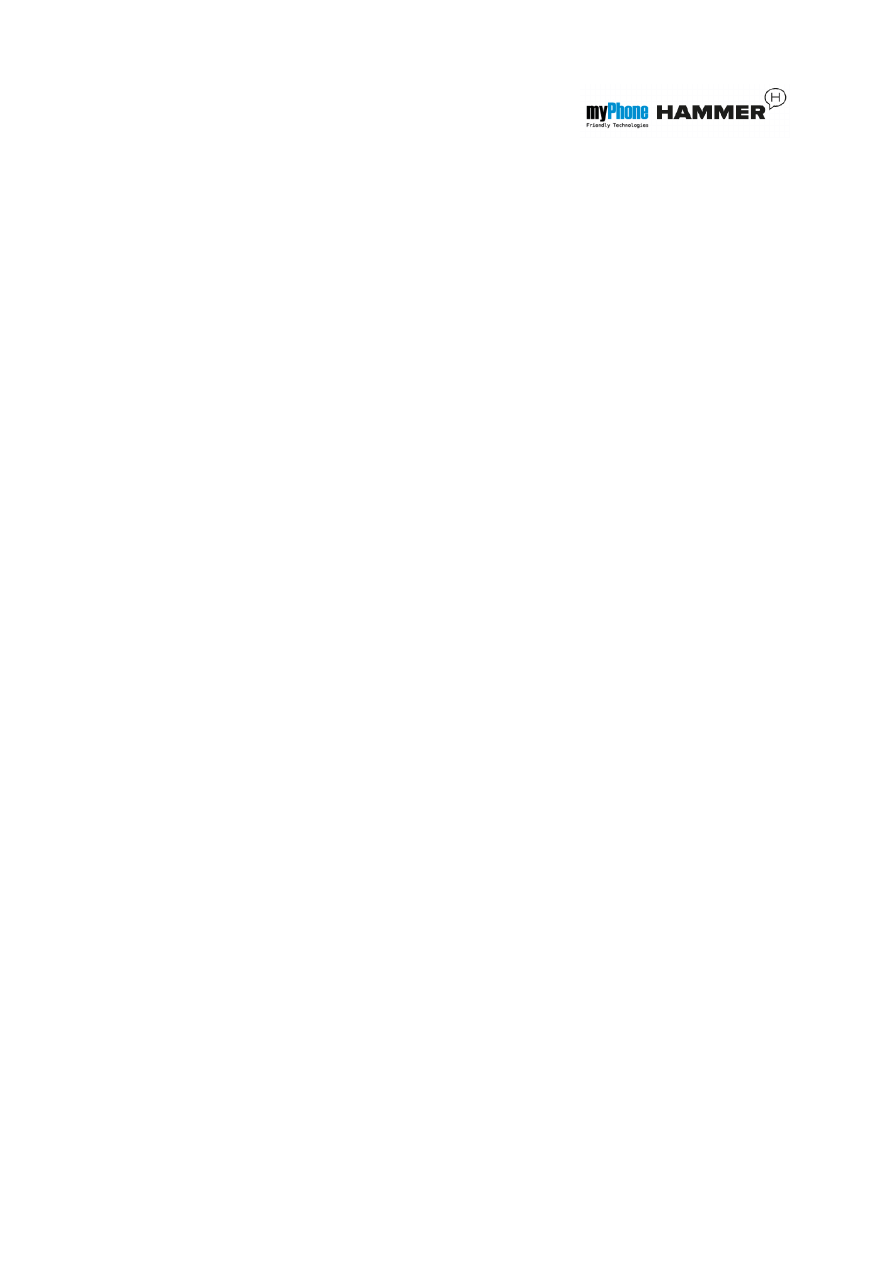
© myPhone 2013. All rights reserved.
2
Dziękujemy za wybór telefonu myPhone
Hammer. Proszę o dokładne zapoznanie
się z niniejszą instrukcją obsługi.
Telefon myPhone Hammer przeznaczony
jest
do
użytku
w
sieci
GSM
o częstotliwości 900/1800MHz.
Wytrzymała,
wodo-
i
pyłoodporna
obudowa,
kontrastowy,
kolorowy
wyświetlacz, latarka, Bluetooth, Dual SIM
- to znaki szczególne telefonu myPhone
Hammer.
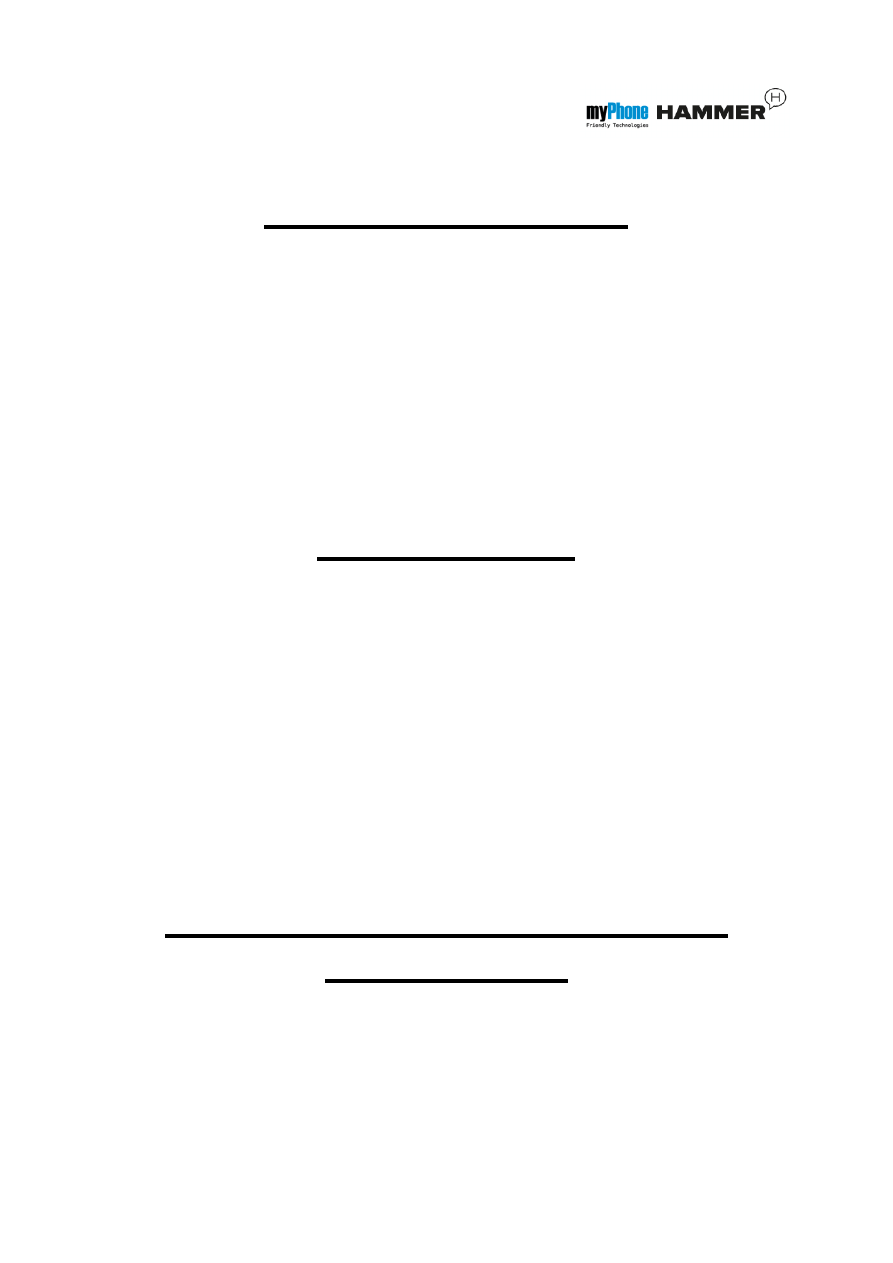
© myPhone 2013. All rights reserved.
3
BEZPIECZEŃSTWO
Zapoznaj się uważnie z podanymi tu
wskazówkami. Nieprzestrzeganie tych
wskazówek może być niebezpieczne
lub niezgodne z prawem.
NIE RYZYKUJ
Nie włączaj urządzenia w miejscach,
w których zabrania się korzystania
z telefonów komórkowych, ani wtedy,
gdy może to spowodować zakłócenia
lub inne zagrożenia.
BEZPIECZEŃSTWO W RUCHU
DROGOWYM
Nie należy korzystać z telefonu podczas
prowadzenia pojazdów.
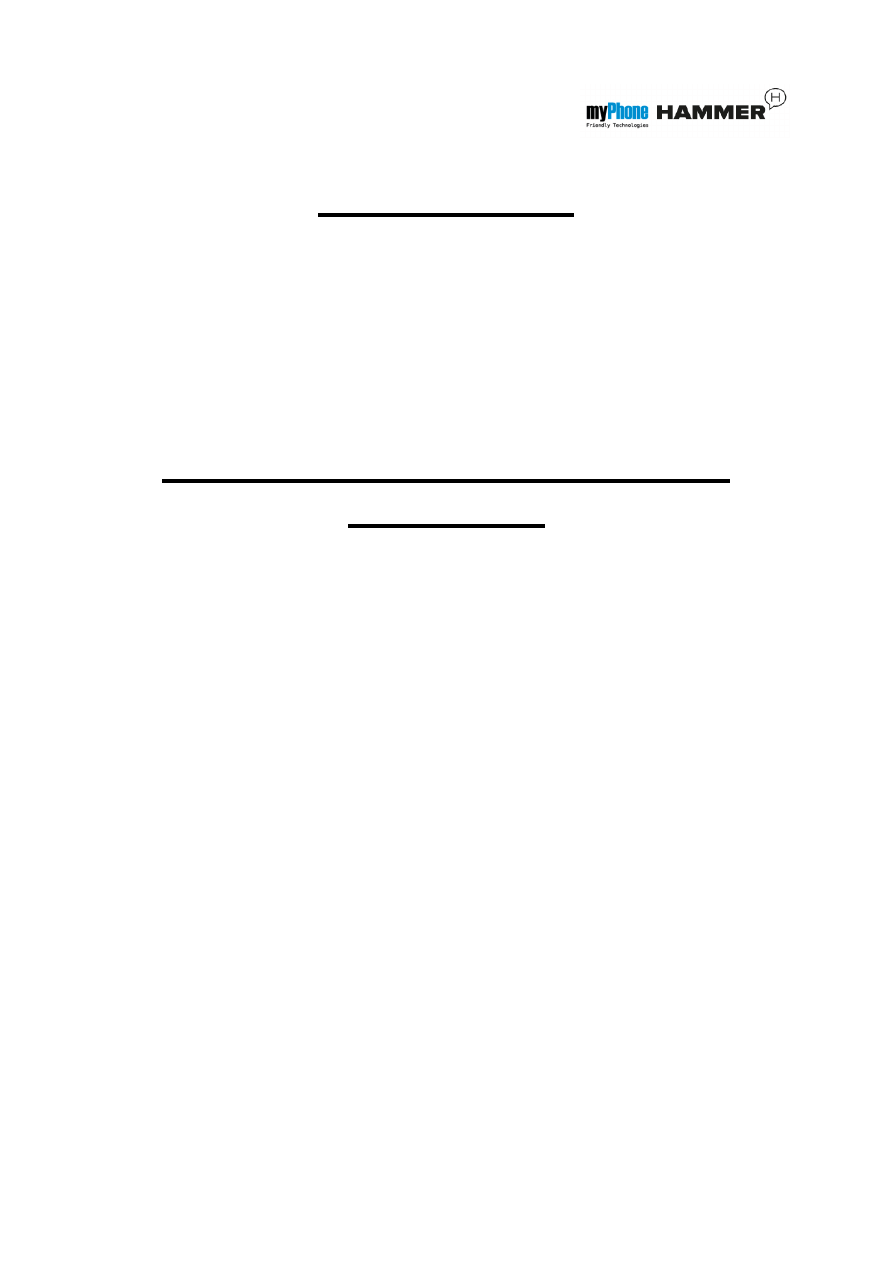
© myPhone 2013. All rights reserved.
4
ZAKŁÓCENIA
Wszystkie urządzenia bezprzewodowe
mogą być podatne na zakłócenia,
które z kolei mogą wpływać na jakość
wykonywanych połączeń.
OBSZARY O OGRANICZONYM
DOSTĘPIE
Wyłącz
urządzenie
w
samolocie,
ponieważ może ono zakłócać pracę
znajdujących się w nim urządzeń.
Telefon może zakłócać pracę sprzętu
medycznego w szpitalach i placówkach
ochrony zdrowia. Należy stosować się
do
wszelkiego
rodzaju
zakazów,
przepisów i ostrzeżeń przekazywanych
przez personel medyczny.
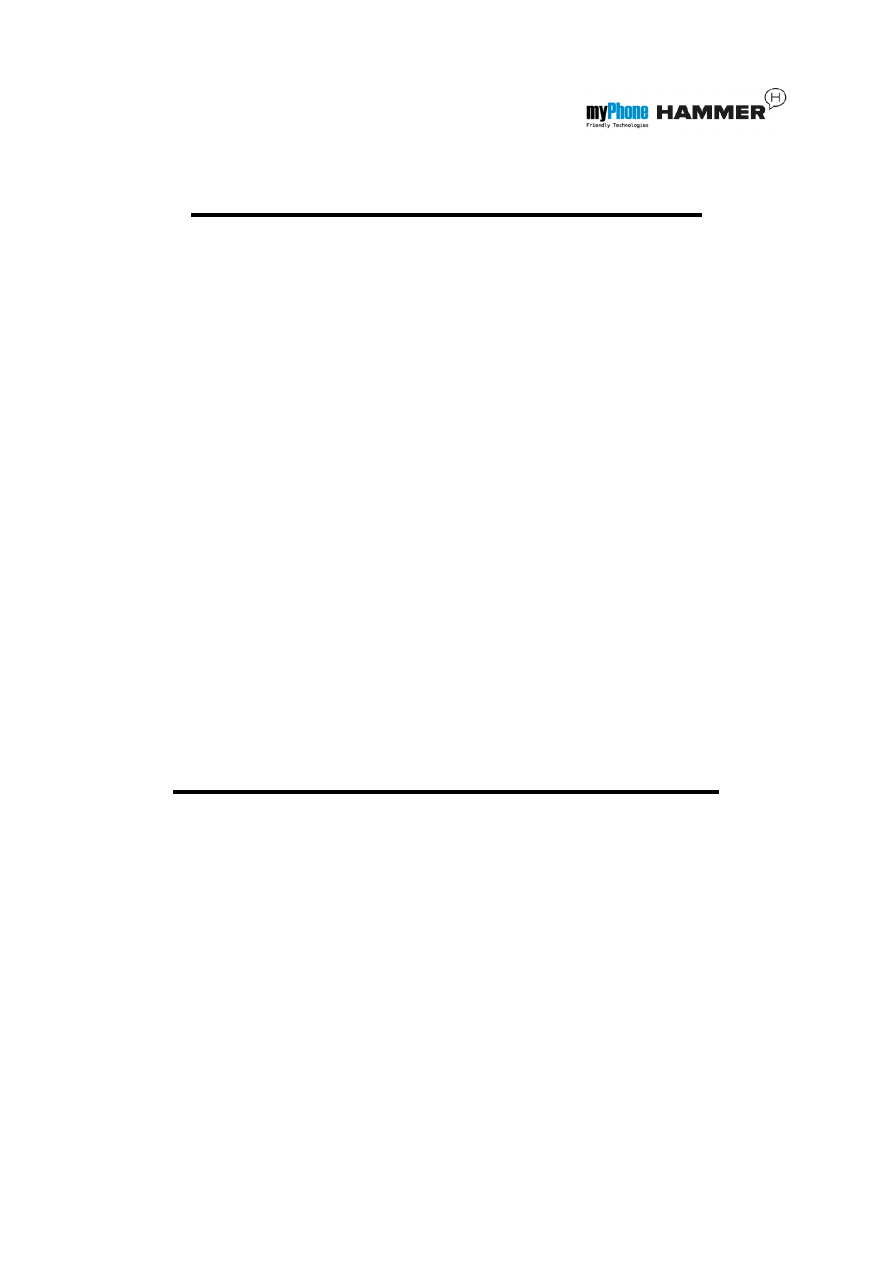
© myPhone 2013. All rights reserved.
5
PROFESJONALNY SERWIS
Ten produkt może być naprawiany oraz
mieć
aktualizowane
oprogramowanie
tylko i wyłącznie przez wykwalifikowany
serwis
firmy
myPhone
lub
jego
autoryzowany odpowiednik.
Naprawa
telefonu
przez
niewykwalifikowany serwis lub przez
nieautoryzowany punkt serwisowy grozi
uszkodzeniem telefonu i utratą gwarancji.
AKUMULATOR I AKCESORIA
Należy unikać wystawiania akumulatora
na działanie bardzo niskich lub bardzo
wysokich temperatur (poniżej 0°C / 32°F
lub powyżej 40°C / 100°F). Ekstremalne
temperatury
mogą
mieć
wpływ
na pojemność i żywotność akumulatora.
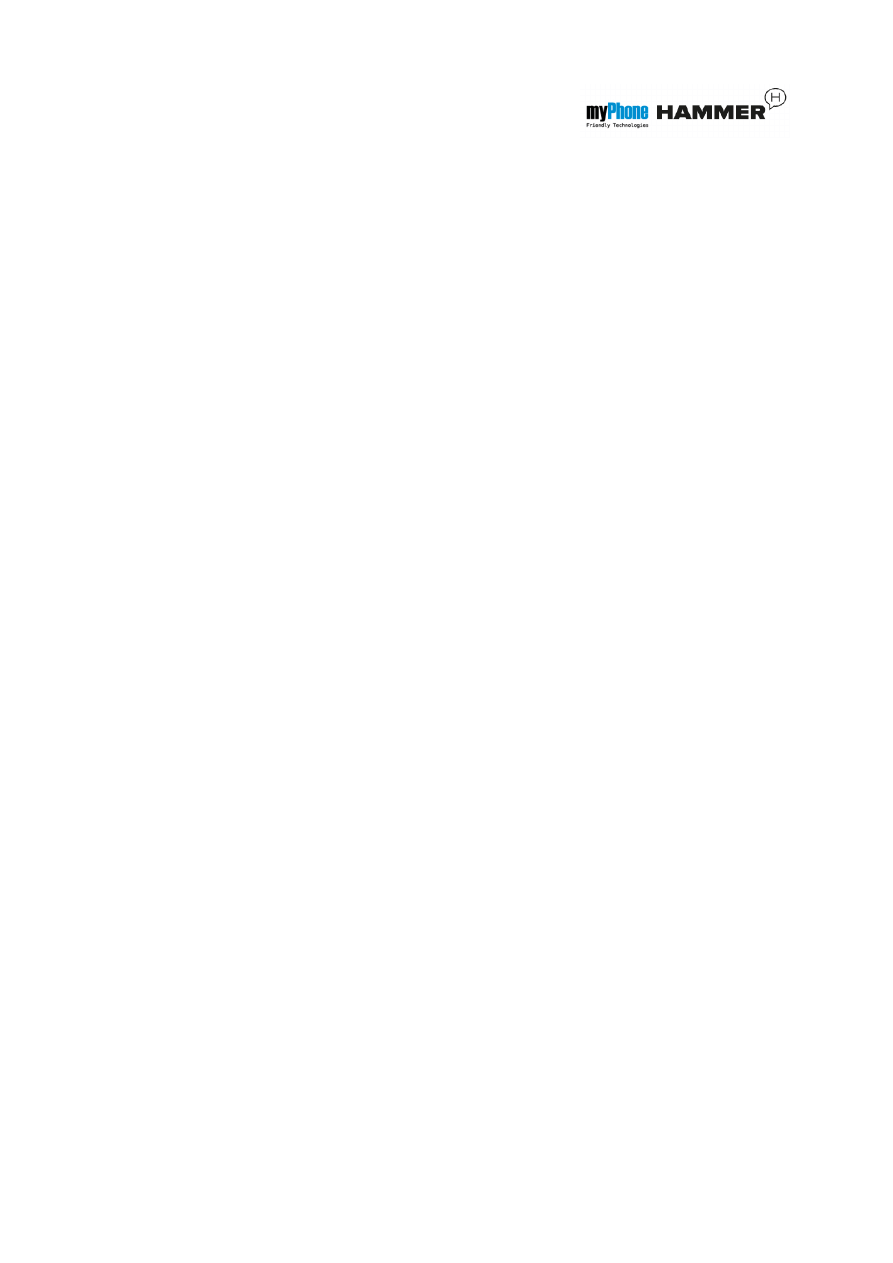
© myPhone 2013. All rights reserved.
6
Należy unikać kontaktu akumulatora
z płynami i metalowymi przedmiotami.
Taki
kontakt
może
doprowadzić
do
całkowitego
lub
częściowego
uszkodzenia akumulatora.
Akumulatora należy używać tylko zgodnie
z jego przeznaczeniem.
Nieużywaną ładowarkę należy odłączać
od zasilania sieciowego. Zbyt długie
ładowanie
akumulatora
może
spowodować
jego
uszkodzenie.
W związku z tym, nie należy jednorazowo
ładować akumulatora dłużej niż 3 dni.
Należy
używać
tylko
oryginalnych
akcesoriów marki myPhone dostępnych
w zestawie z telefonem.
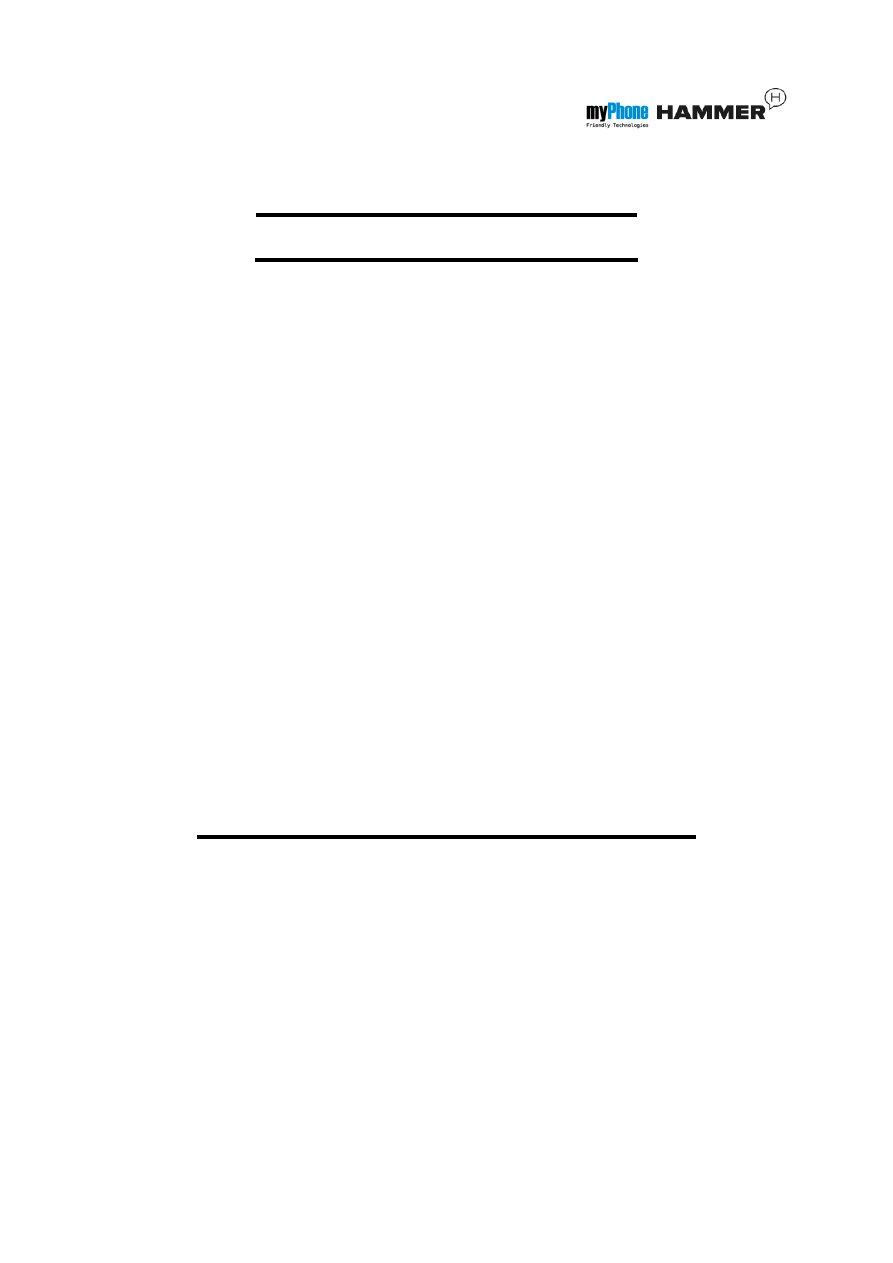
© myPhone 2013. All rights reserved.
7
WODOODPORNOŚĆ
I PYŁOODPORNOŚĆ
Pomimo tego, że telefon myPhone
Hammer
jest
w
pewnym
stopniu
zabezpieczony przed działaniem wody,
należy unikać celowego zanurzania go
w jakiejkolwiek cieczy.
W
celu
zachowania
pyłoodporności
telefonu należy upewnić się, że wszystkie
pokrywy telefonu są prawidłowo oraz
szczelnie zamknięte.
POŁĄCZENIA ALARMOWE
Wykonywanie
połączeń
alarmowych
z telefonu może nie być możliwe na
niektórych obszarach lub w niektórych
okolicznościach.
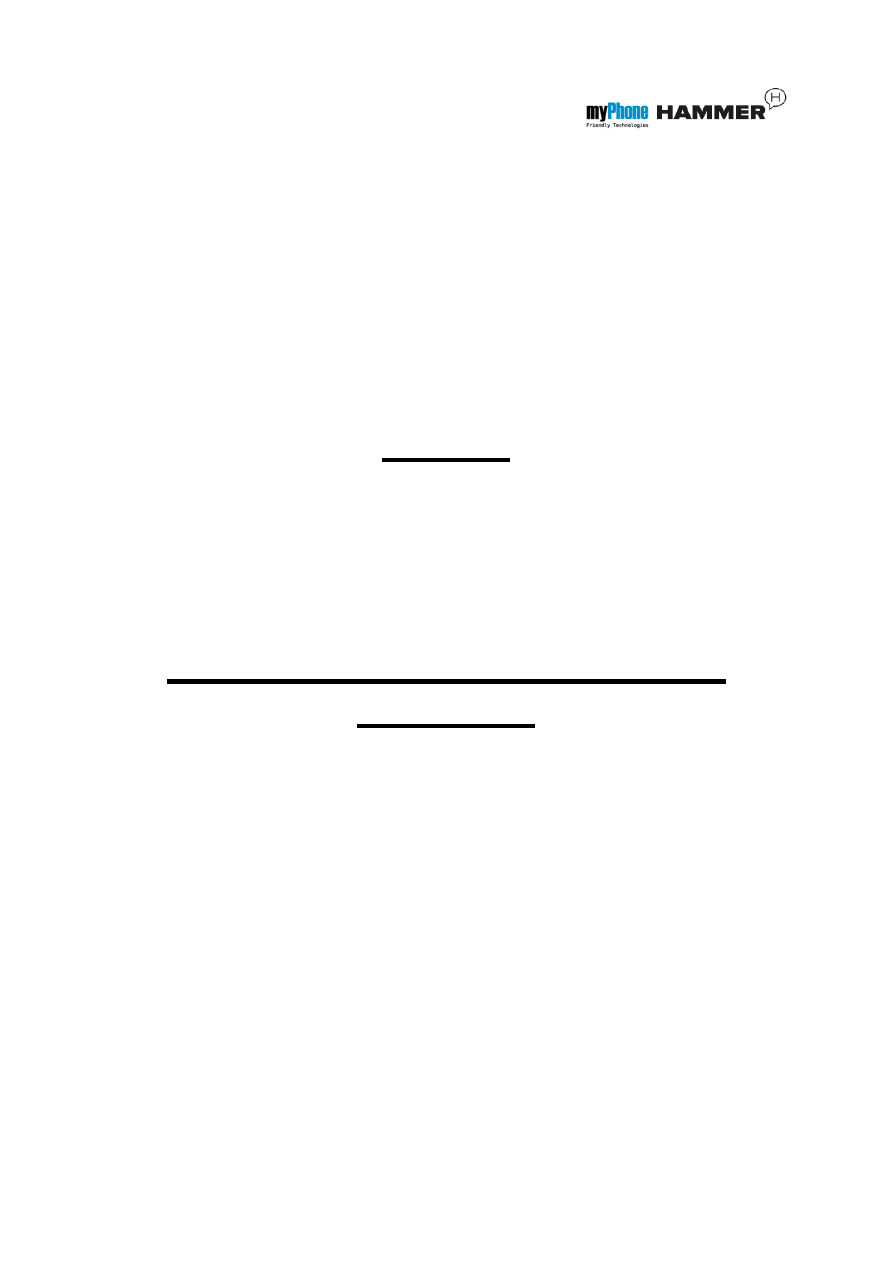
© myPhone 2013. All rights reserved.
8
Zaleca się, aby znaleźć alternatywny
sposób
powiadamiania
służb
ratowniczych w przypadku wyjazdu na
niezagospodarowane lub odległe tereny.
DZIECI
Telefon nie jest zabawką. Przechowuj
urządzenie oraz jego akcesoria z dala
od zasięgu dzieci.
KORZYSTANIE Z INSTRUKCJI
OBSŁUGI
Przed przystąpieniem do korzystania
z urządzenia należy zapoznać się
z informacjami o środkach ostrożności
oraz instrukcją obsługi telefonu.
W
opisach
zamieszczonych
w
tej
instrukcji obsługi uwzględniono domyślne
ustawienia telefonu.
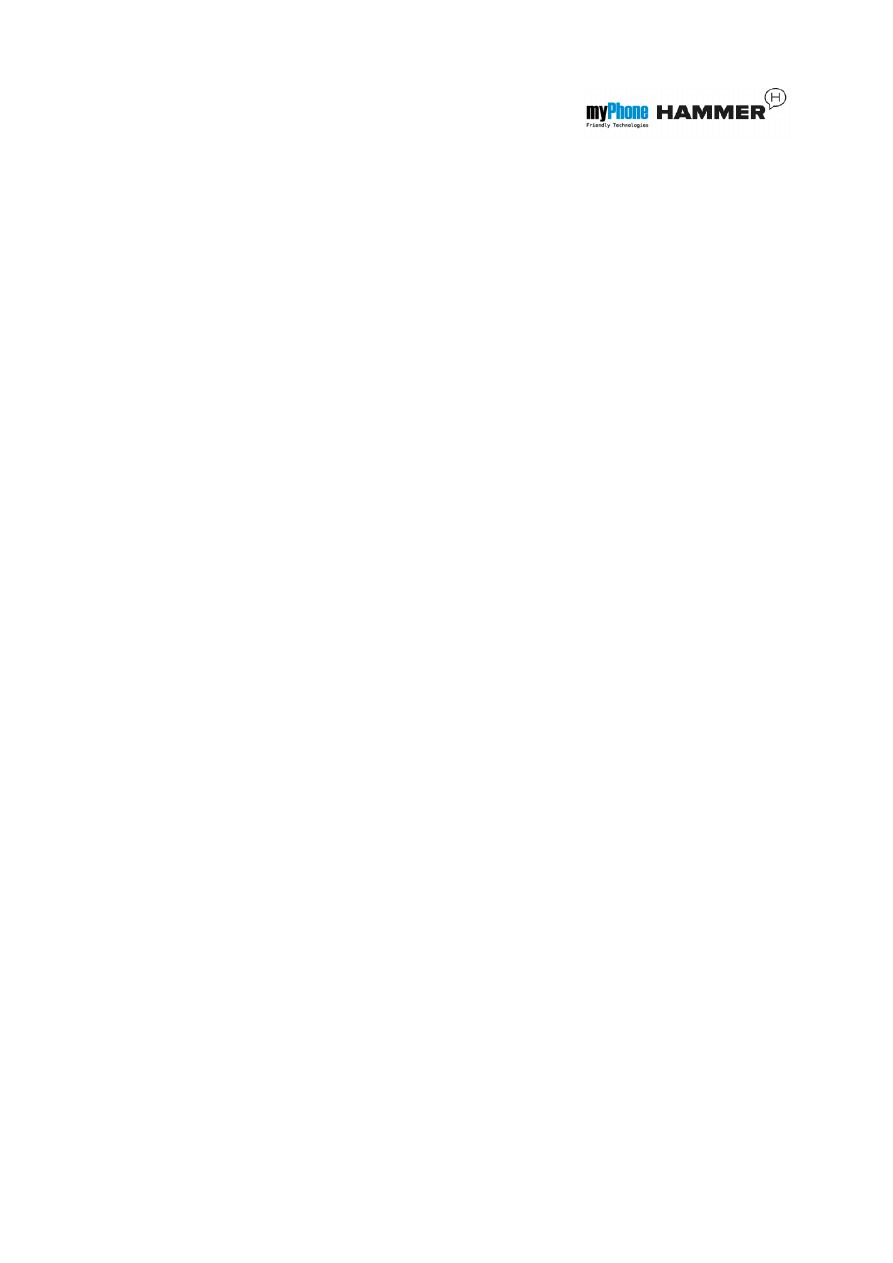
© myPhone 2013. All rights reserved.
9
Najnowszą wersję instrukcji obsługi
można znaleźć na stronie internetowej
firmy: www.myphone.pl.
W zależności od zainstalowanej wersji
oprogramowania,
dostawcy
usług,
karty SIM lub kraju, niektóre z opisów
zamieszczonych w tej instrukcji mogą
nie odpowiadać funkcjom telefonu.
W zależności od kraju, operatora, karty
SIM czy wersji modelu, telefon i
akcesoria mogą wyglądać inaczej niż na
ilustracjach zamieszczonych w niniejszej
instrukcji.
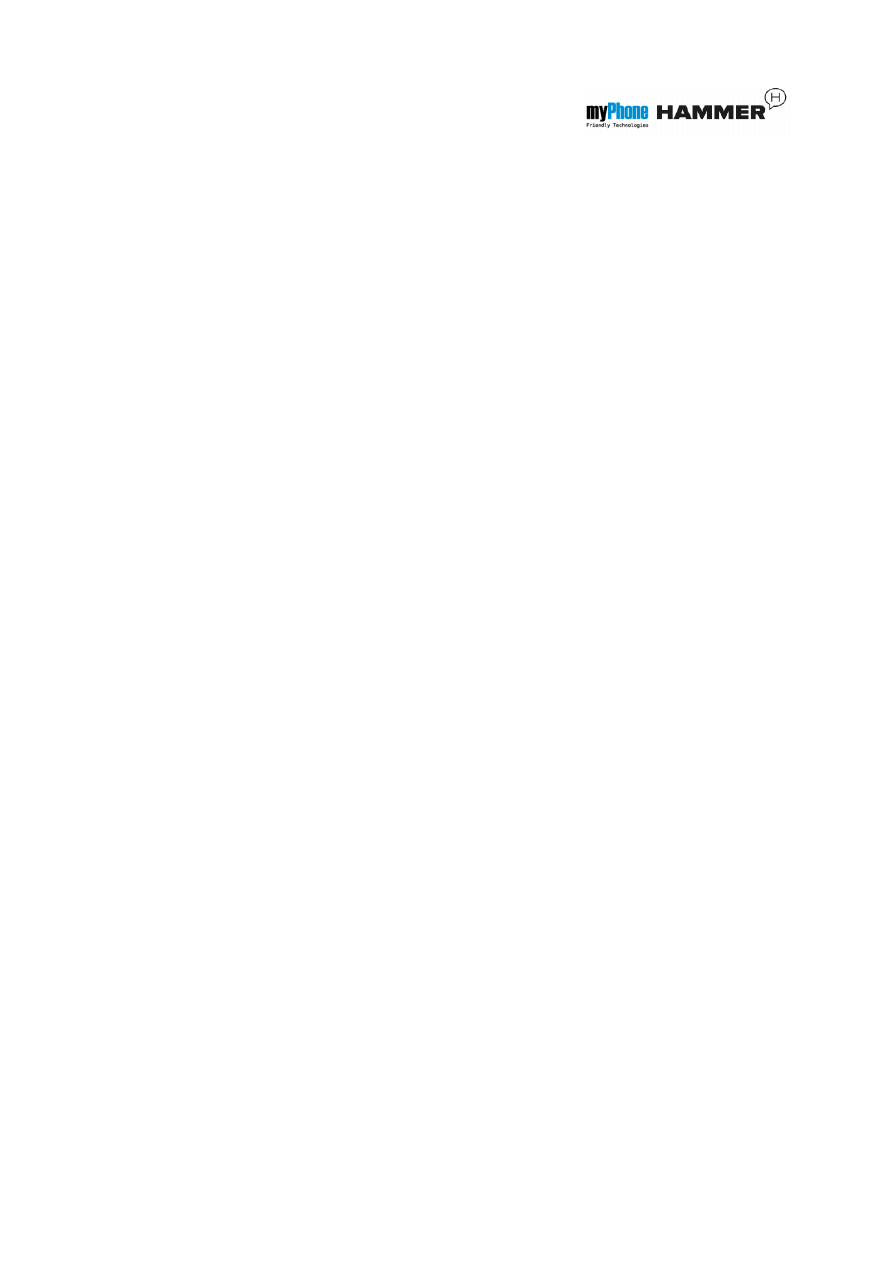
© myPhone 2013. All rights reserved.
10
Producent:
myPhone Sp. z o.o.
ul. Krakowska 119
50-428 Wrocław
Polska
Infolinia: (+48 71) 71 77 400
E-mail: pomoc@myphone.pl
Strona WWW: www.myphone.pl
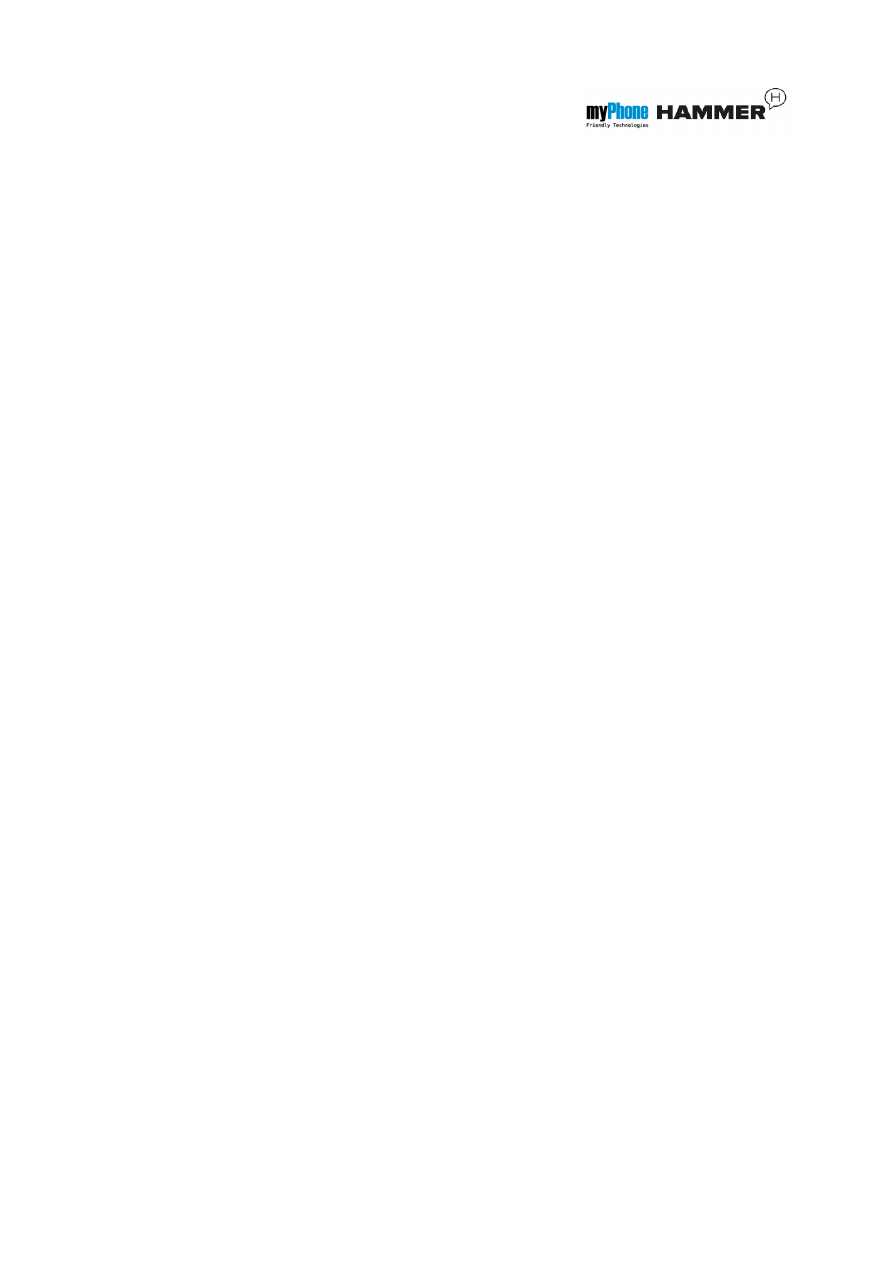
© myPhone 2013. All rights reserved.
11
Spis treści
Spis treści .....................................................11
Zawartość zestawu myPhone Hammer ........15
Parametry techniczne telefonu myPhone
Hammer........................................................17
1. Wygląd telefonu – wprowadzenie ...........18
Widok telefonu oraz jego klawisze i fun..18
Włączanie i wyłączanie telefonu ...............20
Montaż karty SIM, karty pamięci oraz
akumulatora................................................21
Ładowanie telefonu....................................23
Informacje na temat wskaźnika
rozładowania akumulatora.......................24
2. Korzystanie z podstawowych funkcji ......25
Blokada klawiatury telefonu......................25
Dostęp do menu telefonu ...........................25
Dostosowanie telefonu...............................26
Włączanie i wyłączanie trybu „Cichy”....26
Dźwięki i profile użytkownika ................27
Funkcje dotyczące połączeń ......................31
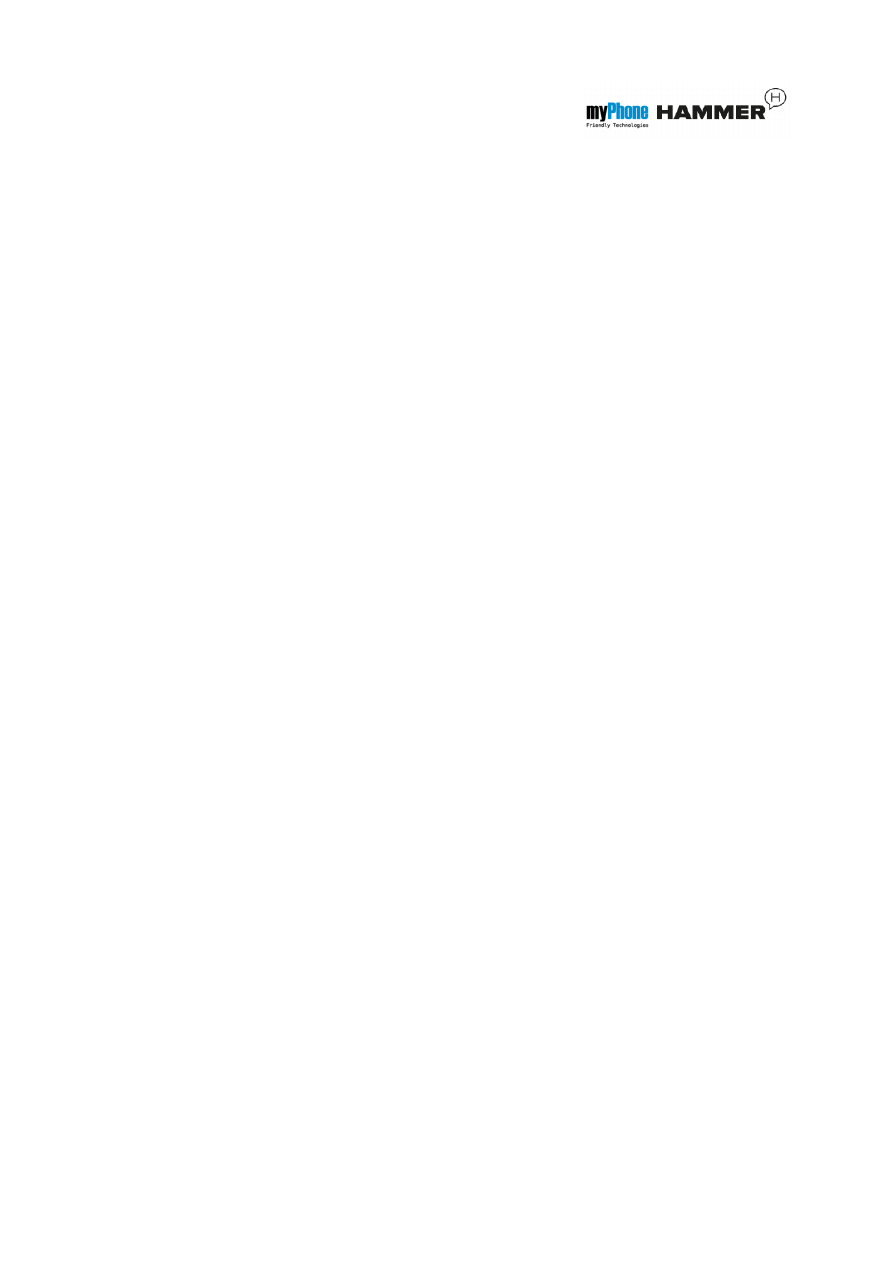
© myPhone 2013. All rights reserved.
12
Nawiązywanie połączenia .......................31
Odbieranie połączenia .............................32
Wiadomości tekstowe ................................32
Wysyłanie wiadomości............................32
Wyświetlanie wiadomości .......................35
Kontakty w telefonie myPhone HAMMER35
Dodawanie nowego kontaktu ..................35
Wyszukiwanie kontaktu...........................36
Usuwanie kontaktów ...............................38
3. Korzystanie z funkcji zaawansowanych ..39
Łączenie z kontaktem z książki telefonicz 39
Połączenia nieodebrane..............................40
Tryb głośnomówiący .................................41
Szybkie wybieranie....................................41
Dual SIM....................................................43
Podłączanie telefonu do komputera...........44
Łączenie z numerem międzynarodowym ..45
4. Pozostałe funkcje telefonu .......................46
Ustawienia czasu i daty..............................46
Ustawienie języka menu ............................47
Ustawienia wyświetlacza ...........................47
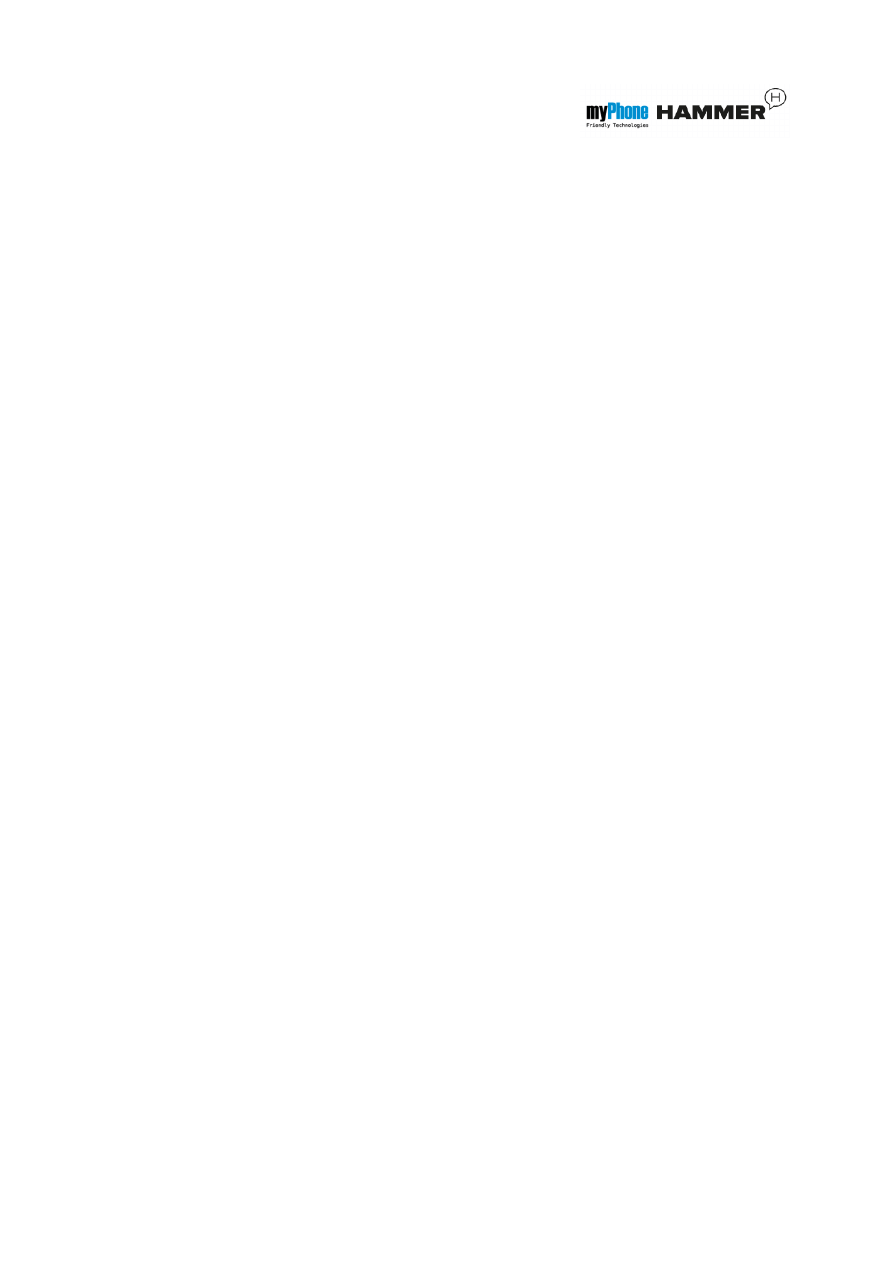
© myPhone 2013. All rights reserved.
13
Ustawienia połączeń ..................................48
Konfiguracja alarmu / alarmów .................49
Korzystanie z kalkulatora ..........................50
Ustawienia fabryczne.................................51
Latarka .......................................................52
Wykaz połączeń .........................................53
Odtwarzacz audio.......................................54
Radio w telefonie myPhone Hammer........57
Kalendarz ...................................................59
Bluetooth....................................................59
Parowanie urządzeń Bluetooth. ...............62
Wysyłanie plików poprzez Bluetooth......63
Aparat fotograficzny ..................................63
Wykonywanie zdjęć.................................64
Nagrywanie filmów wideo. .....................65
Korzystanie z internetu ..............................66
Ustawianie konta danych.........................66
Korzystanie z przeglądarki internetowej. 67
Ikony w telefonie .......................................68
Rozwiązywanie problemów.......................70
5. Ogólne zasady prawidłowego utrzymania
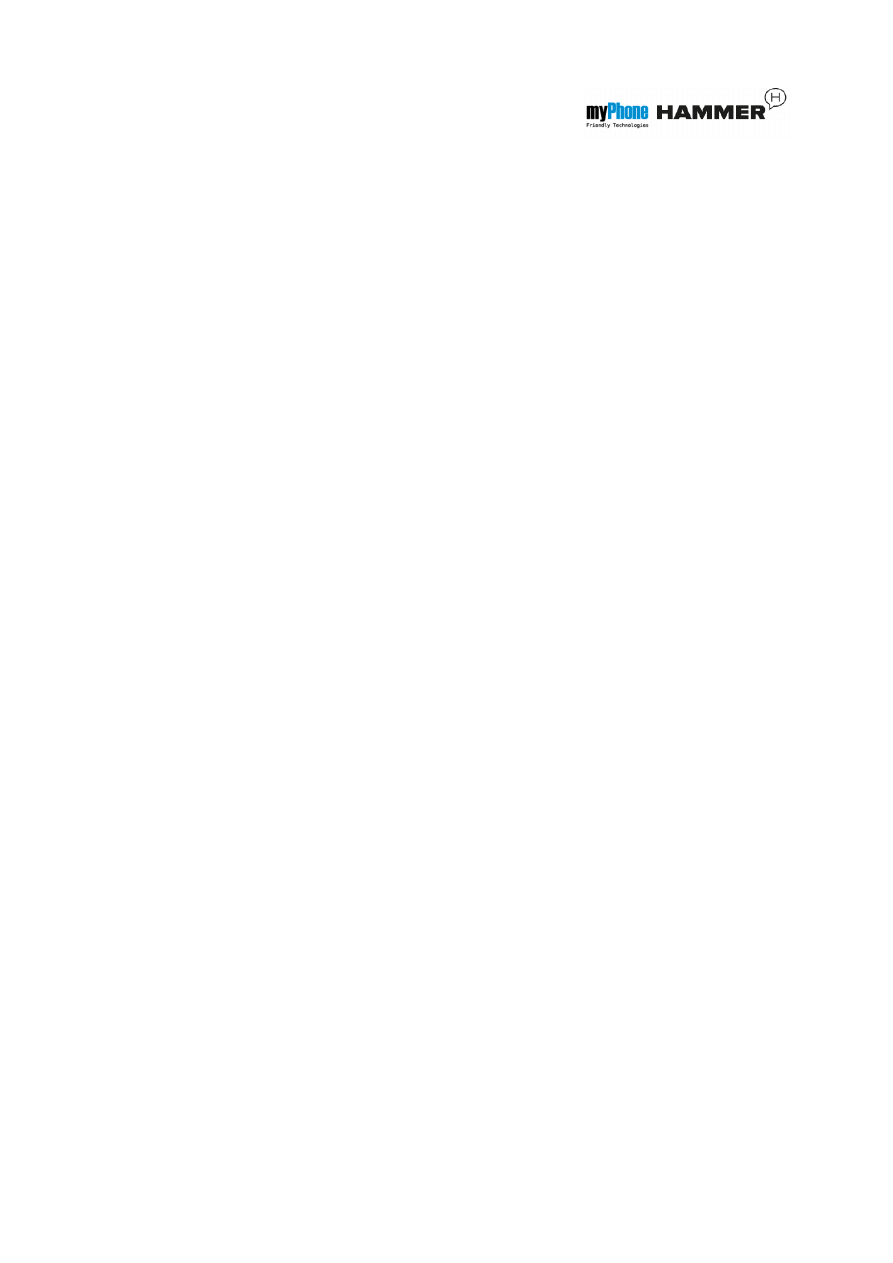
© myPhone 2013. All rights reserved.
14
telefonu.........................................................73
Uwagi na temat poprawnego używania
akumulatora..................................................73
Utrzymanie telefonu ..................................75
Informacje o bezpieczeństwie....................76
Bezpieczeństwo podczas jazdy................77
Bezpieczeństwo otoczenia .......................78
Kryteria technologiczne .............................79
Informacja o certyfikatach (SAR)..............81
Prawidłowa utylizacja zużytego sprzętu
elektrycznego i elektronicznego ...............83
Deklaracja zgodności z Dyrektywami Unii
Europejskiej ...............................................85
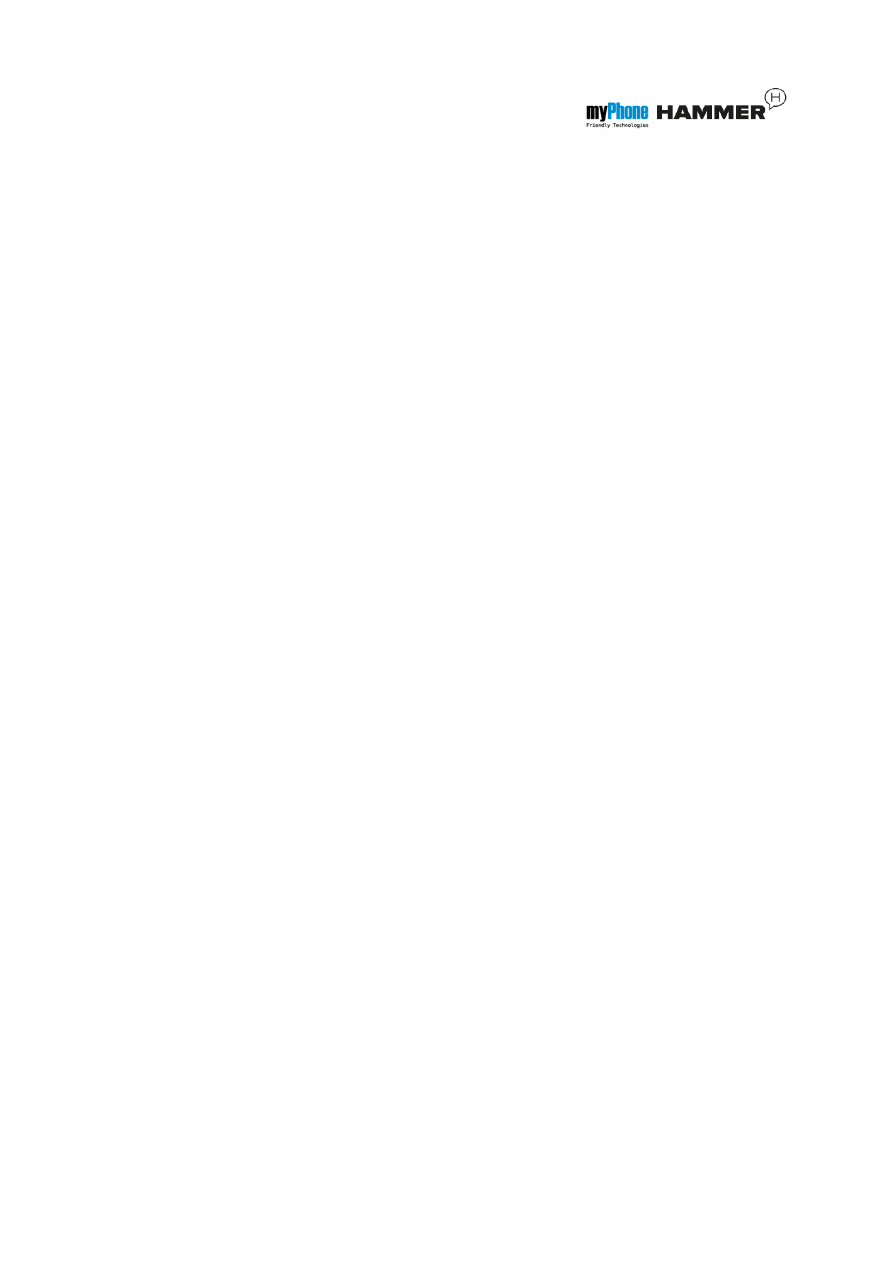
© myPhone 2013. All rights reserved.
15
Zawartość zestawu myPhone Hammer
Zanim rozpoczniesz użytkowanie telefonu
sprawdź,
czy
wszystkie
poniższe
elementy znajdują się w pudełku:
• telefon myPhone Hammer,
• akumulator,
• ładowarka sieciowa (adapter + kabel
USB),
• zestaw słuchawkowy,
• instrukcja obsługi,
• karta gwarancyjna.
• metalowa płytka służąca do
odkręcania tylnej obudowy.
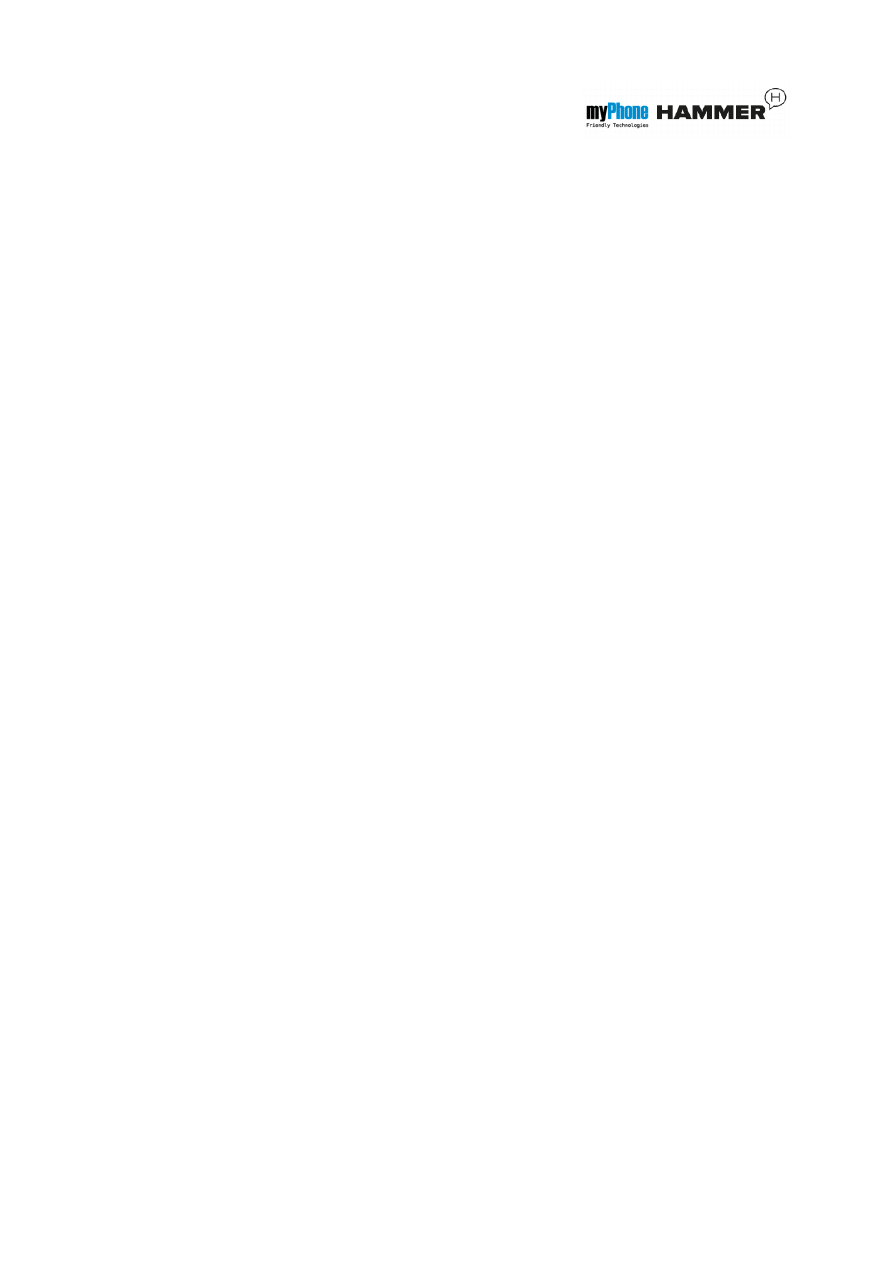
© myPhone 2013. All rights reserved.
16
Jeśli brakuje którejkolwiek z powyższych
pozycji,
lub
jest
ona
uszkodzona,
skontaktuj się ze sprzedawcą.
Zestaw
myPhone
Hammer
na
opakowaniu
posiada
naklejkę
z
numerami
IMEI
oraz
numerem
seryjnym telefonu.
Zalecane jest zachowanie opakowania
telefonu
na
wypadek
ewentualnej
reklamacji.
Przechowuj
opakowanie
z dala od zasięgu dzieci.
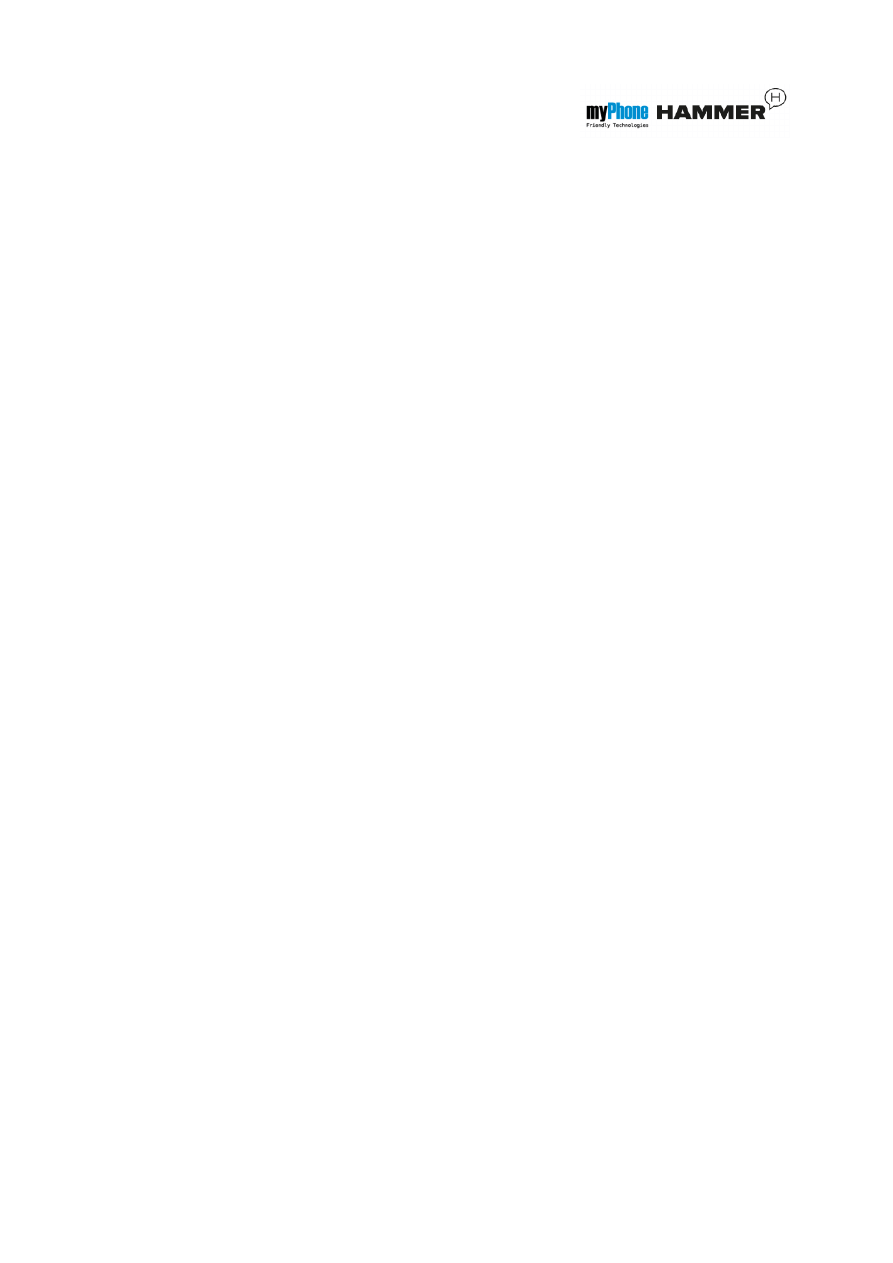
© myPhone 2013. All rights reserved.
17
Parametry techniczne telefonu
myPhone Hammer
• Wyświetlacz: TFT 2.0” QCIF
(144x176px), 262 tys.kolorów.
• Pamięć: 64MB RAM + 32MB ROM
• Akumulator: litowo-jonowy o
pojemności 1700mAh
• Aparat fotograficzny: 0.3Mpx
• Bluetooth 2.0 z A2DP
• MicroUSB 1.1
• IP67
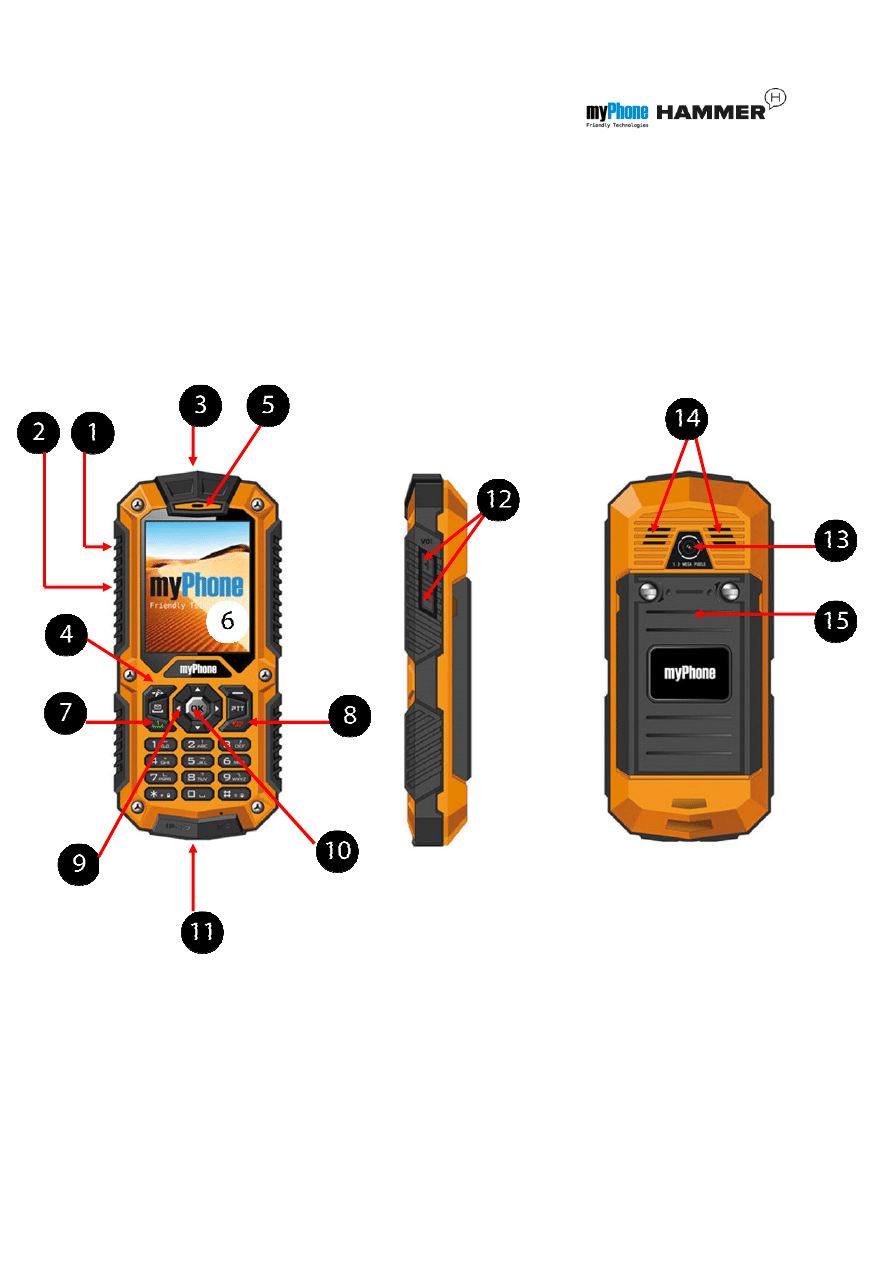
© myPhone 2013. All rights reserved.
18
1. Wygląd telefonu – wprowadzenie
Widok telefonu oraz jego klawisze
i funkcje
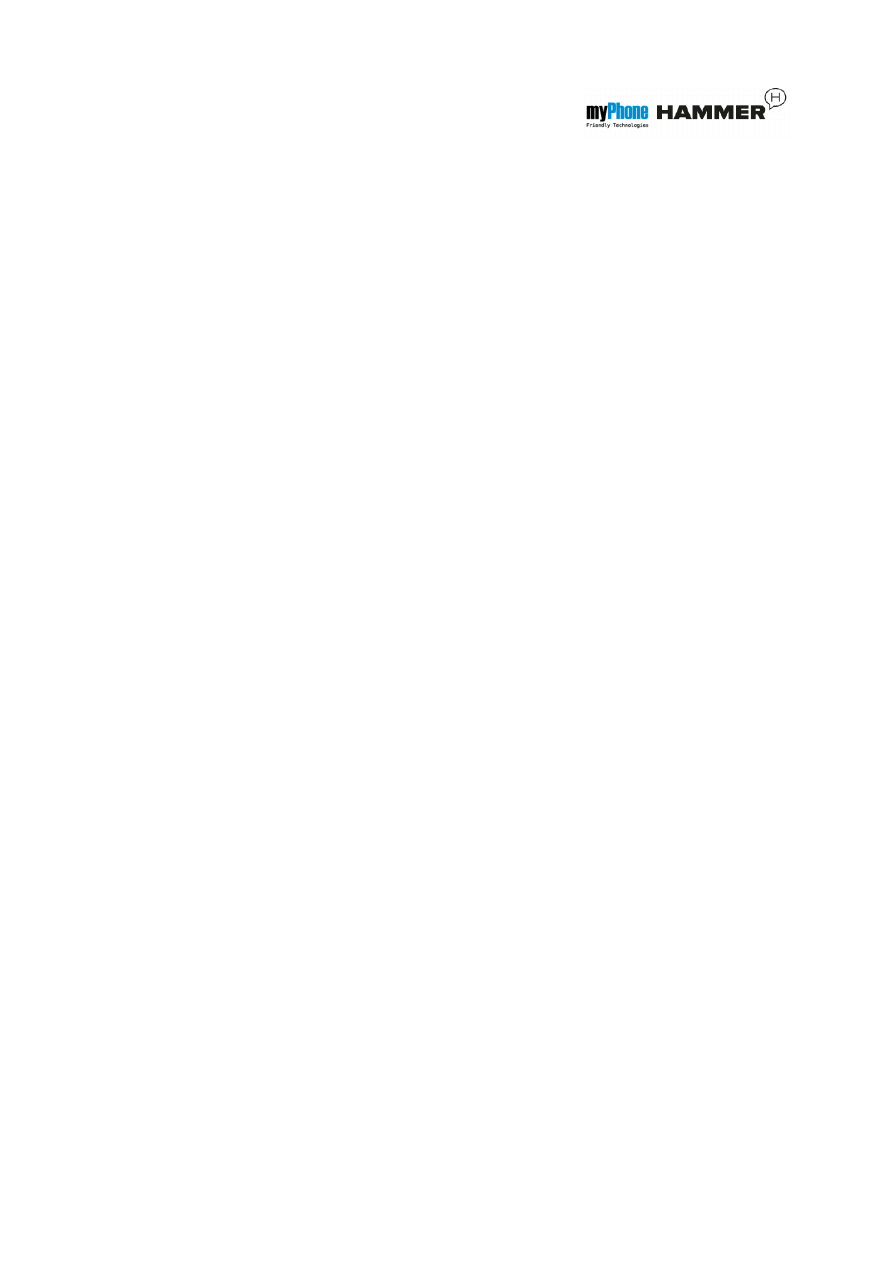
© myPhone 2013. All rights reserved.
19
1. Port microUSB (pod gumowym
zabezpieczeniem)
2. Złącze
audio
(pod
gumowym
zabezpieczeniem)
3. Dioda latarki
4. Przyciski włączenia latarki
5. Głośnik słuchawki
6. Wyświetlacz
7. Przycisk
<zielona słuchawka>
8. Przycisk
<czerwona słuchawka>
9. Przyciski nawigacyjne
<w góre>,
<w dół>, <w lewo>, <w prawo>.
10. Przycisk
<OK>
11. Mikrofon
12. Przyciski regulacji głośności
<+>,
<->.
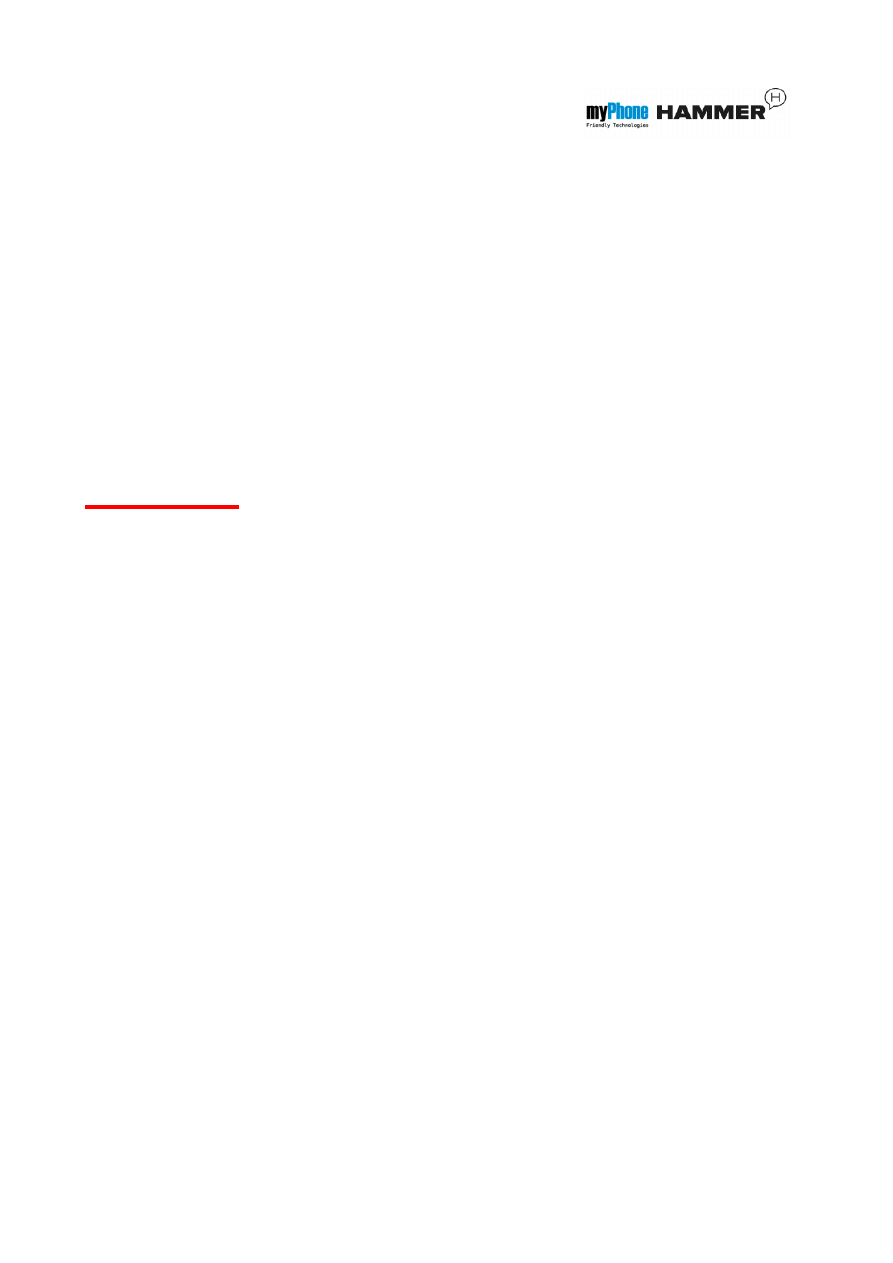
© myPhone 2013. All rights reserved.
20
13. Obiektyw aparatu fotograficznego
14. Głośnik tylny (buzzer)
15. Pokrywa akumulatora
Włączanie i wyłączanie telefonu
*Uwaga:
Nie
włączaj
telefonu
w miejscach, w których zabrania się
korzystania z telefonów komórkowych,
ani wtedy, gdy może to spowodować
zakłócenia lub inne zagrożenia.
Aby włączyć lub wyłączyć telefon,
naciśnij i przytrzymaj klawisz
<czerwona
słuchawka>.
Jeśli zaraz po włączeniu telefonu pojawi
się
żą
danie
podania
kodu
PIN,
wprowadź kod (zobaczysz go w postaci
gwiazdek: ****) i naciśnij klawisz
<zielona
słuchawka>, następnie naciśnij <OK>.
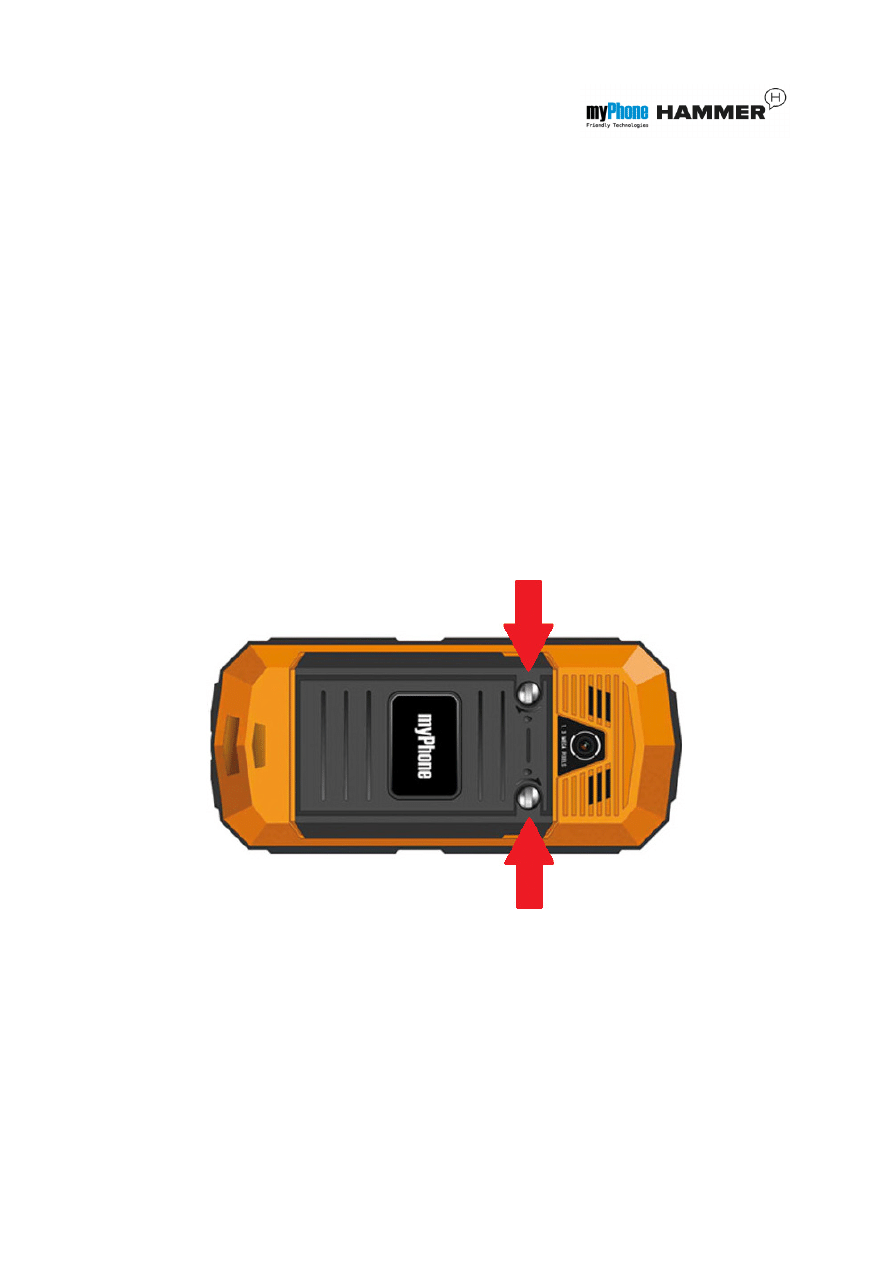
© myPhone 2013. All rights reserved.
21
Montaż karty SIM, karty pamięci oraz
akumulatora
Jeśli telefon jest włączony - wyłącz go.
Zdejmij tylną klapkę obudowy – wykręć
ś
rubokrętem płaskim (lub metalową
płytką z zestawu) dwie śrubki mocowania
obudowy.
Włóż kartę SIM - kartę SIM należy
umieścić stroną ze złotymi stykami
skierowaną w dół, w taki sposób, w jaki
wytłoczona jest wnęka.
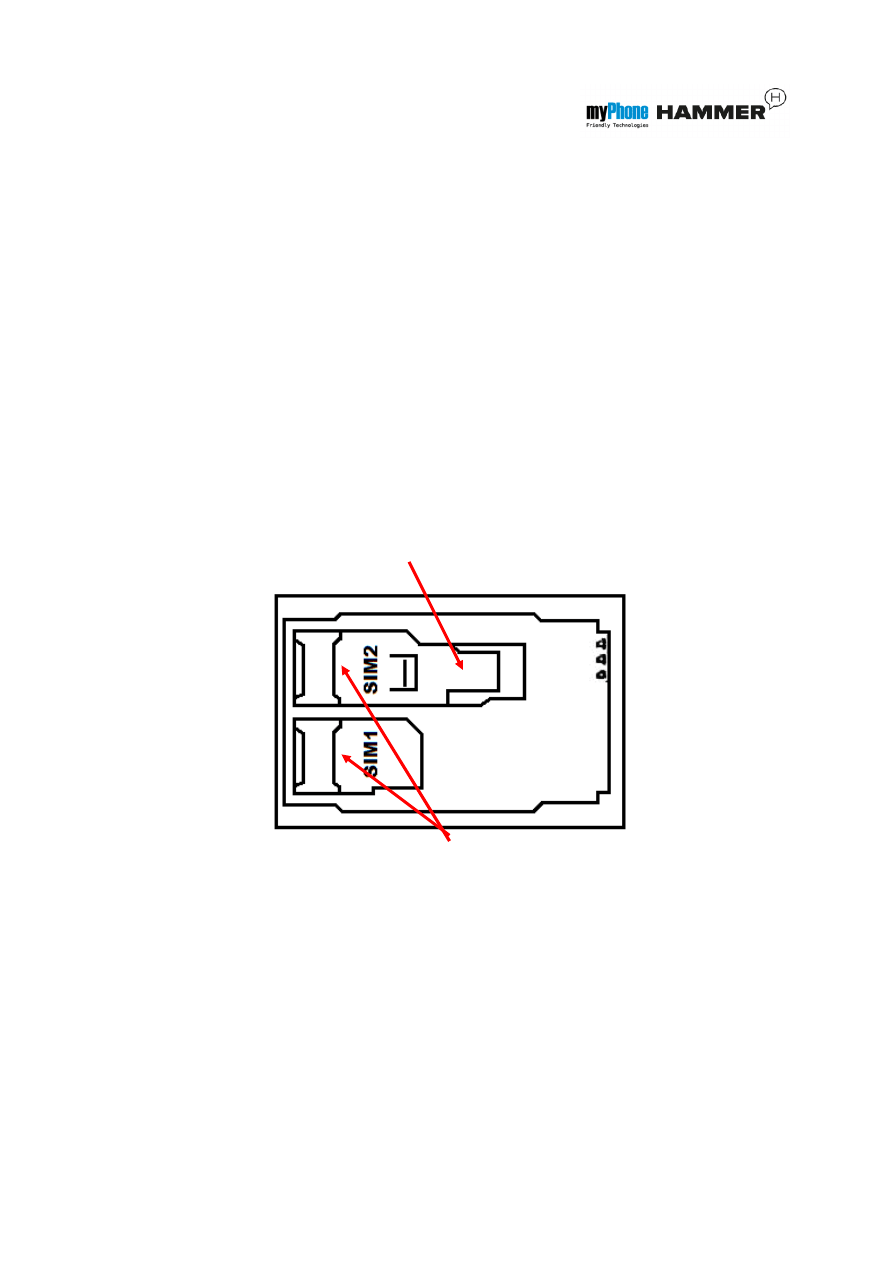
© myPhone 2013. All rights reserved.
22
Włóż kartę pamięci. Kartę pamięci
microSD należy umieścić stroną ze
złotymi stykami skierowaną w dół, w taki
sposób, w jaki wytłoczona jest wnęka
(patrz poniższy rysunek). Maksymalna
pojemność obsługiwanej karty pamięci
wynosi 16GB.
Włóż akumulator – akumulator należy
umieścić w taki sposób, aby jego złote
styki dotykały złącza we wnęce telefonu
(patrz poniższy rysunek).
Karta microSD
Karta SIM
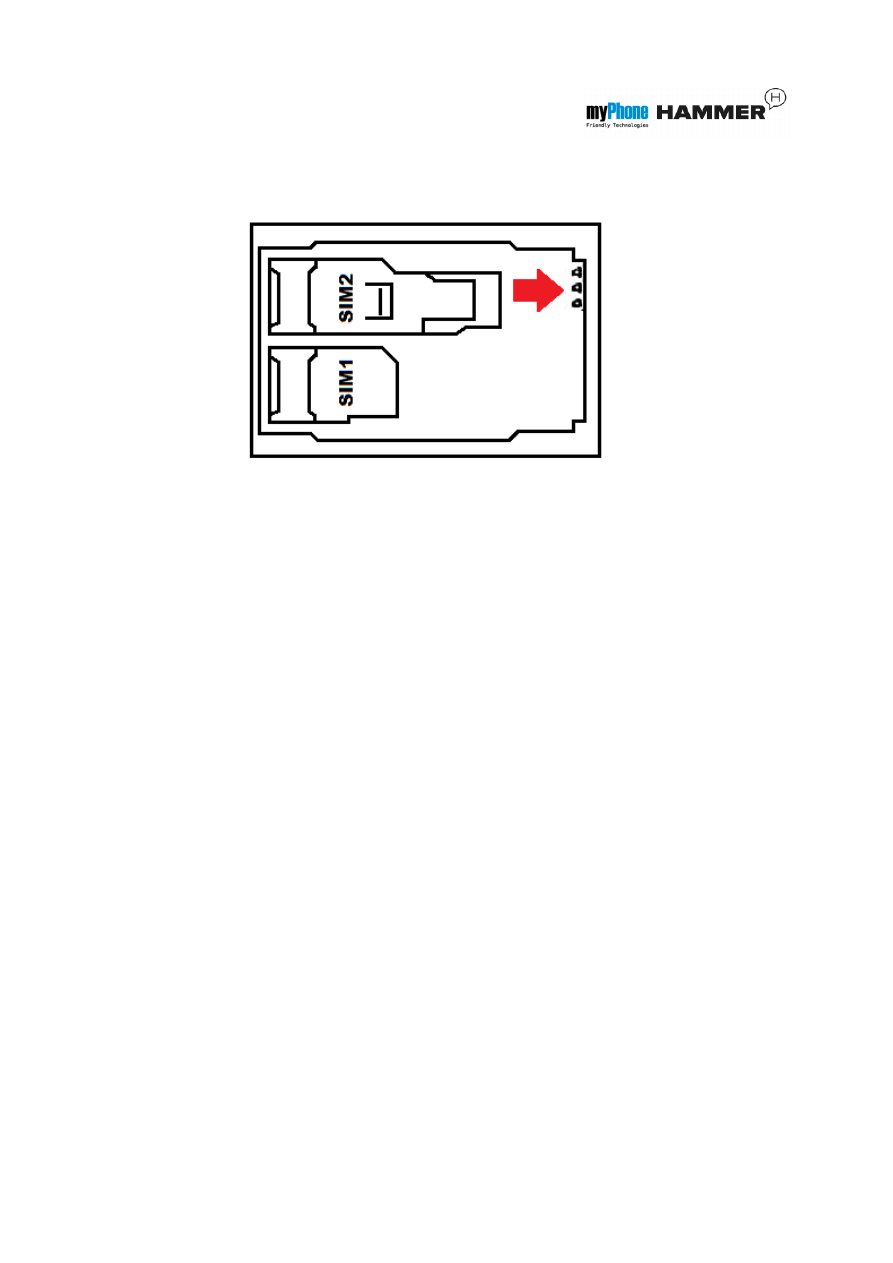
© myPhone 2013. All rights reserved.
23
Załóż pokrywę akumulatora (wciskając ją
na swoje miejsce oraz dokręcając śrubki).
Ładowanie telefonu
Paznokciem podważ boczną gumową
zatyczkę, aby odsłonić złącza telefonu.
Podłącz przewód microUSB do złącza
microUSB w telefonie, następnie podłącz
złącze USB do ładowarki oraz do
gniazdka sieci niskiego napięcia.
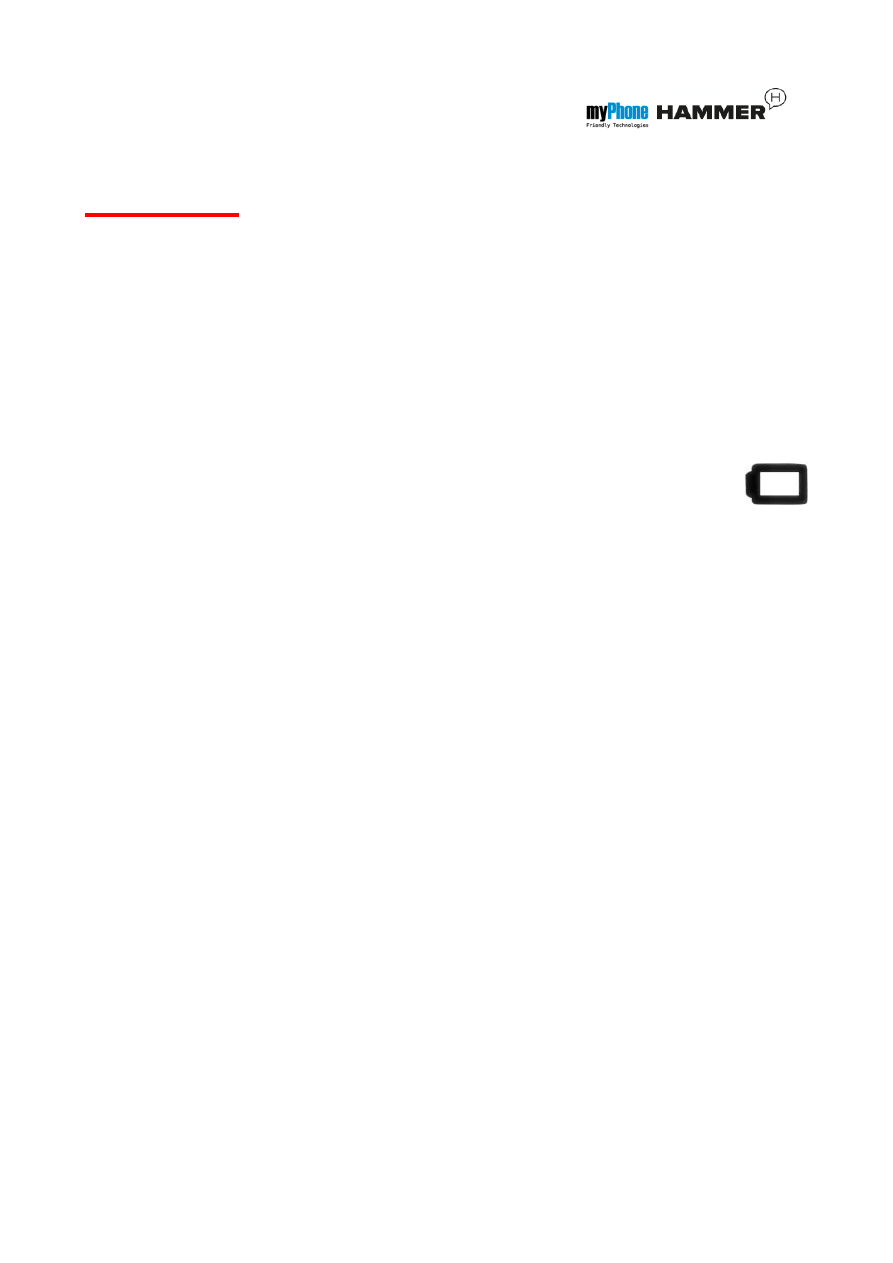
© myPhone 2013. All rights reserved.
24
*Uwaga:
Niewłaściwe
podłączenie
ładowarki może spowodować poważne
uszkodzenie
telefonu.
Uszkodzenia
spowodowane niewłaściwym użyciem
telefonu nie są objęte gwarancją.
Podczas ładowania i po naładowaniu
akumulatora pojawi się ikona:
(lub podobna). Po naładowaniu, odłącz
ładowarkę od gniazdka elektrycznego.
Odłącz przewód od gniazdka w telefonie.
Informacje
na
temat
wskaźnika
rozładowania akumulatora
Gdy akumulator ulegnie rozładowaniu,
wyświetlony
zostanie
komunikat
o potrzebie jego naładowania. Ikona
akumulatora będzie pusta. Jeśli poziom
naładowania akumulatora będzie zbyt
niski, telefon wyłączy się automatycznie.
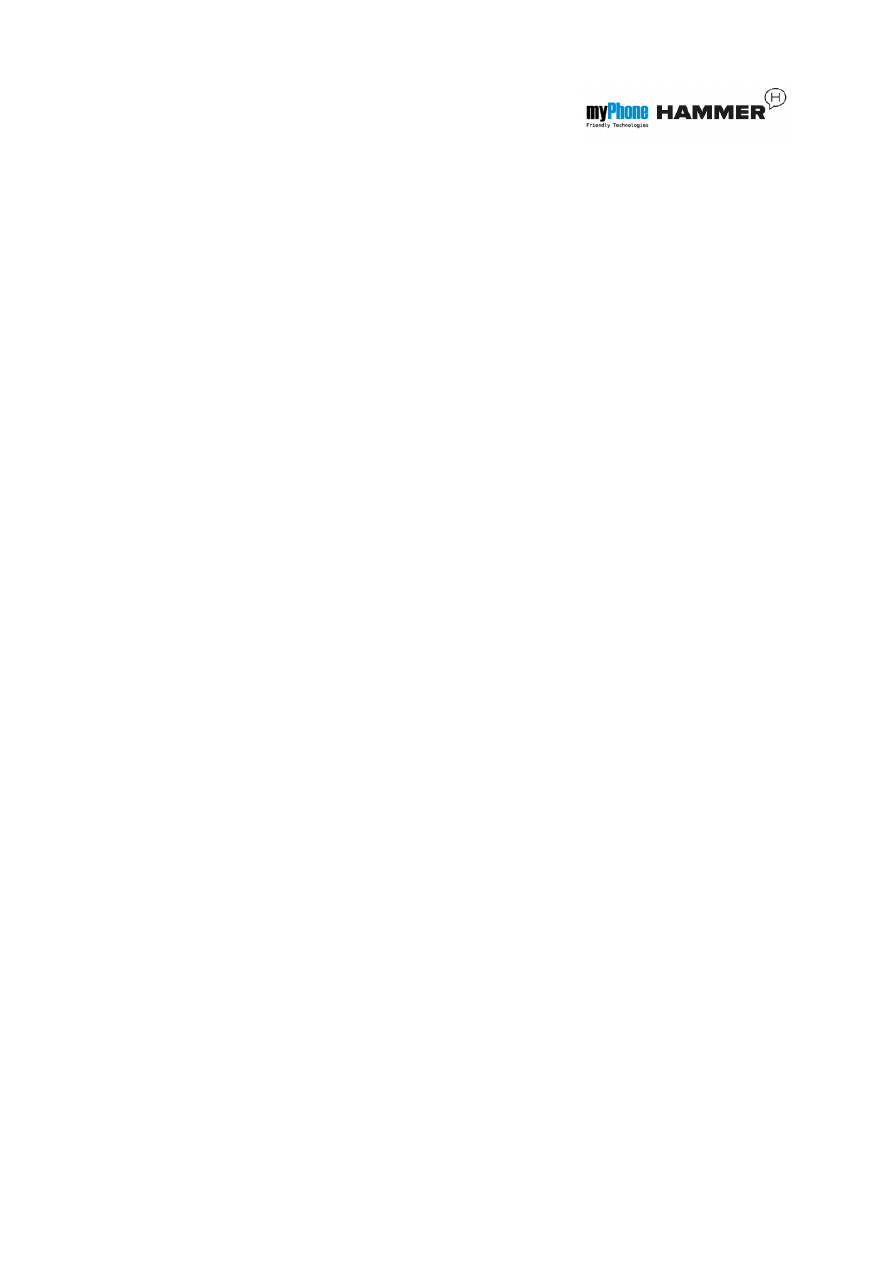
© myPhone 2013. All rights reserved.
25
Aby skorzystać z telefonu, należy
ponownie naładować akumulator.
2. Korzystanie z podstawowych funkcji
Blokada klawiatury telefonu
Aby odblokować klawiaturę telefonu (przy
wygaszonym ekranie) należy wcisnąć
przycisk
<OK>, aby włączyć ekran,
nacisnąć
lewy
przycisk
„Odblokuj”
(znajdujący się przy lewym, dolnym rogu
ekranu), następnie przycisk
<*> na
klawiaturze telefonu. Klawiatura została
odblokowana.
Dostęp do menu telefonu
Aby uzyskać dostęp do menu telefonu,
należy wcisnąć środkowy klawisz
<OK>
lub
<Menu> na pulpicie telefonu.
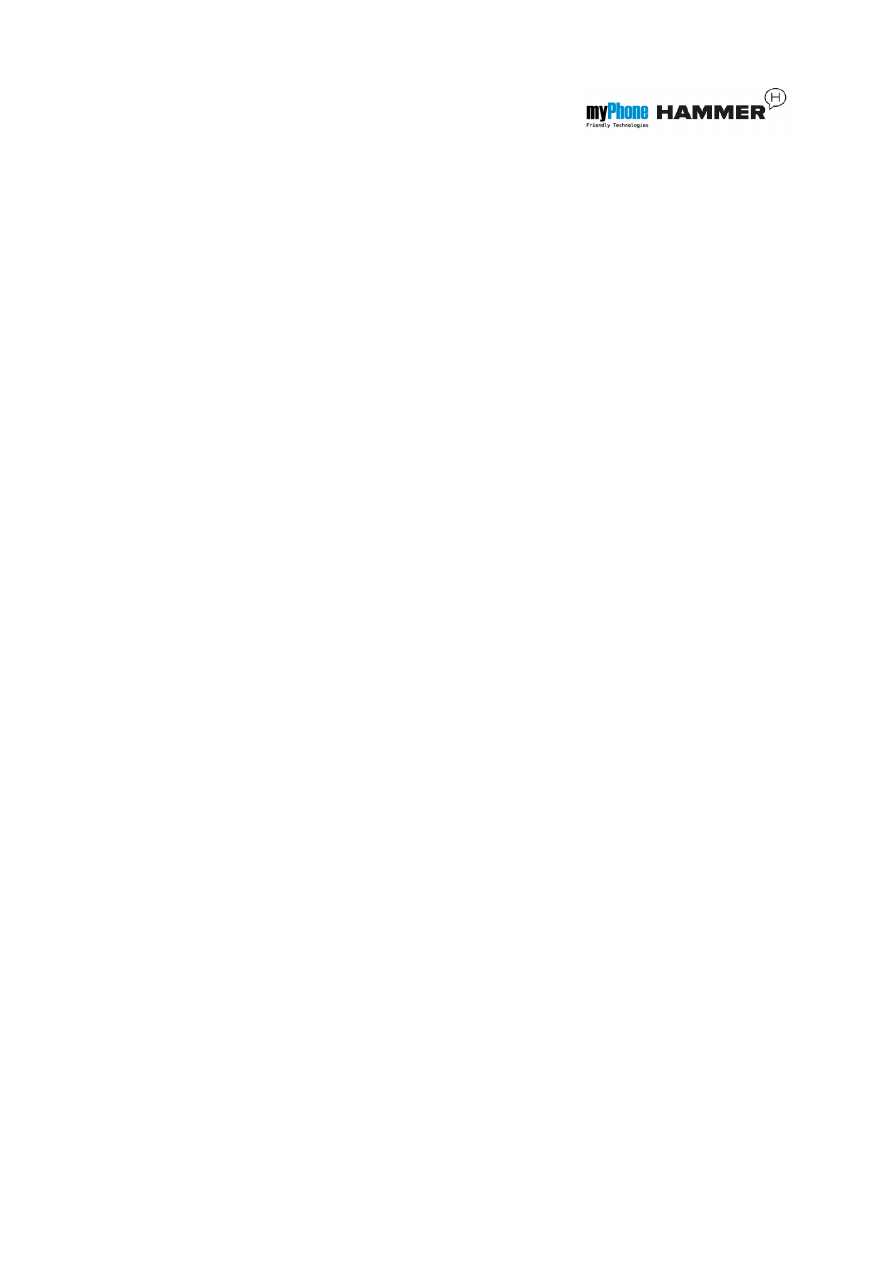
© myPhone 2013. All rights reserved.
26
Wykorzystując
klawisze
nawigacyjne
<w górę>, <w dół>, <w lewo>
lub
<w prawo> przejdź do odpowiedniej
opcji menu.
Naciśnij klawisz
<OK>, aby potwierdzić
(przejść
do
opcji)
lub
<Wstecz>,
aby powrócić do poprzedniego ekranu
menu / pulpitu.
Dostosowanie telefonu
Telefon myPhone HAMMER można
dostosować
do
własnych
potrzeb.
Dzięki temu jego użytkowanie będzie
przyjemniejsze i łatwiejsze.
Włączanie i wyłączanie trybu „Cichy”
Do
wyłączenia
lub
przywrócenia
dźwięków w trybie gotowości służy
klawisz
<#>. Należy go wcisnąć
i przytrzymać przez około 3 sekundy,

© myPhone 2013. All rights reserved.
27
aż pojawi się komunikat „Tryb cichy wł.”.
Dźwięki i profile użytkownika
Do ustawienia głośności telefonu służy
opcja
[Profile użytkownika], znajdująca
się w
[Menu]→ [Ustawienia]→ [Profile
użytkownika].
Wciśnij klawisz
<OK>, aby wejść do
menu telefonu. Następnie, za pomocą
klawiszy nawigacyjnych wybierz opcję
[Ustawienia] → [Profile użytkownika]
oraz wciśnij
<OK>.
Z listy wybierz interesujący Cię profil
dźwiękowy i wciśnij
[Opcje] → [Aktywuj]
→
<OK>, aby aktywować wybrany profil,
lub
[Opcje] → [Dostosuj] → <OK>,
aby edytować profil zgodnie z własnymi
preferencjami. Dostępne opcje edycji
profilu dźwiękowego:
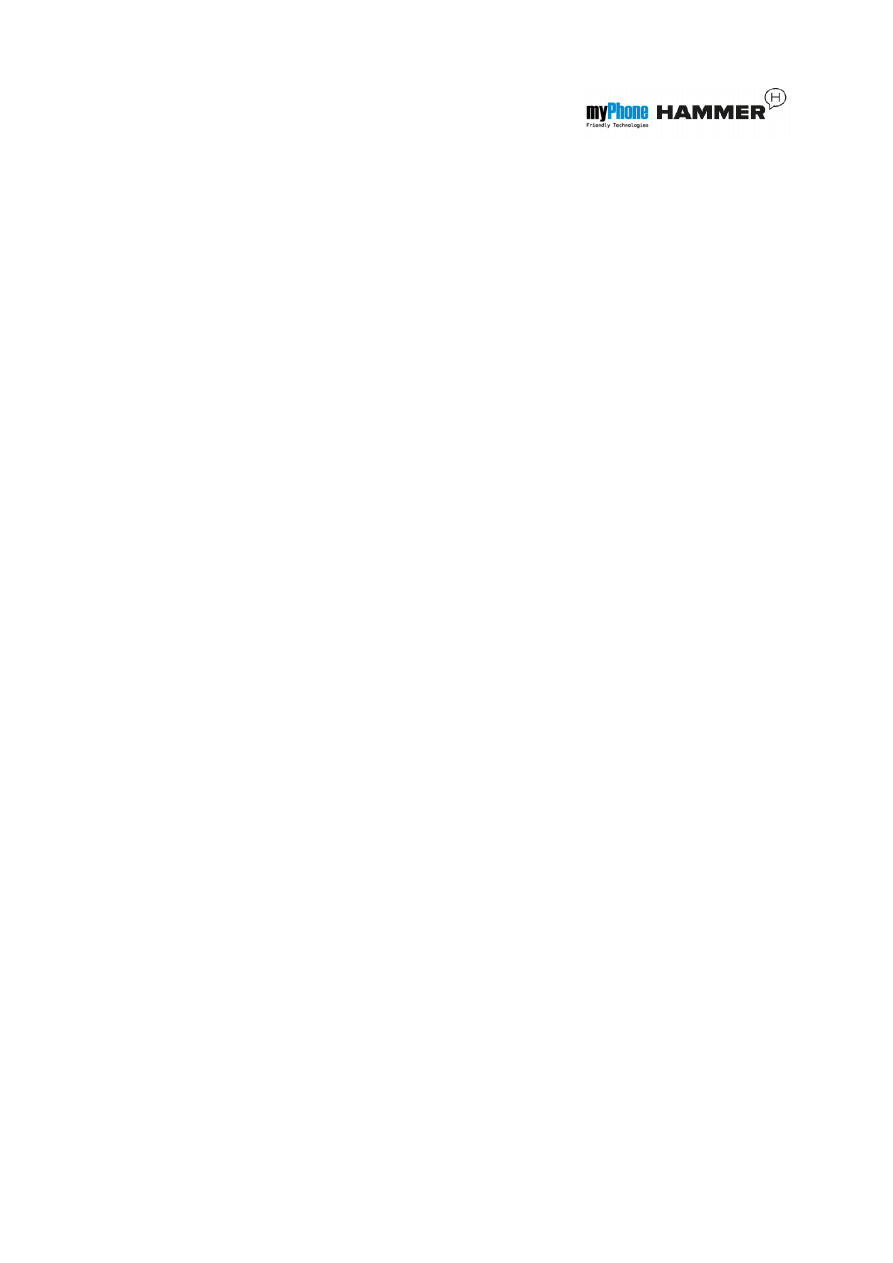
© myPhone 2013. All rights reserved.
28
• [Typ alertu] – wybierz [Opcje] →
[Zmień] → <OK> oraz wybierz
odpowiedni dla siebie typ alertu.
• [Typ dzwonka] – wybierz [Opcje] →
[Zmień] → <OK> oraz wybierz
odpowiedni dla siebie typ dzwonka.
• [Połączenie przychodzące] – tutaj
możesz zmienić melodię dzwonka
połączenia przychodzącego –
wybierz
[Opcje] → [Zmień] → <OK>, wybierz
melodię i potwierdź przyciskiem
<OK>.
• [Głośność
dzwonka] - wybierz
[Opcje] → [Zmień] → <OK> oraz
naciskaj przyciski
<+> i <-> regulacji
głośności (na prawym boku obudowy
telefonu),
aby
ustawić
poziom
głośności.
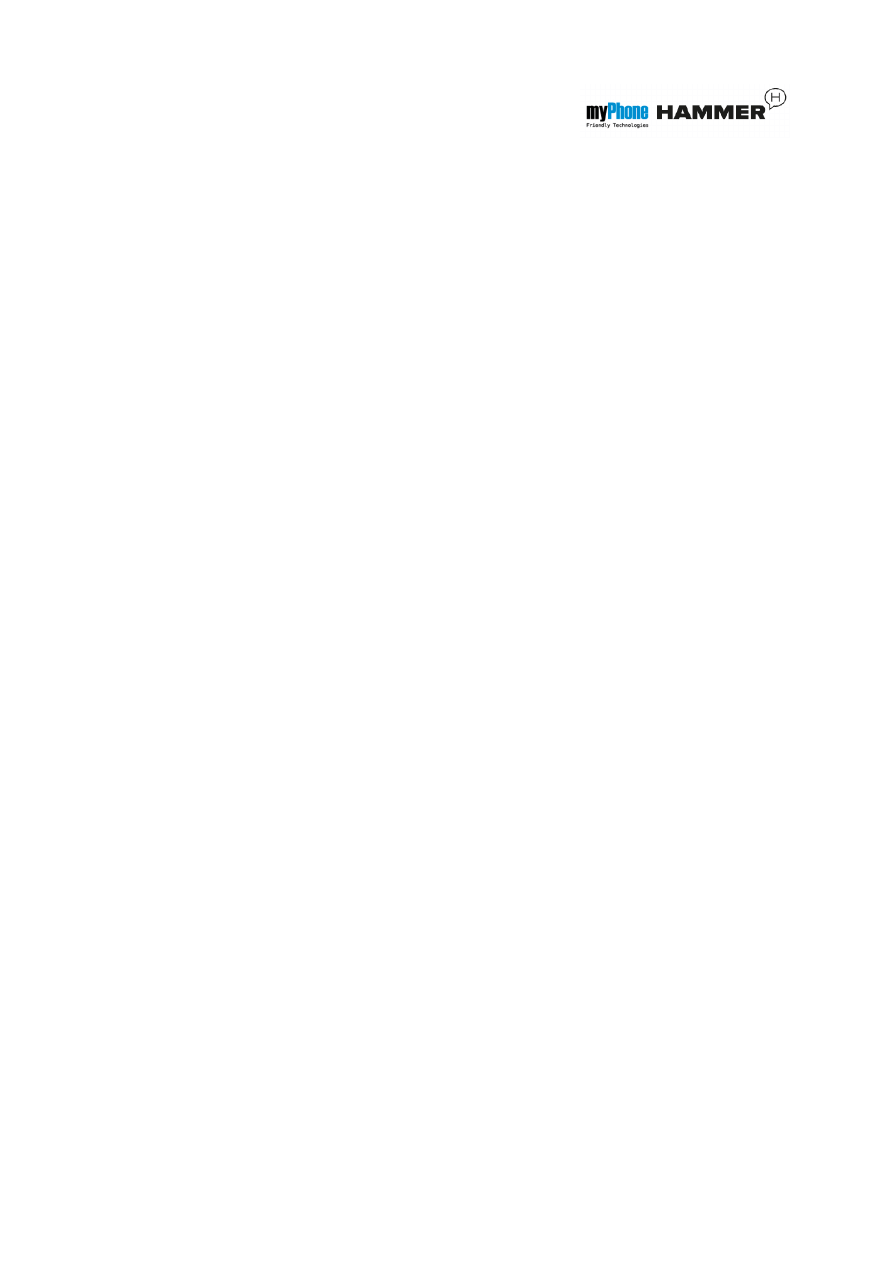
© myPhone 2013. All rights reserved.
29
• [Wiadomość]
–
zmień
dźwięk
przychodzących wiadomości SMS -
wybierz
[Opcje] → [Zmień] → <OK>,
wybierz
dźwięk
i
potwierdź
przyciskiem
<OK>.
• [Głośność wiadomości] – zmień
głośność
dzwonka
przychodzącej
wiadomości SMS - wybierz
[Opcje] →
[Zmień] → <OK> oraz naciskaj
przyciski
<+> i <-> regulacji głośności
(na prawym boku obudowy telefonu),
aby ustawić poziom głośności.
• [Klawiatura] - wybierz [Opcje] →
[Zmień] → <OK> oraz wybierz rodzaj
dźwięku
klawiszy
(Cichy,
Klik,
Dźwięk),
następnie
potwierdź
przyciskiem
<OK>.
• [Głośność
klawiszy]
-
zmień
głośność
klawiszy
–
wybierz
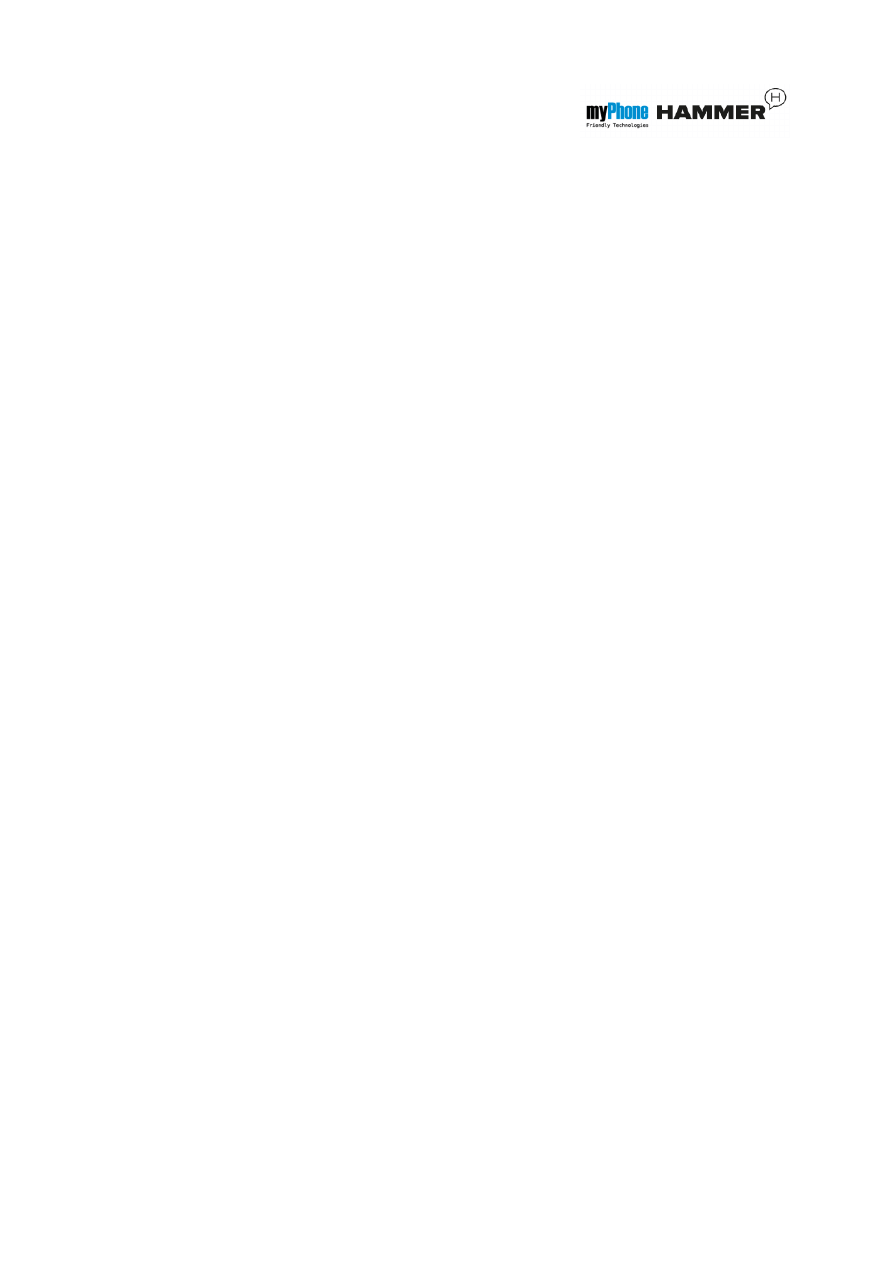
© myPhone 2013. All rights reserved.
30
[Opcje] → [Zmień] → <OK> oraz
naciskaj przyciski
<+> i <-> regulacji
głośności (na prawym boku obudowy
telefonu),
aby uzyskać preferowany
poziom głośności.
• [Włączanie tel.] – wybierz [Opcje] →
[Zmień] → <OK> oraz wybierz
dźwięk,
jaki
będzie
odtwarzany
podczas
uruchamiania
systemu,
następnie
potwierdź
przyciskiem
<OK>.
• [Wyłączanie tel.] – wybierz [Opcje]
→
[Zmień] → <OK> oraz wybierz
dźwięk,
jaki
będzie
odtwarzany
podczas
zamykania
systemu,
następnie
potwierdź
przyciskiem
<OK>.
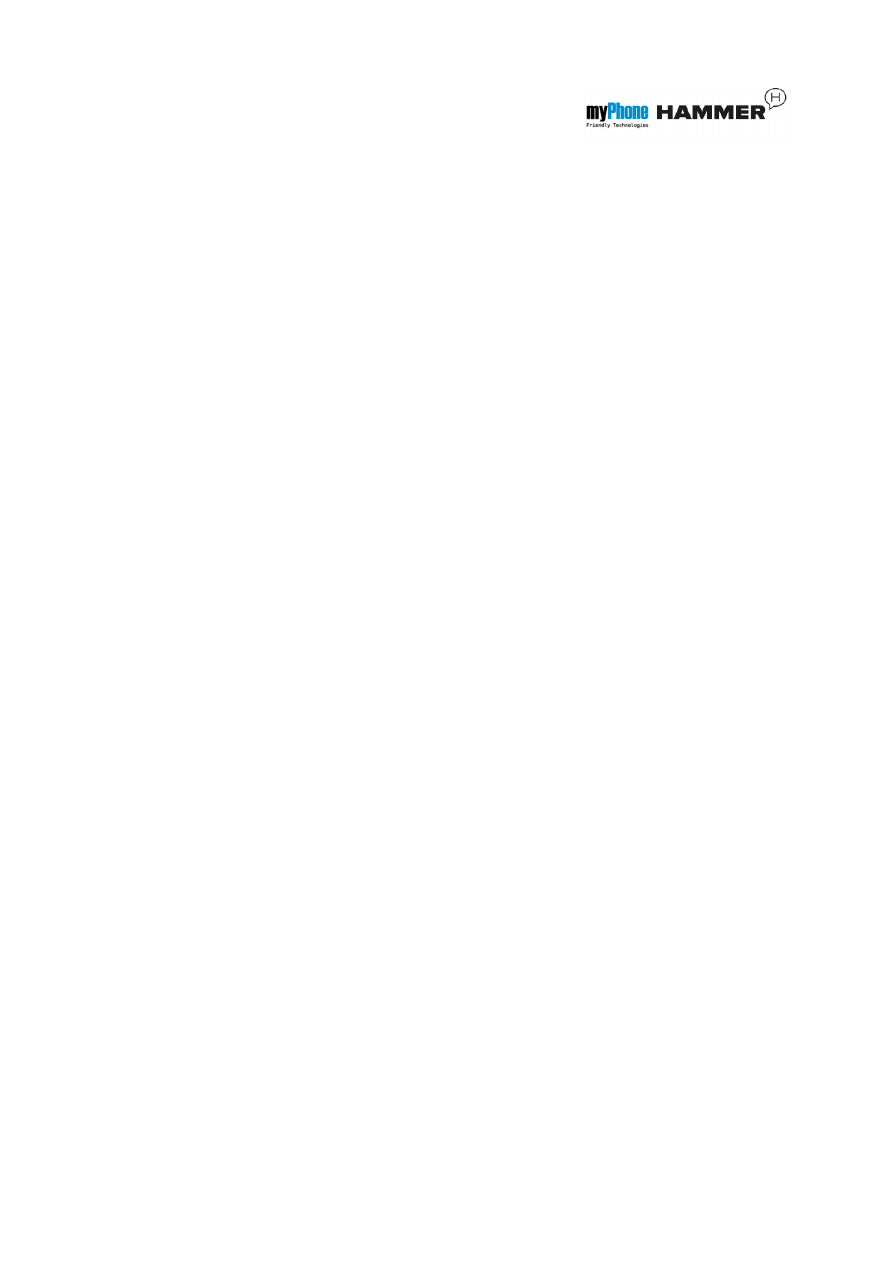
© myPhone 2013. All rights reserved.
31
• [Alert systemu] – wybierz [Opcje] →
[Zmień] → <OK> oraz włącz lub
wyłącz dźwięk powiadomień systemu
(np. o niskim stanie naładowania
akumulatora), następnie potwierdź
przyciskiem
<OK>.
Funkcje dotyczące połączeń
Nawiązywanie połączenia
W trybie gotowości telefonu (na ekranie
głównym) wprowadź numer za pomocą
klawiatury numerycznej.
Zaleca
się,
aby
wpisywać
numer
kierunkowy
poprzedzający
numer
telefonu.
Naciśnij klawisz
<zielona słuchawka>,
aby nawiązać połączenie.
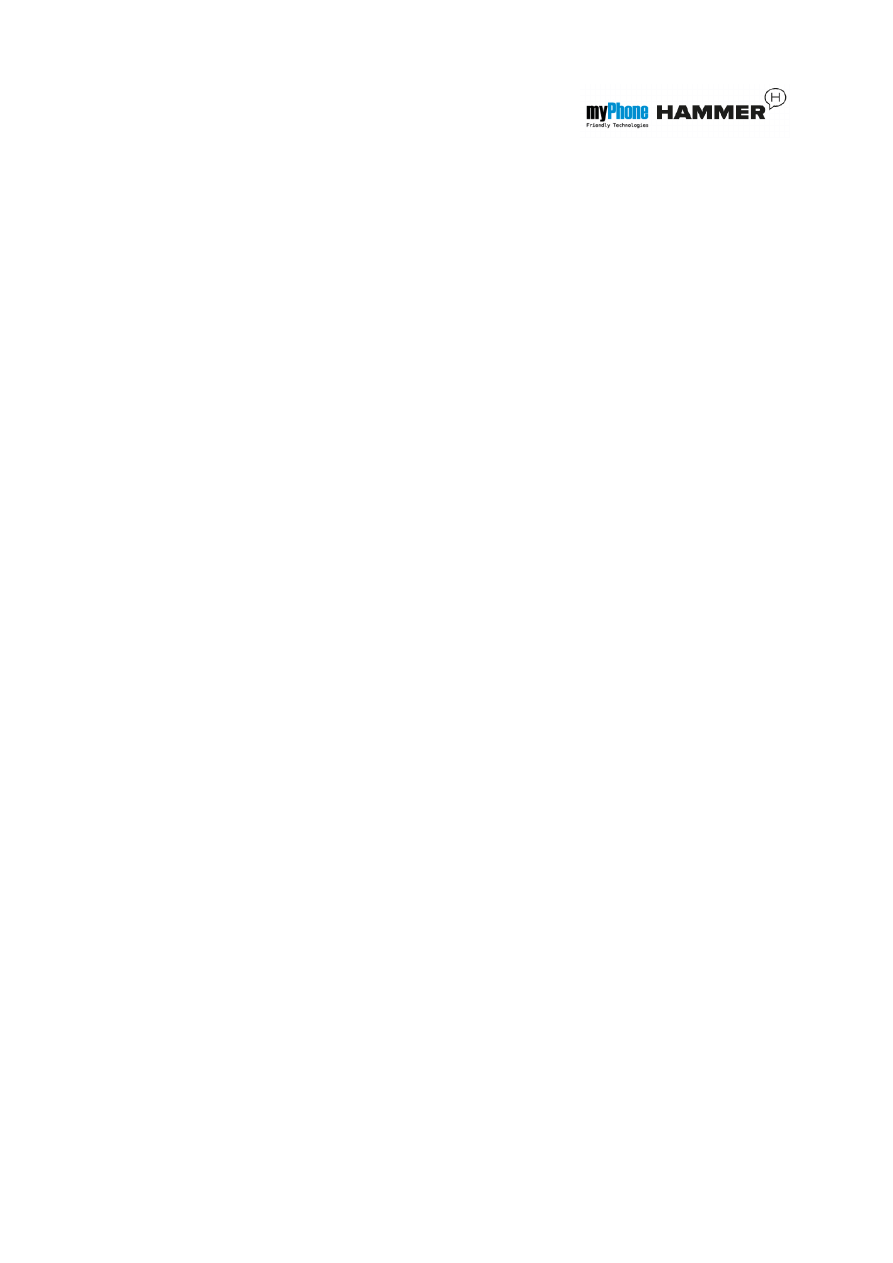
© myPhone 2013. All rights reserved.
32
Naciśnij
klawisz
<czerwona
słuchawka>, aby zakończyć połączenie.
Odbieranie połączenia
Podczas odtwarzania dźwięku połączenia
przychodzącego telefonu, wciśnij klawisz
<zielona słuchawka> lub [Odbierz]
w
celu
odebrania
połączenia
przychodzącego.
Naciśnij
klawisz
<czerwona
słuchawka>, aby odrzucić / zakończyć
połączenie.
Wiadomości tekstowe
Wysyłanie wiadomości
Wybierz:
[Menu] → [Wiadomości] →
[Napisz wiadomość] → [SMS].
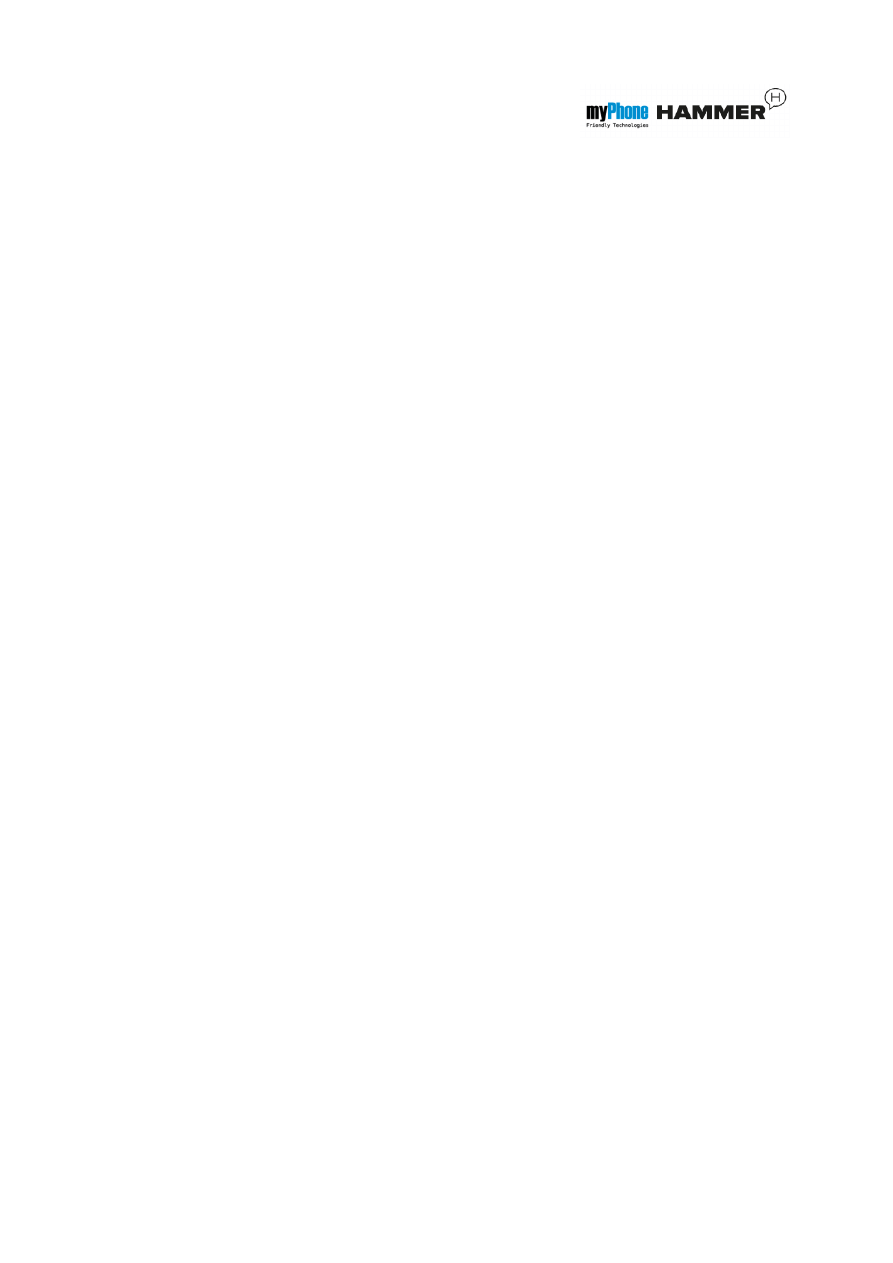
© myPhone 2013. All rights reserved.
33
Wpisz treść wiadomości za pomocą
klawiatury telefonu. Znaki wprowadzane
są litera po literze.
Klawisz
<#> służy do zmieniania trybu
pisania. Do wyboru są m.in. tryby:
• PL – wprowadzone będą tylko wielkie
litery.
• pl – wprowadzone będą tylko małe
litery.
• Pl – Pierwsza wprowadzana litera
będzie duża, pozostałe małe.
• 123 – wprowadzone będą tylko cyfry.
W celu wpisania znaku specjalnego,
na przykład: kropki, przecinka, myślnika
itp., należy wcisnąć klawisz
<*> i wybrać
symbol z listy, lub wciskać klawisz
<1>
odpowiednią ilość razy (w trybie innym
niż „123”).
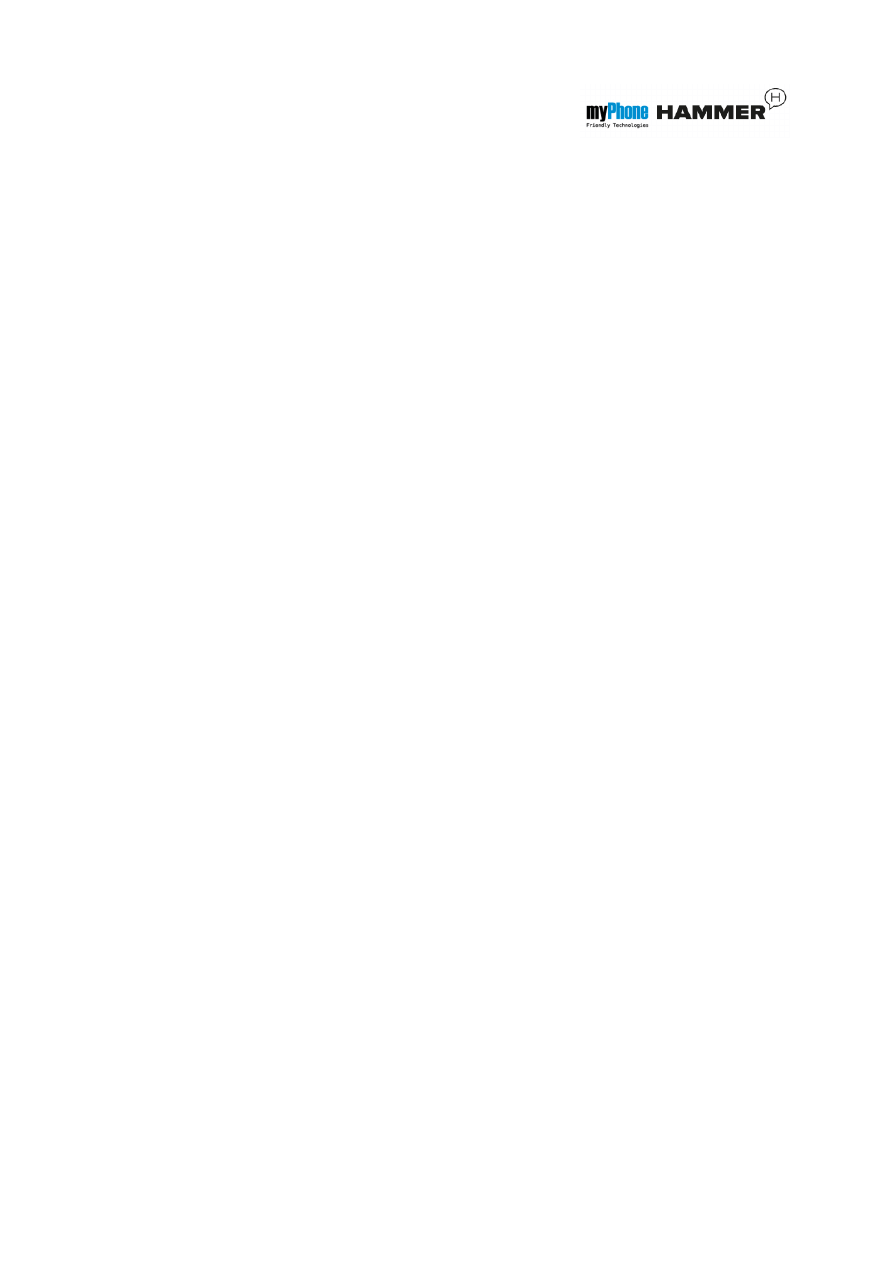
© myPhone 2013. All rights reserved.
34
W celu wprowadzenia odstępu między
słowami należy wcisnąć klawisz
<0>.
Przykład wprowadzania znaków:
Aby wprowadzić literę „b”, należy trzy
razy
wcisnąć
klawisz
<2>.
Aby wprowadzić literę „d”, należy raz
wcisnąć klawisz
<3> itp.
Po wprowadzeniu treści wiadomości,
należy
wcisnąć
klawisz
[Opcje],
a następnie wybrać opcję
[Wyślij do].
Pojawi się lista wyboru:
• [Wpisz numer] – wprowadź numer za
pomocą
klawiatury
numerycznej,
a następnie naciśnij
<OK>.
• [Dodaj z kontaktów] – po wybraniu
tej opcji wystarczy wpisać pierwsze
litery nazwy kontaktu, aby wyszukać
go w spisie telefonów.
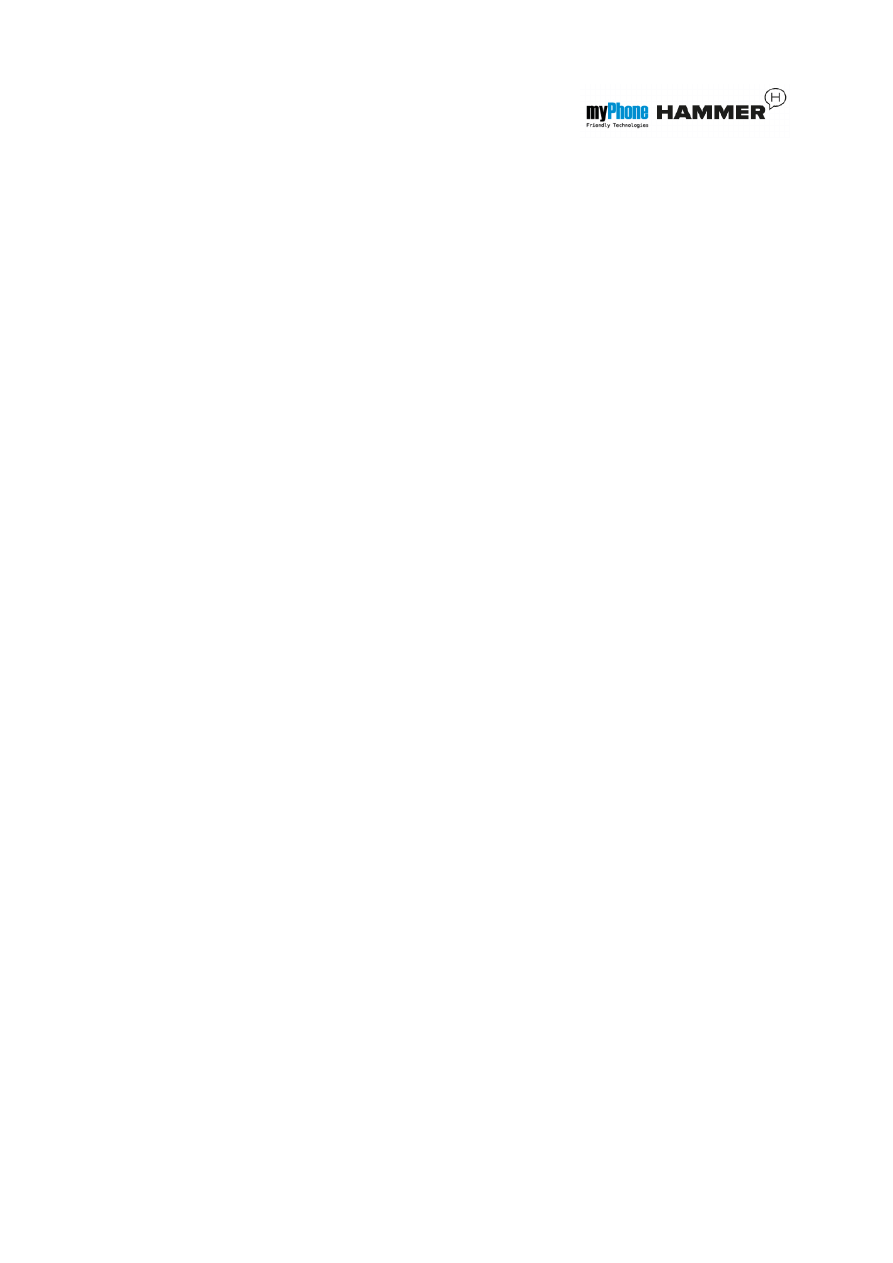
© myPhone 2013. All rights reserved.
35
Wybierz
<OK>, aby zatwierdzić wybór.
Po
wpisaniu
numeru
/
wybraniu
kontaktu, wybierz:
[Opcje] → [Wyślij],
aby wysłać wiadomość.
Wyświetlanie wiadomości
Wybierz:
[Menu] → [Wiadomości] →
[Odebrane], wybierz wiadomość z listy,
po czym wybierz
[Opcje] → [Podgląd]
→
<Wybierz>, aby odczytać jego treść.
Kontakty
w
telefonie
myPhone
HAMMER
Dodawanie nowego kontaktu
Aby dodać kontakt, wybierz:
[Menu] →
[Kontakty] → [Dodaj nową pozycję] →
<OK> → [do SIM1] (lub [do SIM2],
[Do telefonu]) → <OK>.
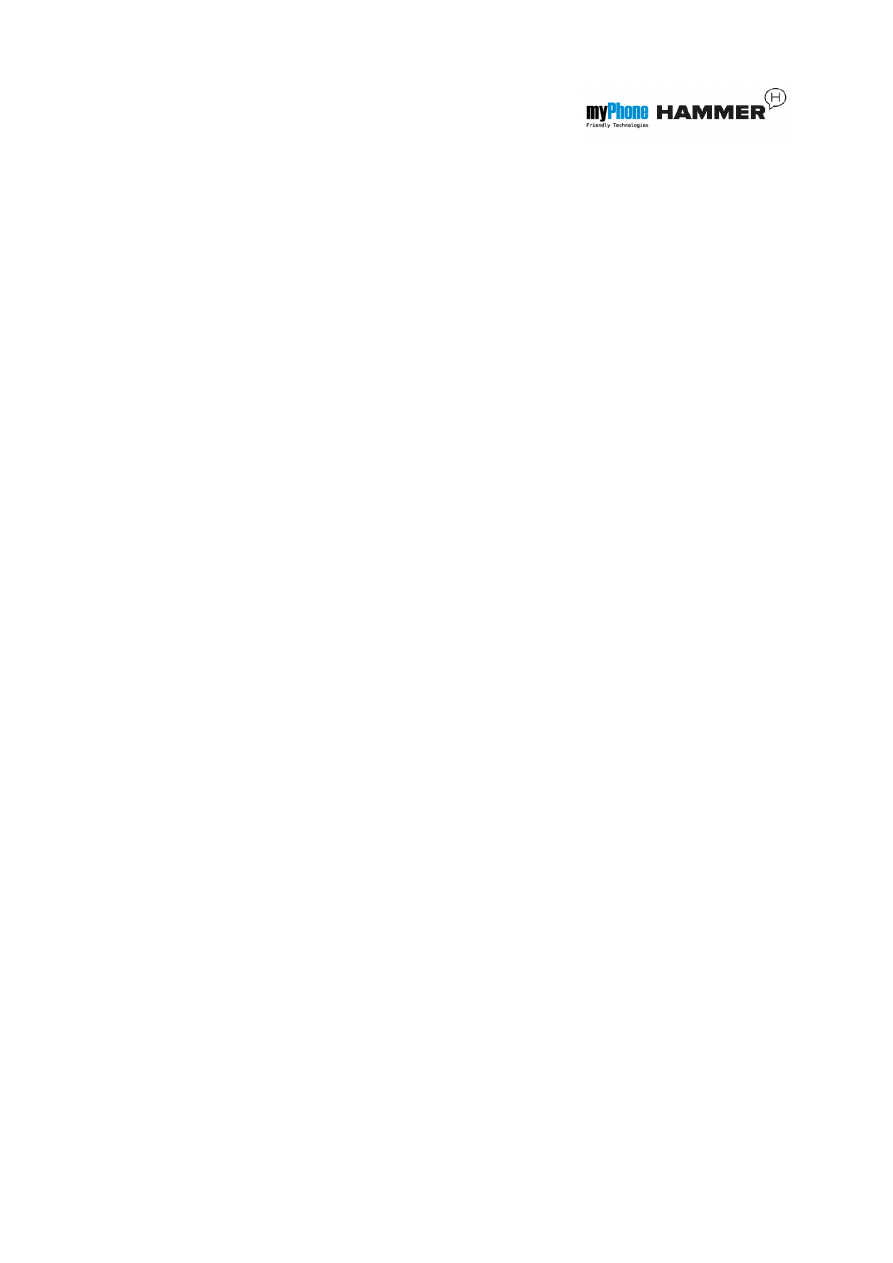
© myPhone 2013. All rights reserved.
36
Wpisz dane kontaktu zaznaczając nazwę
lub numer kursorem i naciskając
<OK>.
Po wpisaniu numeru/nazwy naciśnij
<OK>. Wybierz [Opcje] → [Zapisz], aby
zapisać kontakt.
Aby przenosić kontakty pomiędzy kartą
SIM, a pamięcią telefonu wybierz:
[Menu] → [Kontakty] → [Opcje] →
[Ustaw.kontaktów]
→
[Przenieś
kontakty]
→
[Z
telefonu]
(lub
[z SIM1]), następnie wybrać [Do
SIM1] lub [Do telefonu] i zatwierdzić
<OK>
Wyszukiwanie kontaktu
Aby wyszukać kontakt, wybierz:
[Menu]
→
[Kontakty].
Wpisz pierwszą literę nazwy kontaktu.
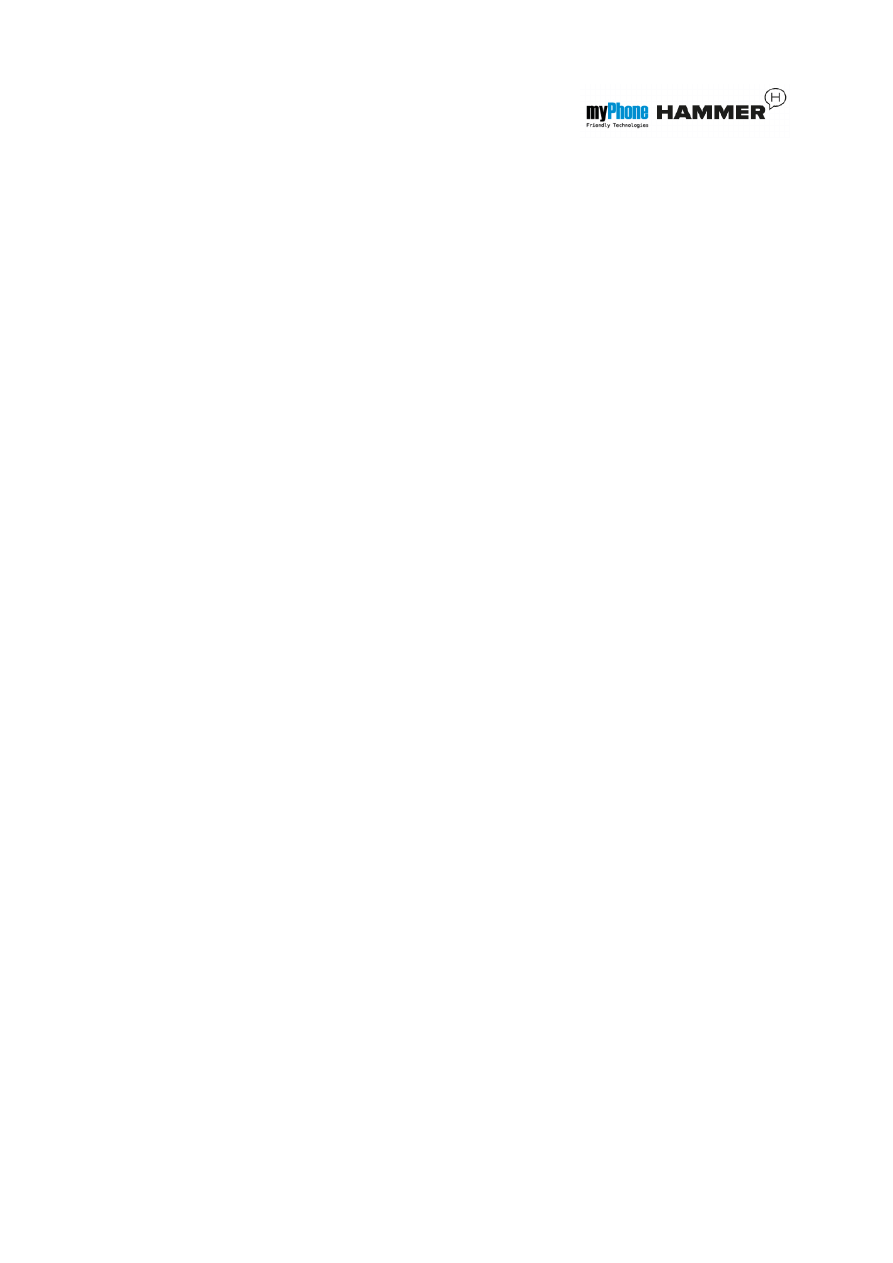
© myPhone 2013. All rights reserved.
37
Kontakty rozpoczynające się na wpisaną
literę pojawią się na liście.
Aby znaleźć inny kontakt wystarczy użyć
klawiszy nawigacyjnych
<w górę> oraz
<w dół>.
Po znalezieniu kontaktu i wybraniu
[Opcje] wyświetli się lista operacji:
• [Podgląd] – aby obejrzeć szczegóły
kontaktu (nazwa i numer).
• [Wyślij
SMS]
–
aby
wysłać
wiadomość tekstową.
• [Wyślij
MMS]
–
aby
wysłać
wiadomość multimedialną.
• [Zadzwoń]
–
aby
wykonać
połączenie.
• [Edytuj] – aby edytować informacje
o kontakcie.
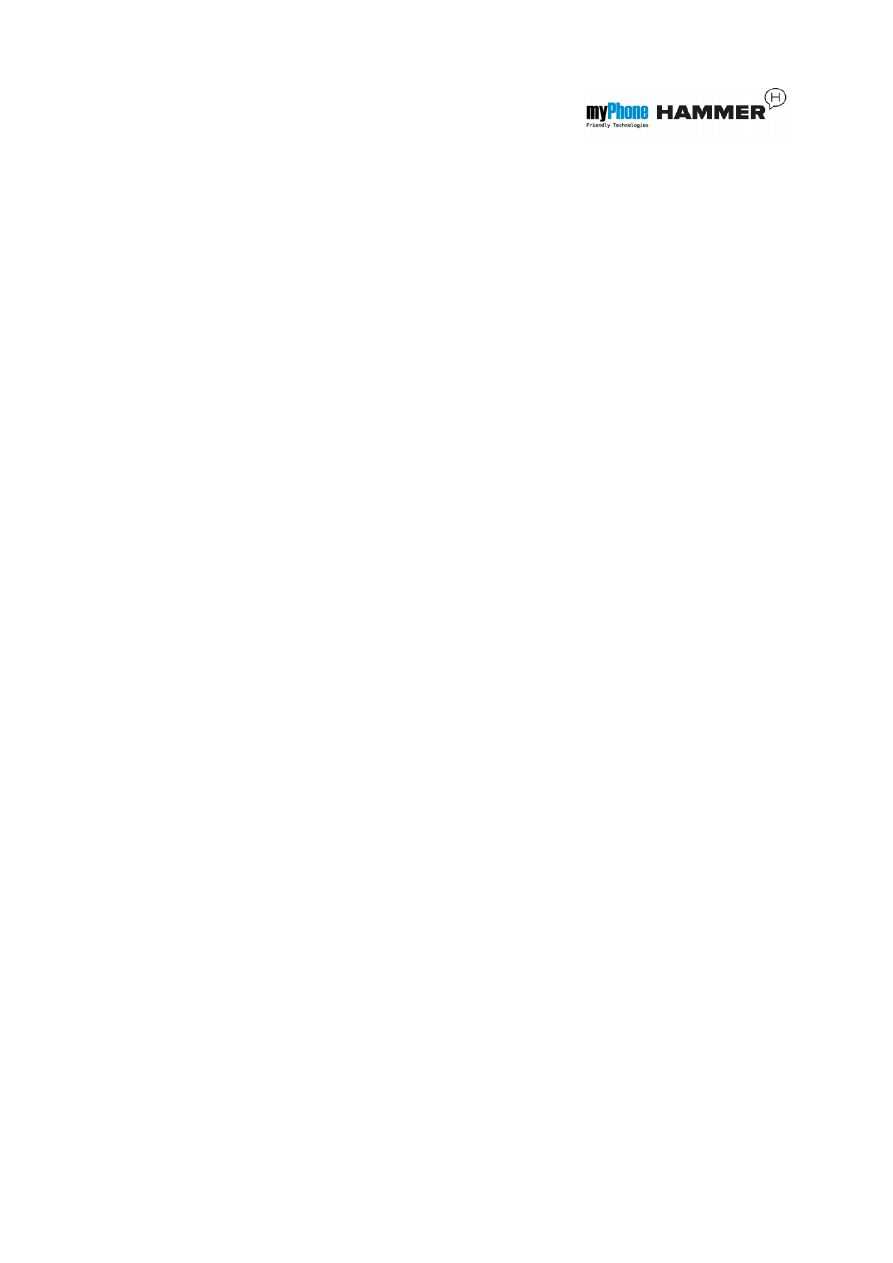
© myPhone 2013. All rights reserved.
38
• [Skasuj] – aby usunąć kontakt.
• [Kopiuj] – aby przekopiować dane
kontaktu z karty SIM do pamięci
telefonu i odwrotnie.
• [Kopiuj do pliku] – aby przekopiować
dane kontaktu z karty SIM do pliku.
• [Wyślij wizytówkę] – aby wysłać
kontakt na inny telefon w formie m.in.
wiadomości SMS.
• [Ustawienia kontaktów] – aby wejść
w menu dodatkowych opcji takich jak
m.in. miejsce zapisu wiadomości,
szybkie wybieranie, stan pamięci itd.
Usuwanie kontaktów
Aby usunąć wszystkie kontakty, wybierz:
[Menu] → [Kontakty] → [Opcje] →
[Ustawienia kontaktów] → [Usuń
wszystkie kontakty].
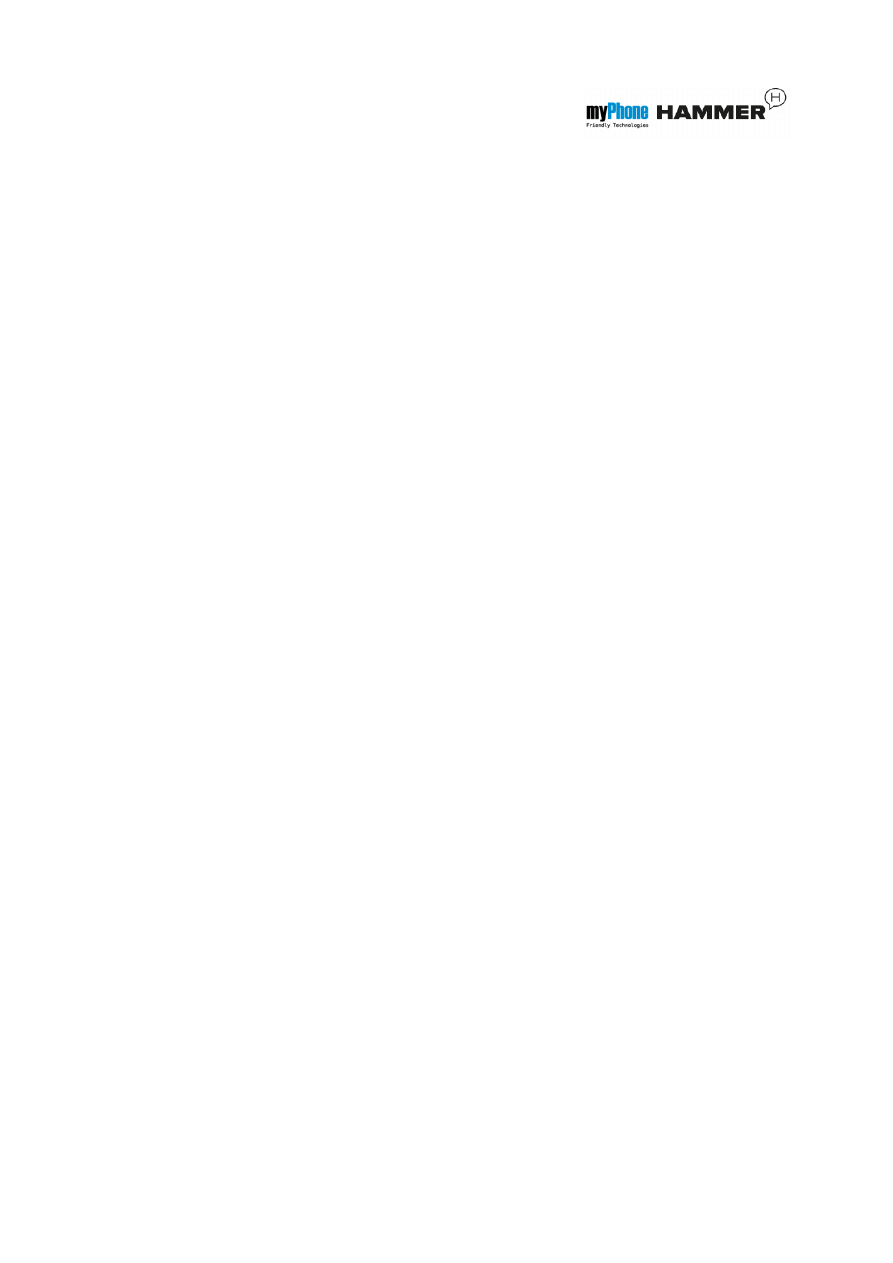
© myPhone 2013. All rights reserved.
39
Aby usunąć pojedynczy kontakt, wybierz:
[Menu] → [Kontakty] → wyszukaj
kontakt do usunięcia →
[Opcje] →
[Skasuj].
3.
Korzystanie
z
funkcji
zaawansowanych
Łączenie z kontaktem z książki
telefonicznej
Aby nawiązać połączenie z numerem
zapisanym
w
podmenu
[Kontakty]
(książce telefonicznej), należy wykonać
następujące czynności:
W trybie gotowości wybierz
[Menu].
Wybierz
podmenu
[Kontakty],
a następnie potwierdź przyciskiem
<OK>.
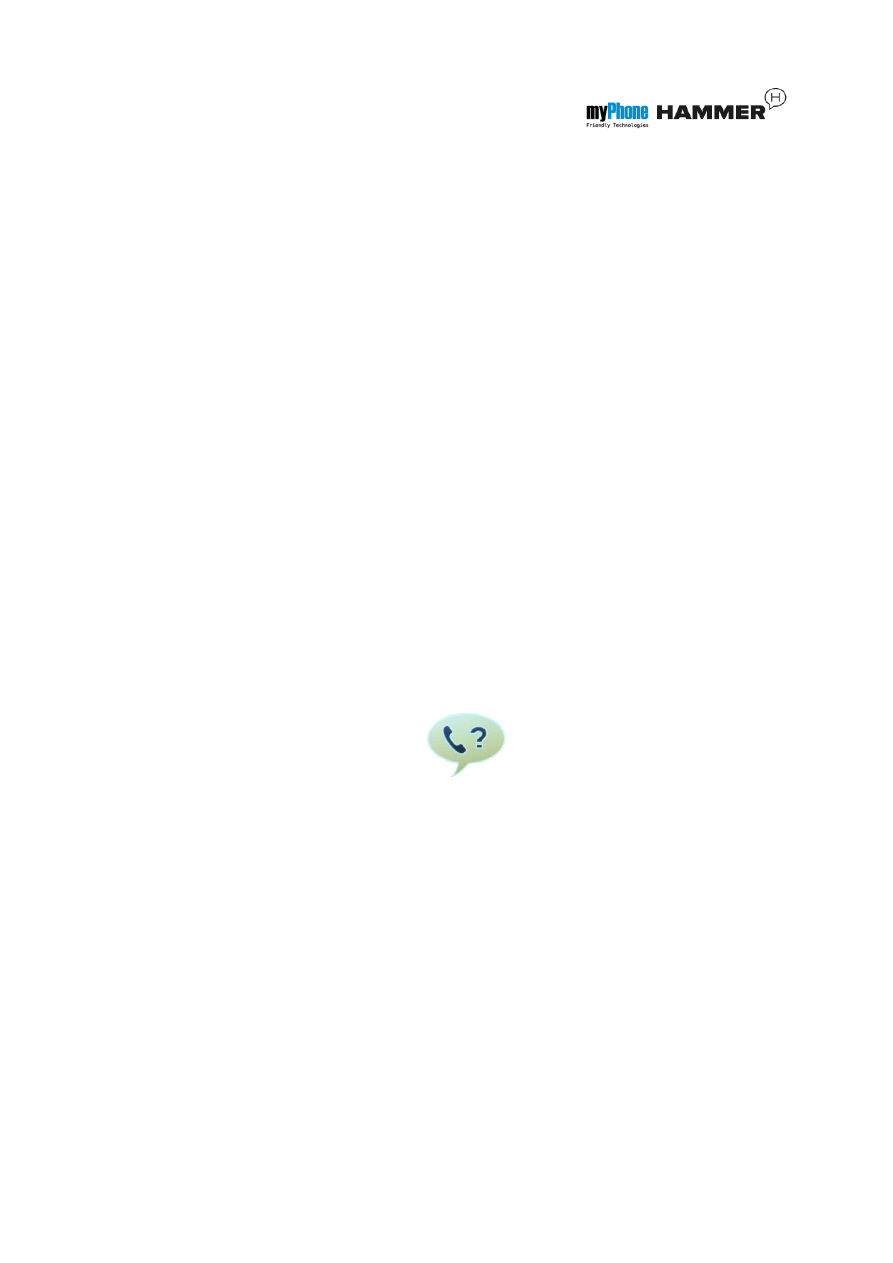
© myPhone 2013. All rights reserved.
40
Na liście kontaktów wyszukaj odpowiedni
kontakt (wpisując za pomocą klawiatury
nazwę kontaktu), po czym wykonaj
połączenie
klawiszem
<zielona
słuchawka>.
Połączenia nieodebrane
Nieodebrane połączenia wyświetlane są
na ekranie telefonu.
O nieodebranym połączeniu informuje
odpowiedni komunikat na wyświetlaczu
telefonu oraz ikona:
. Dodatkowo przy
wyłączonym
ekranie
telefonu
o
nieodebranym połączeniu lub wiadomości
informuje
mrugające
okresowo
podświetlenie klawiatury.
Aby sprawdzić, kto dzwonił:
Naciśnij
[Podgląd].
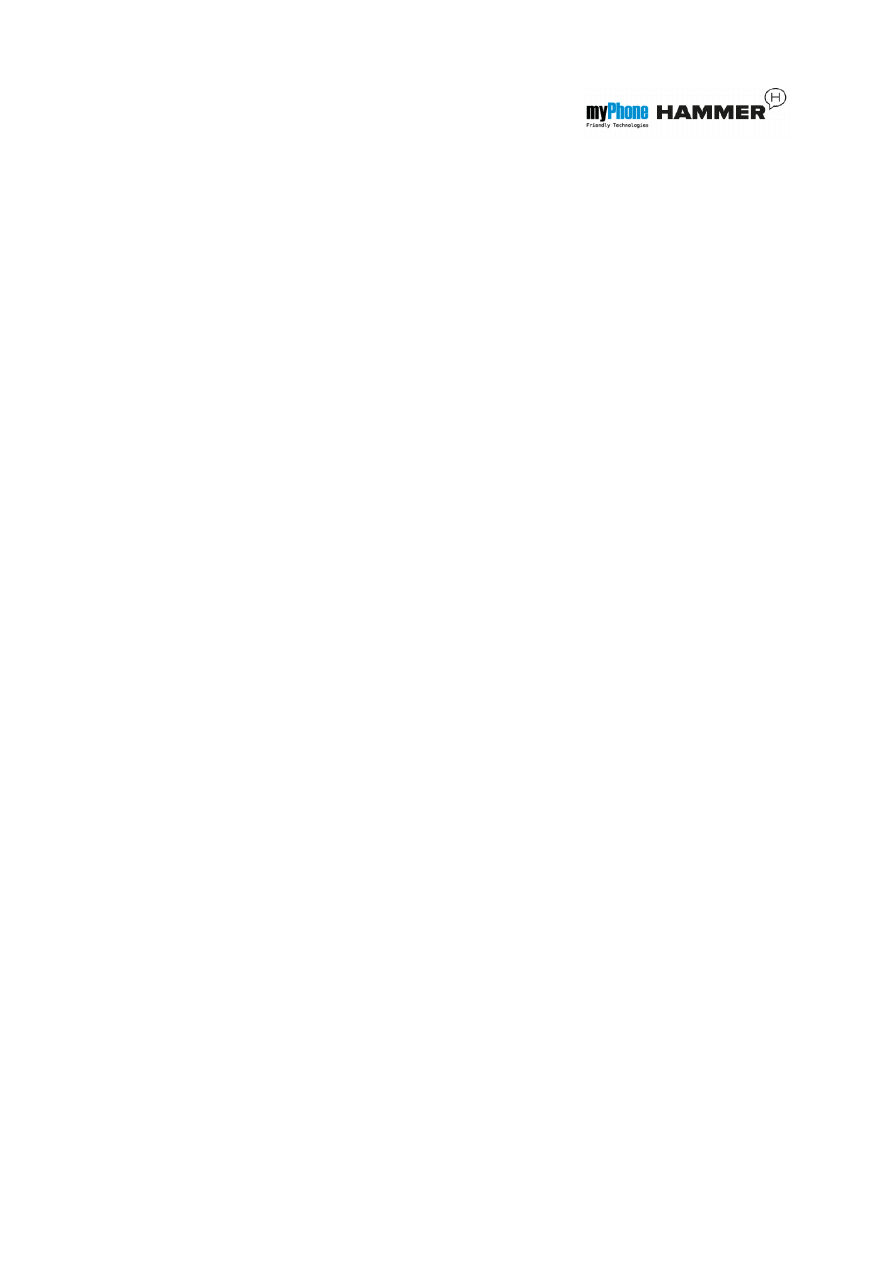
© myPhone 2013. All rights reserved.
41
Innym
rozwiązaniem
jest
funkcja
[Połączenia]. Aby ją wybrać wejdź
w
[Menu]
→
[Połączenia]
→
[Historia połączeń] → [Nieodebrane
połączenia] →<OK>.
Aby
połączyć
się
z
nadawcą
nieodebranego połączenia wybierz je z
listy, następnie wciśnij klawisz
<zielona
słuchawka>.
Tryb głośnomówiący
W trakcie trwania połączenia naciśnij
[Głośnik],
aby
aktywować
tryb
głośnomówiący.
Szybkie wybieranie
Wybierz opcję
[Menu] → [Kontakty] →
[Opcje] → [Ustawienia kontaktów] →
[Szybkie wybieranie].
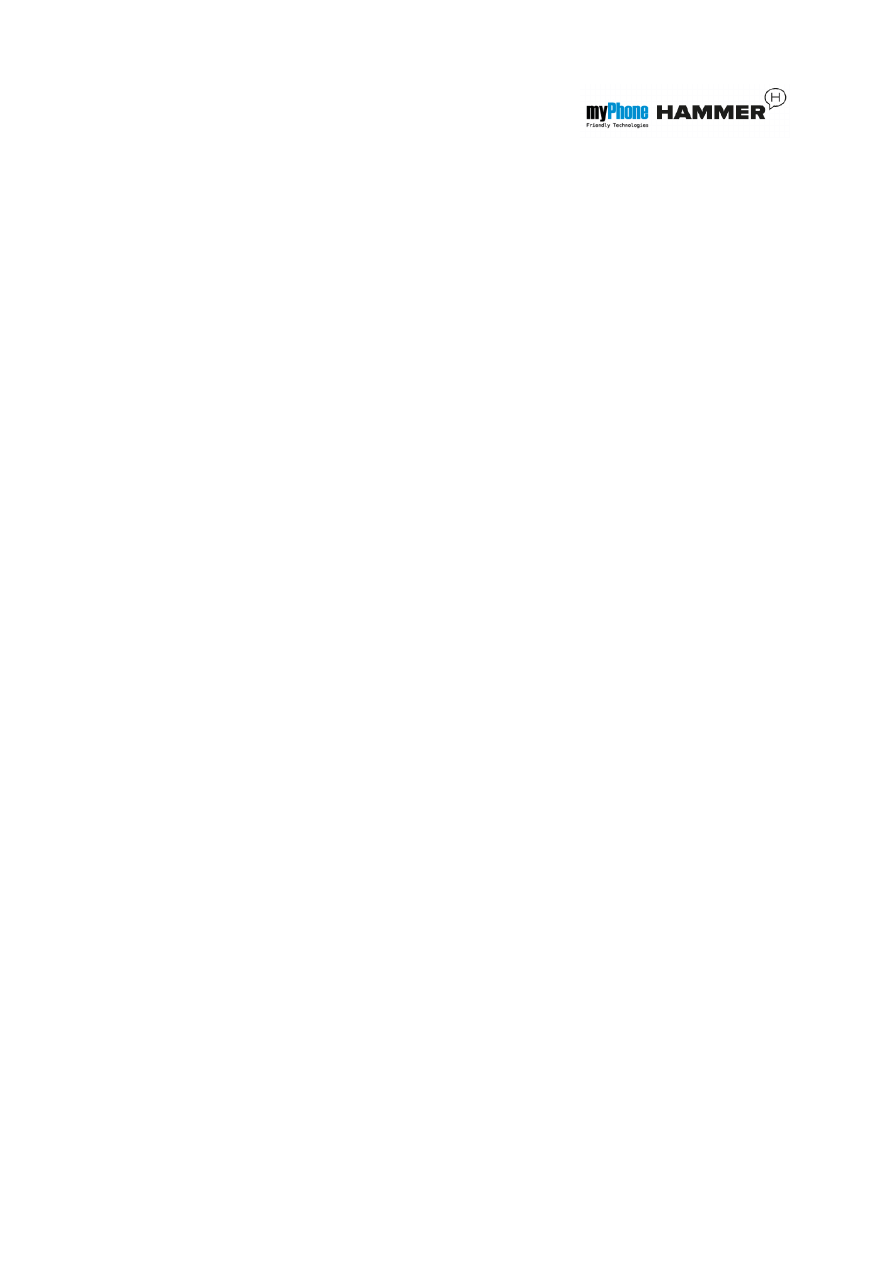
© myPhone 2013. All rights reserved.
42
Pojawi się lista opcji:
[Stan] i [Ustaw
numery]. <OK>. Ustaw [Status] na:
[Włącz.].
Wybierz opcję
[Ustaw numery]. Po lewej
stronie wyświetlacza znajdują się cyfry,
które odpowiadają klawiszom klawiatury.
Za pomocą opcji:
[Edytuj] → wybierz
z listy kontaktów pozycję, jaką można
przypisać do odpowiedniego klawisza
[Szybkiego wybierania]. Po ustawieniu
numerów,
naciśnij
<czerwoną
słuchawkę>, aby powrócić na ekran
główny
telefonu.
Aby
nawiązać
połączenie za pomocą funkcji szybkiego
wybierania, wciśnij i przytrzymaj (około 3
sekund)
zaprogramowany
klawisz
klawiatury numerycznej.
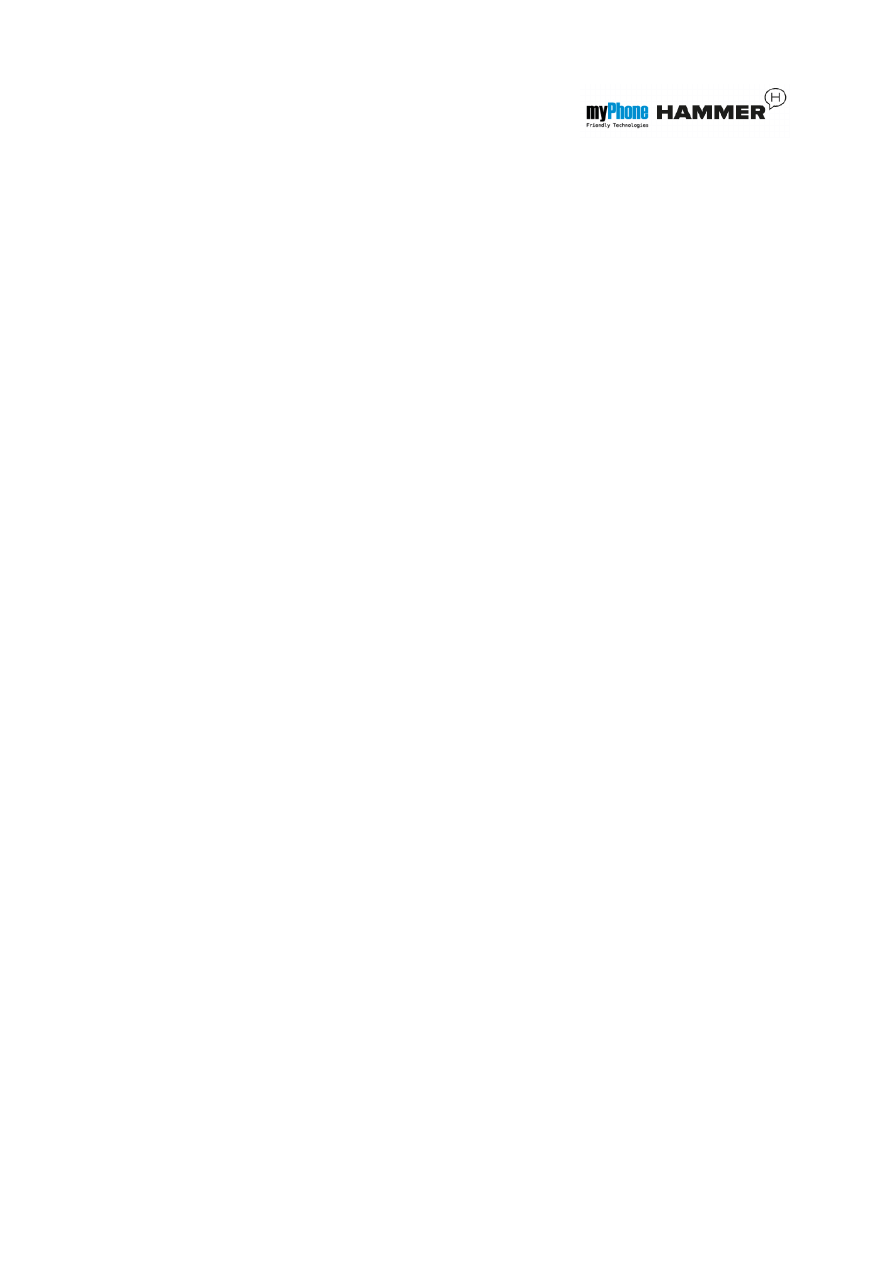
© myPhone 2013. All rights reserved.
43
Dual SIM
Funkcja Dual SIM umożliwia korzystanie
z
dwóch
kart
SIM
jednocześnie.
Aby, skorzystać z tej funkcji, należy
zamontować w telefonie dwie karty SIM
(gniazda kart SIM znajdują się pod
akumulatorem telefonu).
Następnie, należy wejść
[Menu] →
[Ustawienia] → [Ustawienia Dual SIM].
Do wyboru są trzy opcję:
• [Obie karty SIM otwarte] – Aby
korzystać
z
dwóch
kart
SIM
jednocześnie.
• [Tylko SIM1 otwarta] – Aby korzystać
tylko z karty SIM1.
• [Tylko SIM2 otwarta] – Aby korzystać
tylko z karty SIM2.
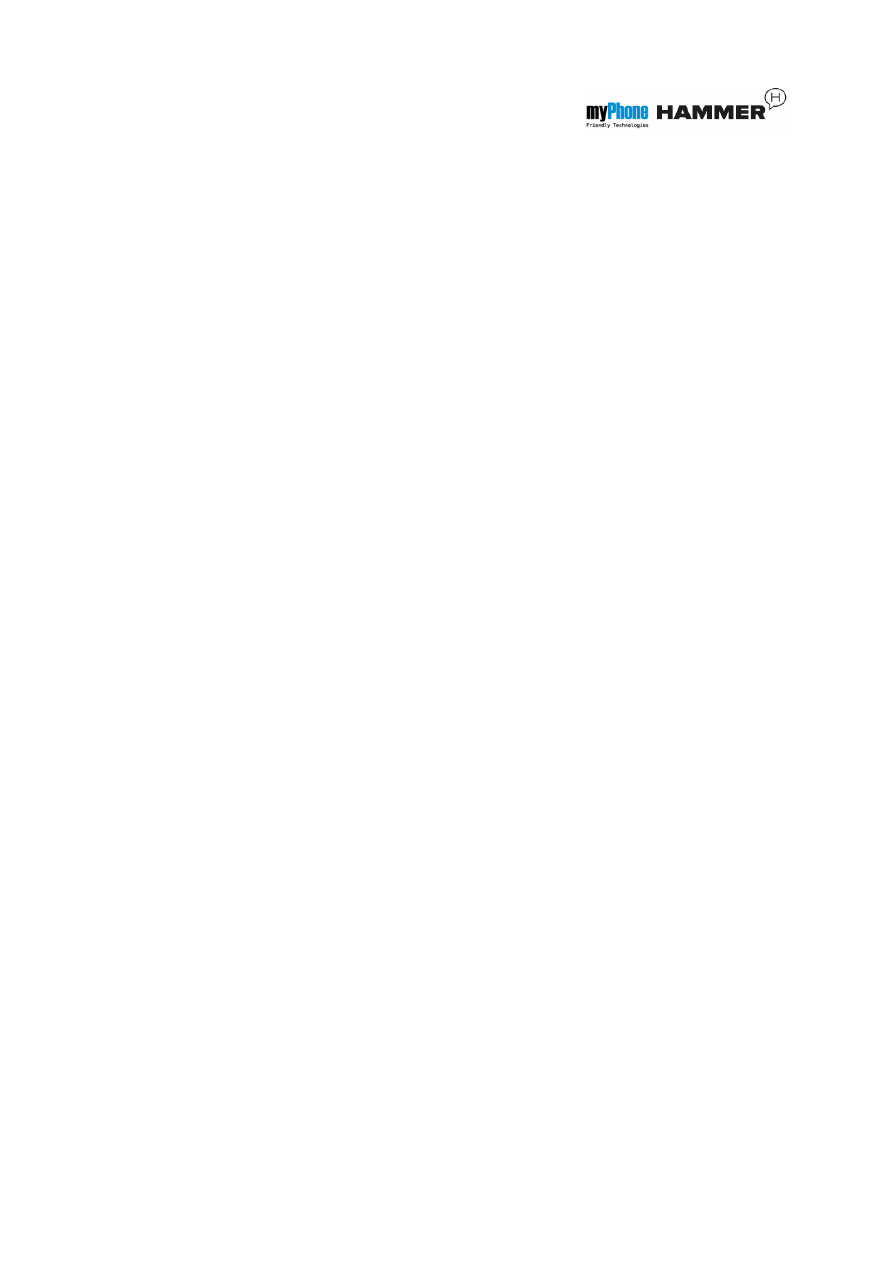
© myPhone 2013. All rights reserved.
44
W przypadku wybrania opcji aktywnych
dwóch
kart
SIM,
telefon
przy
wykonywaniu każdego połączenia, bądź
wysyłaniu wiadomości SMS będzie pytał
użytkownika
za
pomocą,
której
karty
SIM
wiadomość
ma
zostać
wysłana/połączenie wykonane.
Podłączanie telefonu do komputera
Telefon
myPhone
Hammer
można
podłączyć do komputera klasy PC za
pomocą interfejsu USB. Pozwala to na
podgląd i wymianę danych pomiędzy
komputerem a telefonem. Aby tego
dokonać należy:
1) Podłączyć wtyczkę microUSB do
złącza w telefonie (znajdującego
się na lewym boku telefonu),
podłączyć
wtyczkę
USB-A
do
złącza USB komputera.
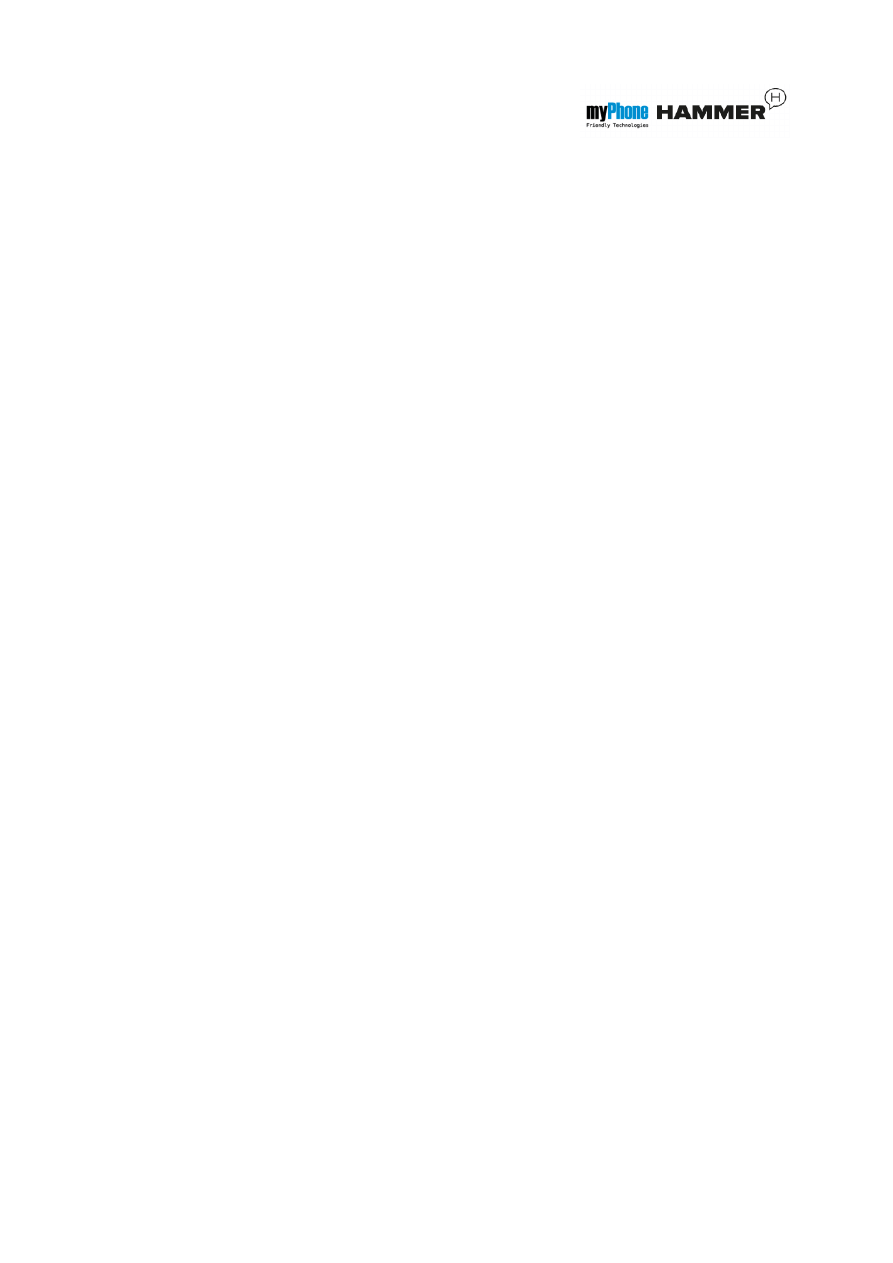
© myPhone 2013. All rights reserved.
45
2) Na
ekranie
telefonu
powinna
pojawić się informacja o łączności
USB.
3) Z
listy
należy
wybrać
opcję
„urządzenie
masowego
magazynowania”.
4) Telefon
został
podłączony
do
komputera. Zawartość jego pamięci
może być przeglądana za pomocą
eksploratora systemu Windows.
Łączenie
z
numerem
międzynarodowym
W trybie gotowości wciśnij dwa razy
klawisz
<*>, aż pojawi się znak „+”.
Wprowadź pełny numer telefonu odbiorcy
(numer kierunkowy kraju oraz numer
telefonu abonenta), a następnie wciśnij
klawisz
<zielona
słuchawka>,
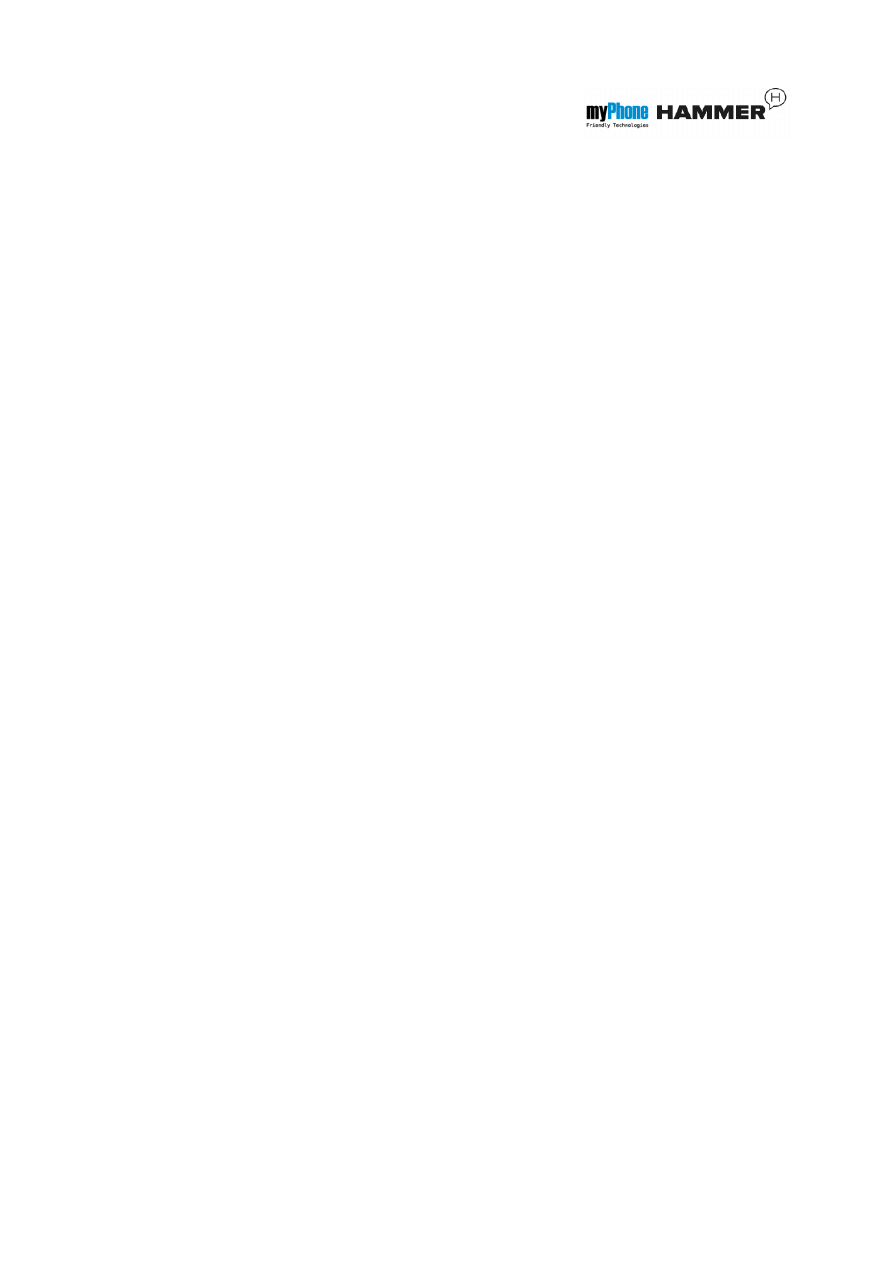
© myPhone 2013. All rights reserved.
46
aby nawiązać połączenie.
4. Pozostałe funkcje telefonu
Ustawienia czasu i daty
Aby ustawić czas i datę, należy wybrać
opcję:
[Menu] → [Ustawienia] → [Opcje
telefonu] → [Czas i data].
Wybierz
[Ustaw czas/datę], i potwierdź
przyciskiem
<OK>.
Wpisz aktualną godzinę za pomocą
klawiatury numerycznej.
Klawiszem
nawigacyjnym
przejdź
<w dół>, aby wpisać aktualną datę,
zatwierdź
przyciskiem
<OK>
lub
wybierając
[Zapisz].
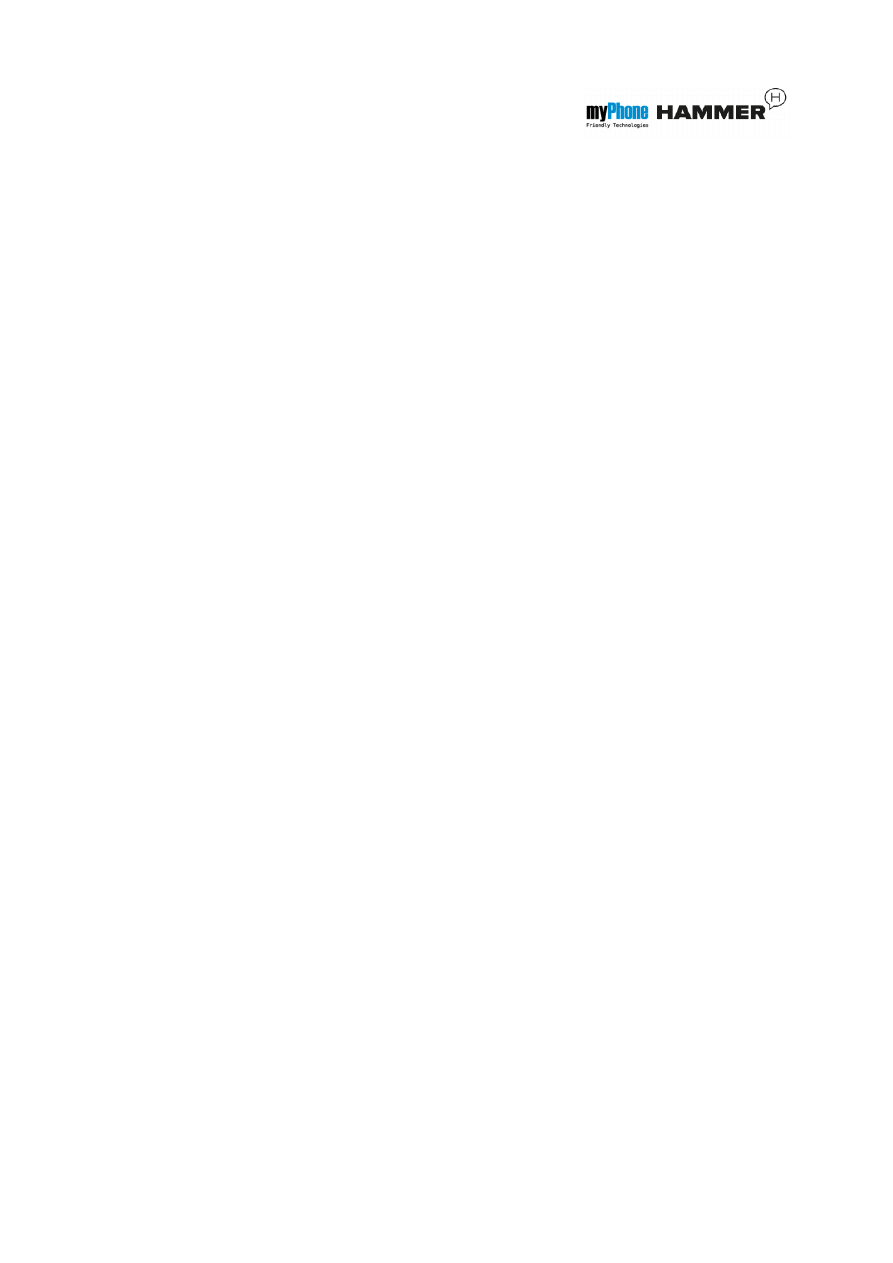
© myPhone 2013. All rights reserved.
47
W
opcji
[Ustaw format] wybierz
odpowiedni
dla
Ciebie
format
wyświetlania
daty
i
czasu
na
wyświetlaczu telefonu.
Ustawienie języka menu
Aby ustawić lub zmienić język, należy
wybrać opcję:
[Menu] → [Ustawienia] →
[Opcje telefonu] → [Język].
Wybierz preferowany język z listy.
Ustawienia wyświetlacza
[Menu] → [Ustawienia] → [Opcje
telefonu] → [Ekran]:
• [Tapeta] → [System] (jeżeli chcesz
zobaczyć tapety systemowe) lub
wybierz
[Wybrane
przez
użytkownika] (jeżeli chcesz dodać
własną
tapetę
z
karty
pamięci
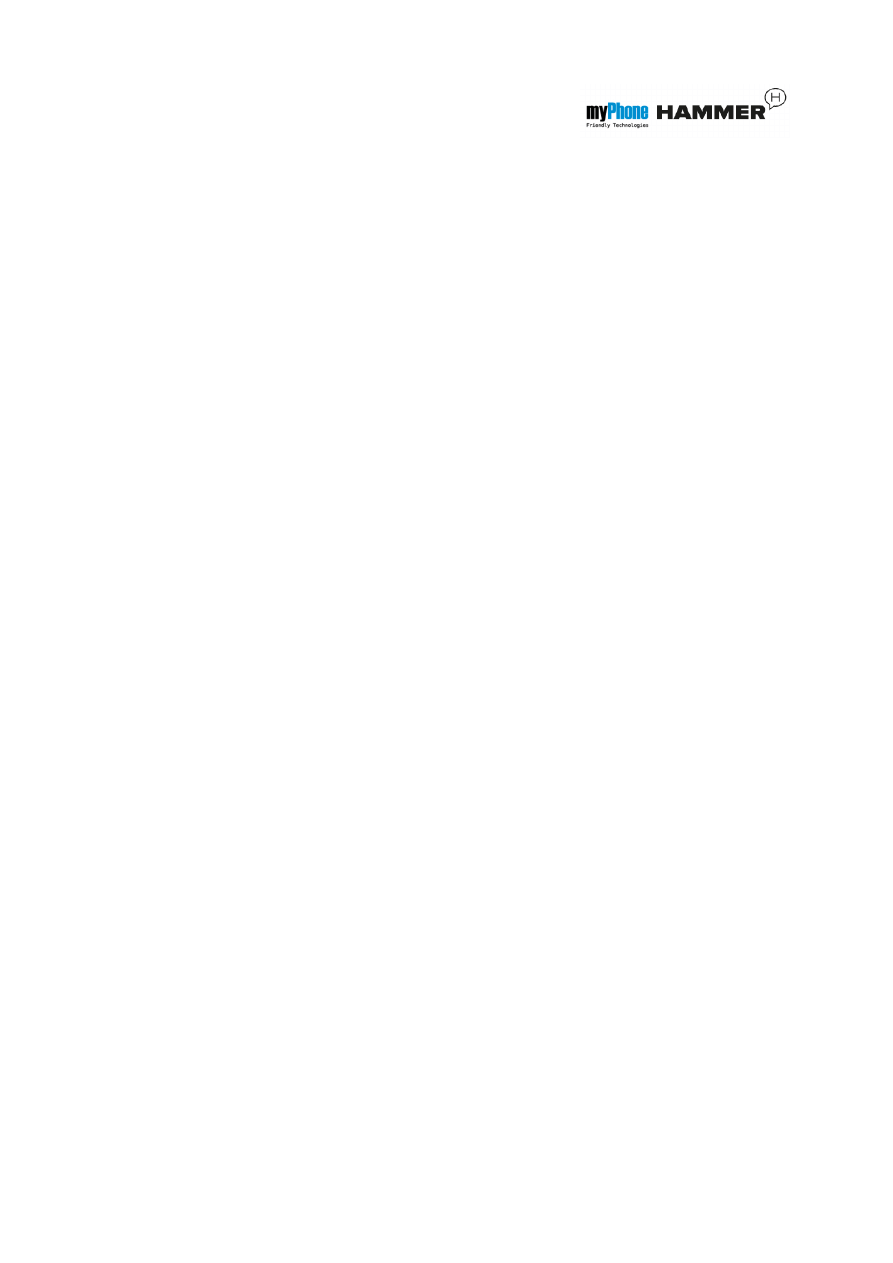
© myPhone 2013. All rights reserved.
48
microSD), następnie wybierz dowolny
obrazek
z
listy.
Aby
podejrzeć
wybrany obrazek, wybierz
<OK>.
Aby ustawić wybrany obrazek jako
tapetę, wybierz:
[Podgląd] → [OK] →
[OK].
• [Pokaż
datę
i
czas]
–
wyłącza/włącza
wyświetlanie
daty
oraz godziny na ekranie głównym
telefonu.
Ustawienia połączeń
Dostępne są w
[Menu] → [Połączenia]
→
[Ustawienia
połączeń]
→
[Ustawienia zaawansowane]. Dostępne
są tam takie ustawienia połączeń jak:
automatyczne oddzwanianie, kontrola
czasu
połączeń
(funkcja
[
Przypomnienie]),
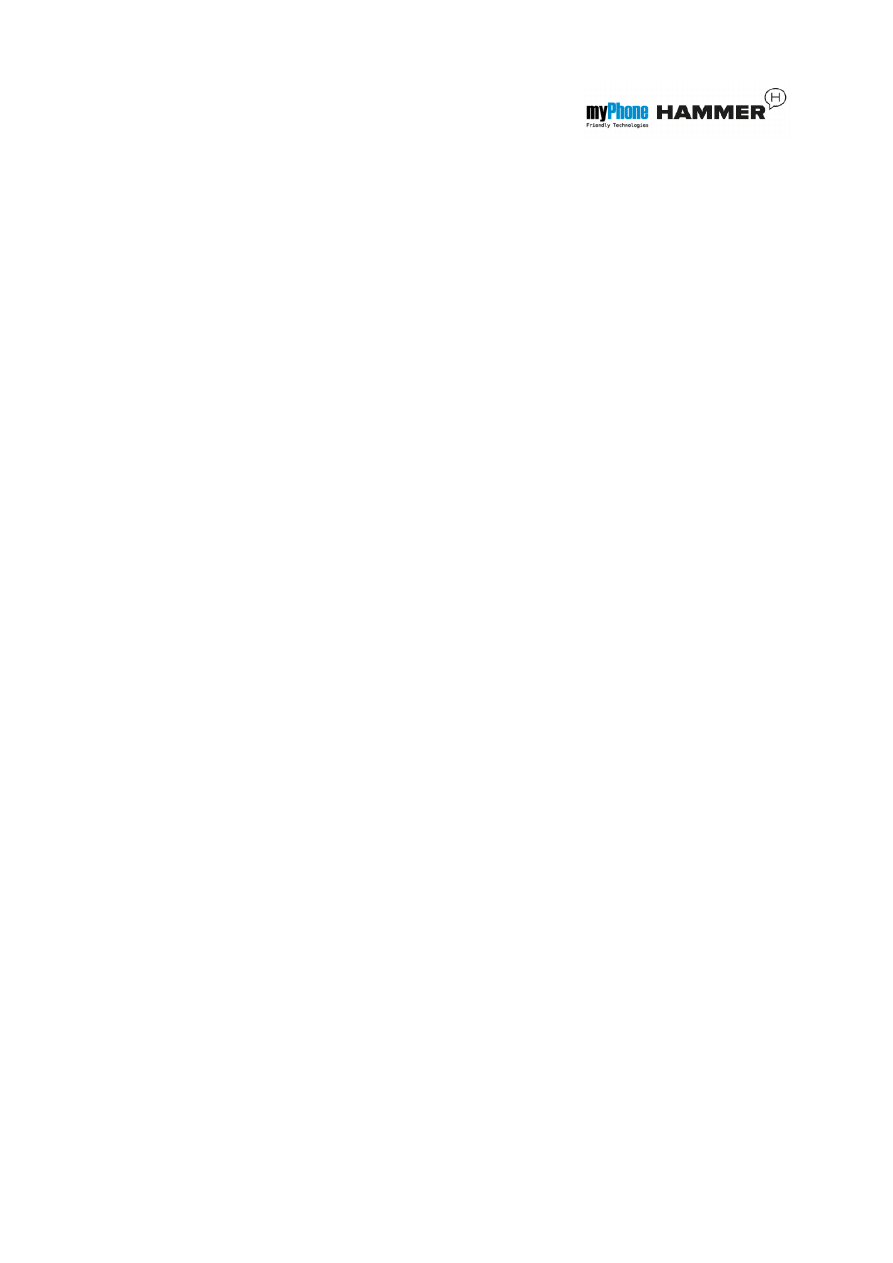
© myPhone 2013. All rights reserved.
49
powiadomienia o połączeniach lub tryb
odbierania.
Konfiguracja alarmu / alarmów
Z menu głównego wybierz
[Terminarz].
Wybierz
z
listy
pozycję
[Alarm]
za pomocą przycisków
<w góre>
i
<w dół>, a następnie zatwierdź swój
wybór wciskając przycisk
<OK>.
Z listy wybierz dowolną pozycję, po czym
wybierz opcję
[Edytuj].
Za
pomocą
funkcji
[Stan] włącz
(lub wyłącz) alarm.
Po wciśnięciu przycisku
<w dół> pojawia
się możliwość ustawienia godziny alarmu
za
pomocą
klawiatury
numerycznej
telefonu.
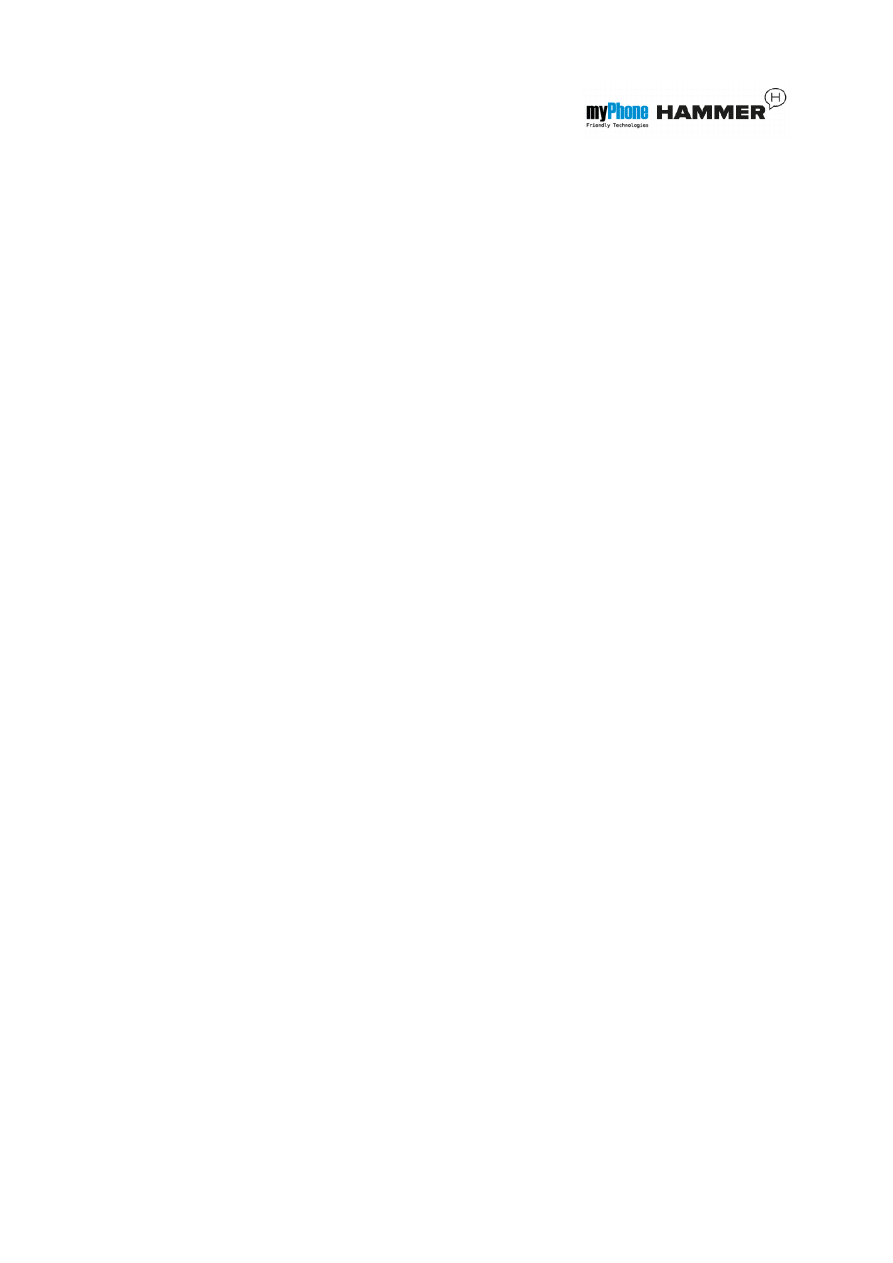
© myPhone 2013. All rights reserved.
50
Po wciśnięciu przycisku
<w dół> pojawia
się możliwość ustawienia w które dni
alarm ma być wykonywany (Funkcja
[Powtórz], możliwe opcje to raz,
codziennie,
niestandardowo).
Poniżej
znajduje się opcja
[Typ alertu], gdzie
można zdefiniować czy alarm ma polegać
tylko na wibracji telefonu, dzwonkach czy
wibracji i dzwonkach.
Aby
zatwierdzić
ustawienia
alarmu,
wybierz (
[Wykonaj] → [Tak] ).
Korzystanie z kalkulatora
W trybie menu wybierz
[Terminarz].
Wybierz z listy pozycję
[Kalkulator]
za pomocą przycisku
<OK>.
Podstawowe
działania
arytmetyczne
można wykonywać przy użyciu klawiatury
numerycznej (wpisywanie liczb, cyfr).
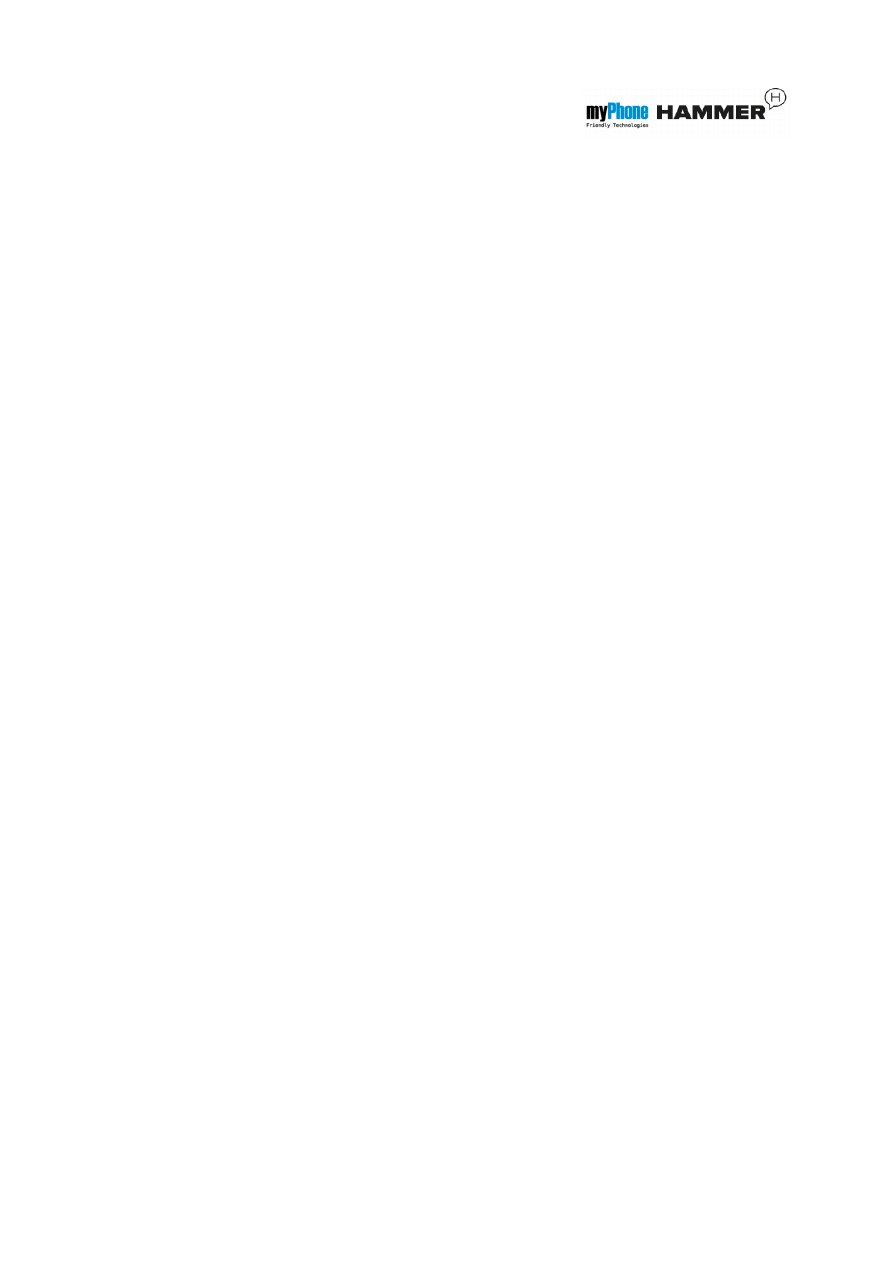
© myPhone 2013. All rights reserved.
51
Operator
działania
można
ustawić
za pomocą klawisza nawigacyjnego
(
<w górę> - dodawanie, <w dół> -
odejmowanie,
<w lewo> - mnożenie,
<w prawo> - dzielenie).
Aby zobaczyć wynik działania, wciśnij
klawisz
<OK>.
Ustawienia fabryczne
Aby przywrócić ustawienia fabryczne
systemu telefonu, należy wybrać w
Menu:
[Ustawienia] → [Przywróć
ustawienia
fabryczne],
zatwierdzić
wybór przyciskiem
<OK>.
Kod
dla
przywracania
ustawień
fabrycznych to:
0000.
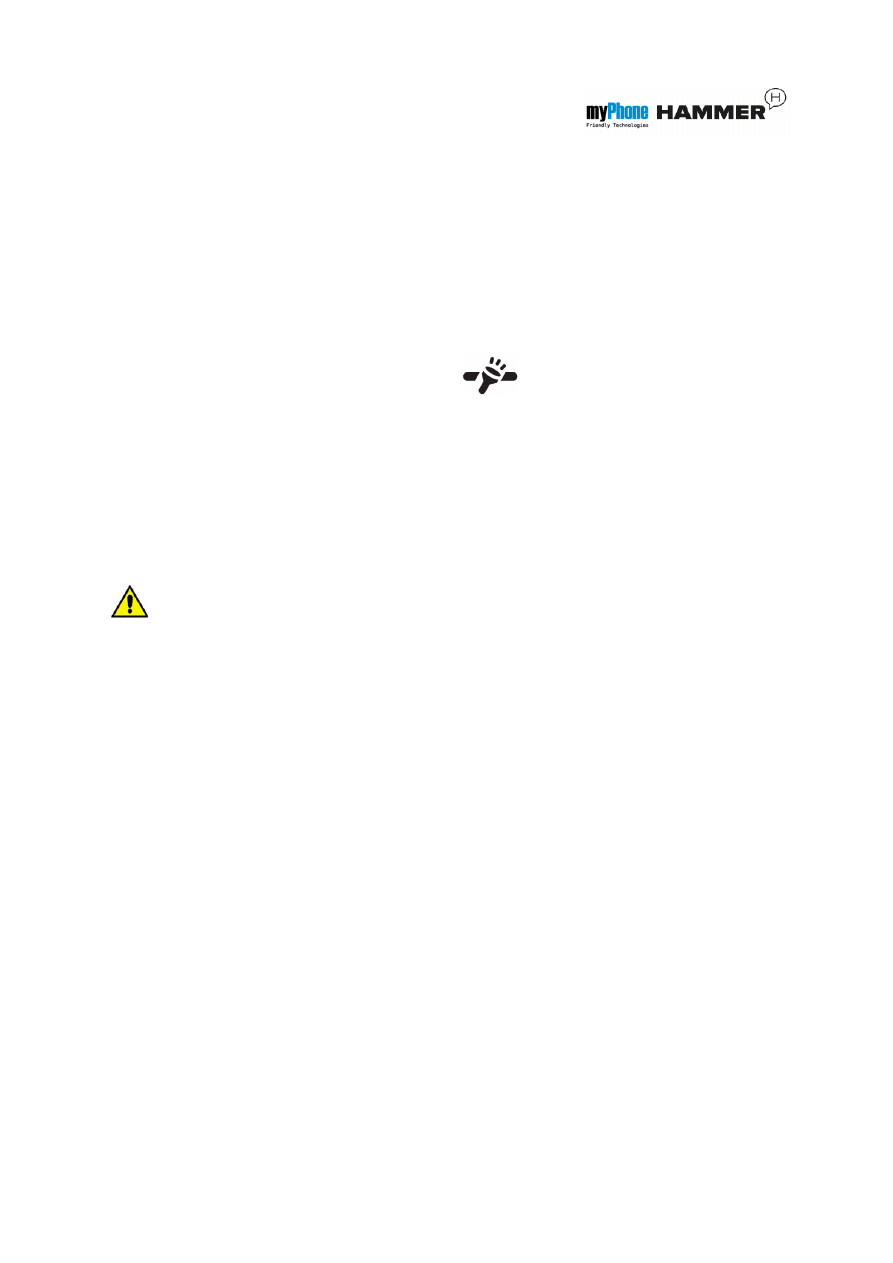
© myPhone 2013. All rights reserved.
52
Latarka
Aby
włączyć
latarkę,
naciśnij
(i przytrzymaj przez ok. 3 sekundy)
przycisk
<latarka>
na klawiaturze
telefonu. Włączenie i
wyłączenie
latarki odbywa się tylko i wyłącznie
poprzez
trzysekundowe
naciśnięcie
przycisku latarki.
Uwaga: Światło emitowane przez
diodę LED charakteryzuje się silnym
skupieniem, dlatego nie zaleca się
wpatrywania w diodę przez dłuższy
okres czasu. Nie przestrzeganie tego
zalecenia
może
skutkować
uszkodzeniem wzroku.
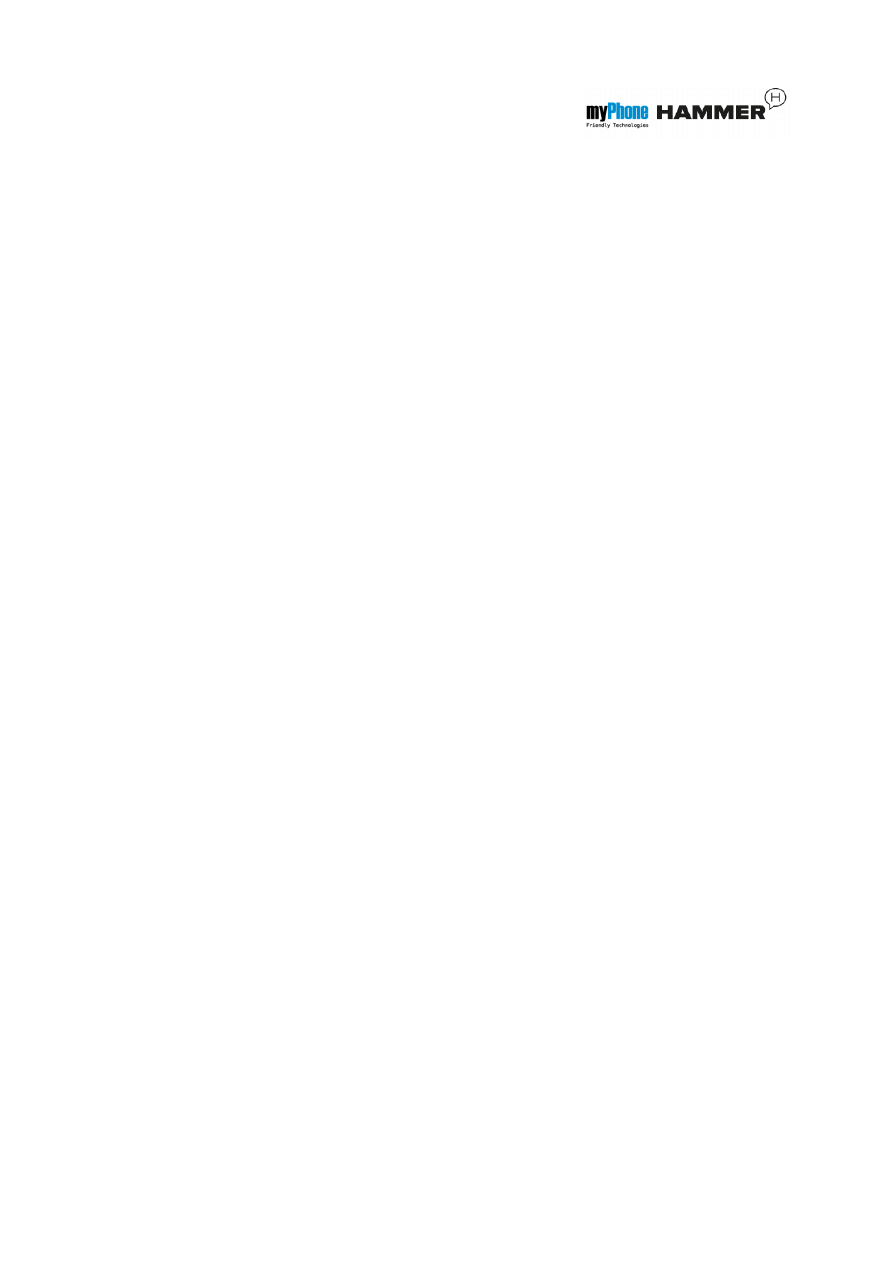
© myPhone 2013. All rights reserved.
53
Wykaz połączeń
W
telefonie
dostępna
jest
opcja
[Historia połączeń]. Znajduje się ona
w
[Menu]
→
[Połączenia]
→
[Historia połączeń]. Dzięki niej możliwe
jest przeglądanie rejestru połączeń ( jakie
połączenia były wykonywane, odbierane
itp.).
W
podmenu
znajdują
się
następujące pozycje:
• Nieodebrane połączenia
• Wybierane połączenia
• Odebrane połączenia
• Usuń historię połączeń
Aby wejść w jedną z powyższych opcji
należy wybrać ją z listy, a następnie
nacisnąć przycisk
<OK>.
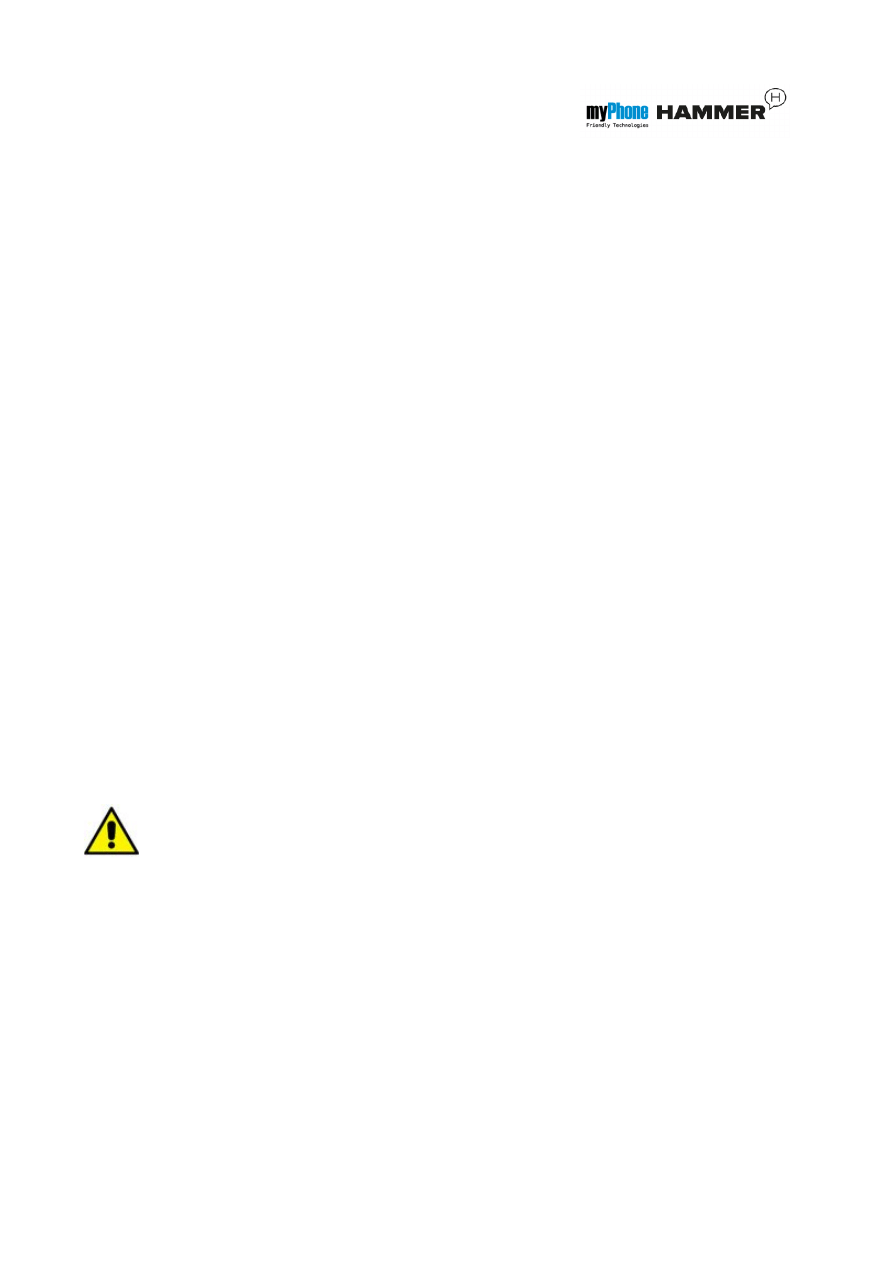
© myPhone 2013. All rights reserved.
54
Odtwarzacz audio
Odtwarzacz audio znajduje się w:
[Menu]
→
[Multimedia]
→
[Odtwarzacz
dźwięku]. Za jego pomocą można
odtwarzać pliki muzyczne w formacie
MP3.
Aby możliwe było odtwarzanie plików
muzycznych, powinny być one zapisane
(na karcie pamięci microSD) w folderze:
„My
Music”,
zostaną
one
wtedy
automatycznie
dodane
do
listy
odtwarzania odtwarzacza dźwięku.
Uwaga: Słuchanie odtwarzacza audio
zbyt głośno lub przez dłuższy okres
czasu może grozić uszkodzeniem słuchu.
Do
obsługi
odtwarzacza
służą
następujące przyciski:
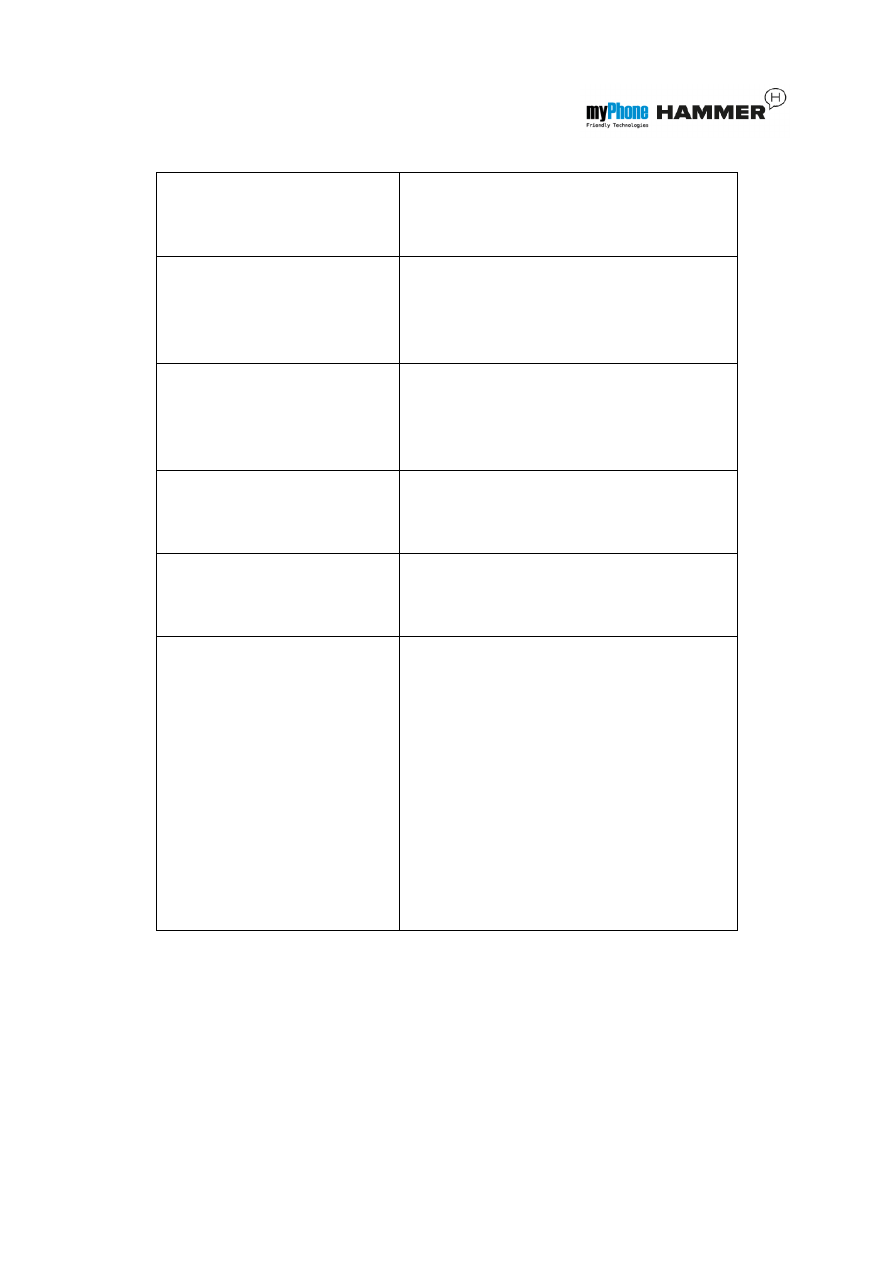
© myPhone 2013. All rights reserved.
55
Przycisk
Funkcja
+
Głośniej
-
Ciszej
<w prawo> Następny utwór
<w lewo>
Poprzedni utwór
<OK>
Odtwarzaj/pauza
<w górę>
Tryb pętli
<w dół>
Odtwarzanie
losowe
Po włączeniu odtwarzacza dźwięku,
w lewym dolnym rogu dostępna jest opcja
[Lista],
służąca
do
wylistowania
wszystkich utworów.
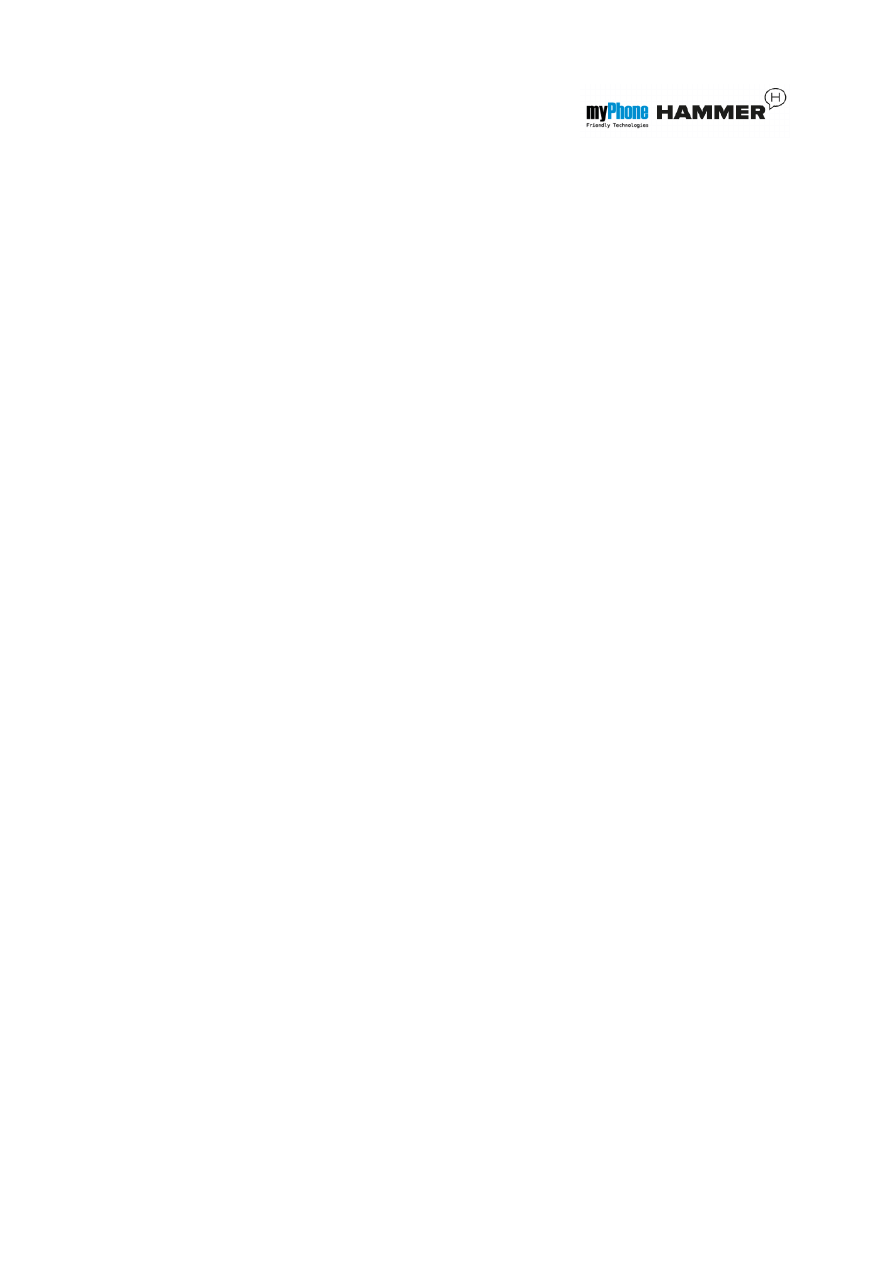
© myPhone 2013. All rights reserved.
56
Więcej
opcji
odtwarzacza
dźwięku
dostępne jest po wejściu w
[Lista] →
[Opcje] → [Ustawienia]. Dostępne
opcje:
o
[Lista
generowana
automatycznie] – ustaw na:
„Włącz”.
o
[Powtórz]
–
powtarzanie
odtwarzania utworów.
o
[Tasuj] – włączenie lub wyłączenie
losowego odtwarzania utworów.
o
[Odtwarzanie w tle] – odtwarzanie
utworów w tle.
o
[Wyświetl widmo] – wybór stylu
wyświetlania na ekranie spektrum
odtwarzanej muzyki.
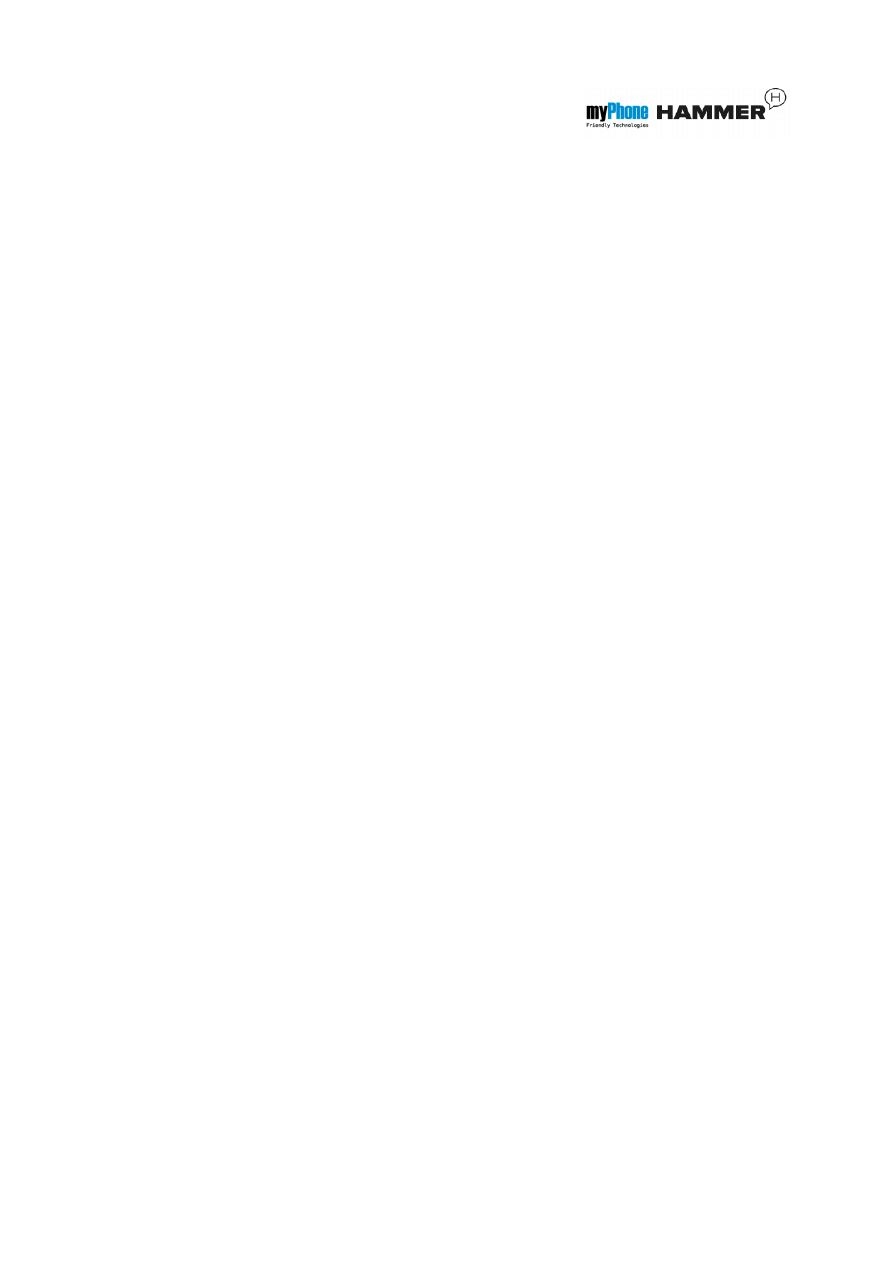
© myPhone 2013. All rights reserved.
57
Radio w telefonie myPhone Hammer
Słuchanie radia FM wymaga podpięcia
do złącza słuchawkowego słuchawek
wyposażonych we wtyczkę mini-jack
3.5mm. Pełnią one funkcję anteny
zewnętrznej.
W menu wybierz opcję:
[Multimedia] →
[Radio FM].
Wybierz:
[Opcje] → [Automat.wyszuk.]
→
<OK>, w celu wyszukania dostępnych
stacji radiowych.
Wszystkie znalezione stacje radiowe
zostaną zapisane i dostępne po wybraniu
[Lista kanałów] z listy opcji.
Regulacja głośności radia odbywa się za
pomocą przycisków
<+> oraz <-> z boku
obudowy telefonu.
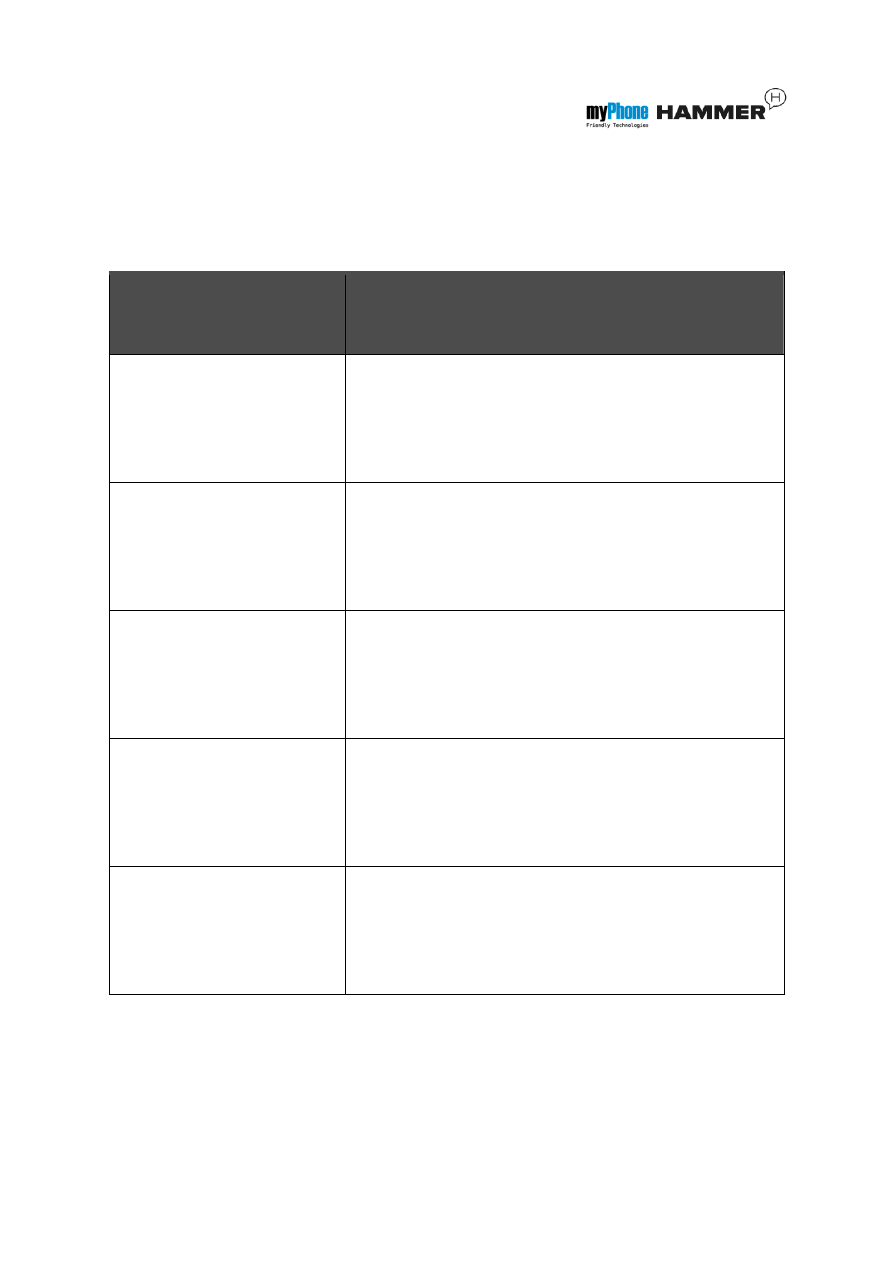
© myPhone 2013. All rights reserved.
58
Sterowanie
radiem
odbywa
się
za pomocą następujących klawiszy:
Klawisz
Funkcja
<w dół>
Zmiana częstotliwości
o 0.1MHz w dół.
<w górę>
Zmiana częstotliwości
o 0.1MHz w górę.
<OK>
Aby włączyć/wyłączyć
radio.
<w prawo> Aby szuka
ć
następnego
kanału w górę
<w lewo> Aby szuka
ć
następnego
kanału w dół
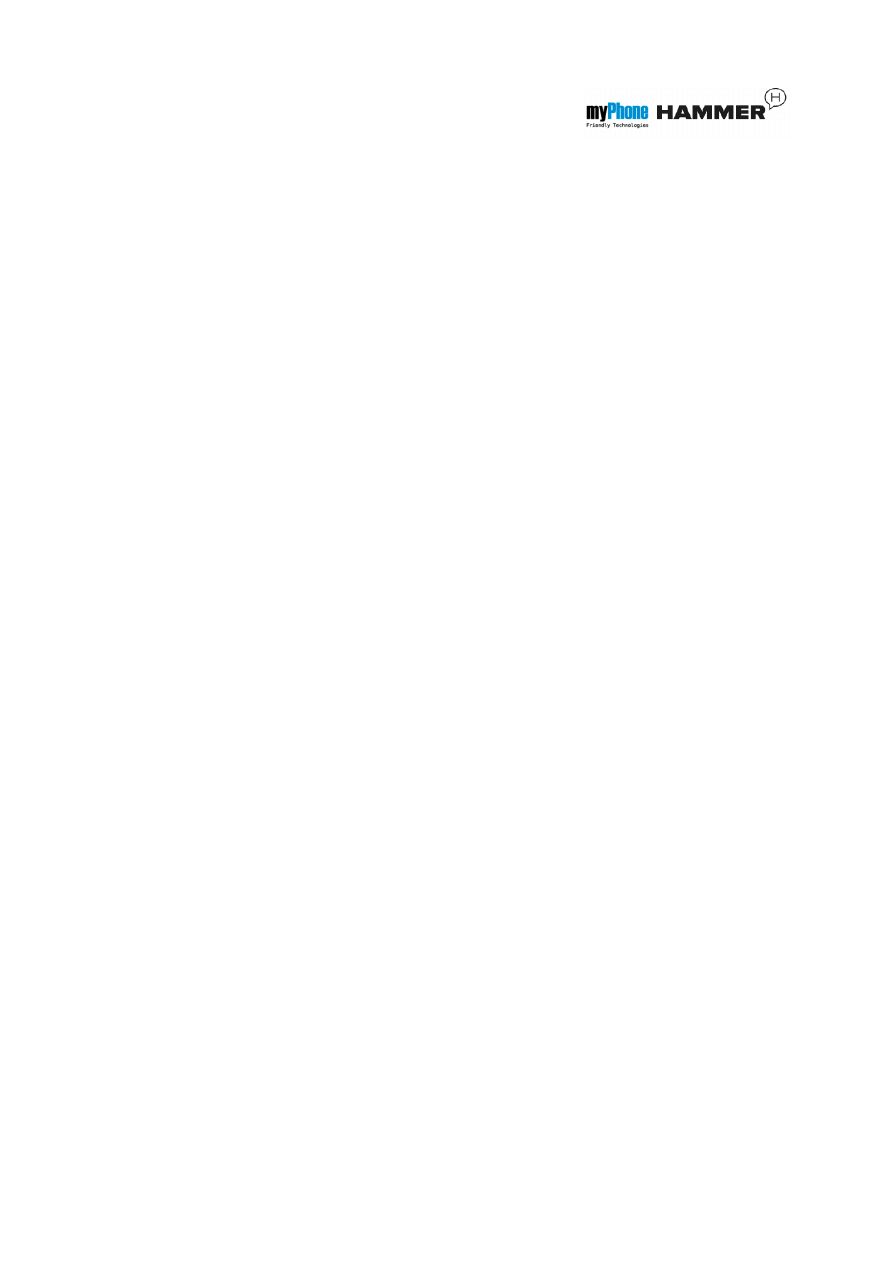
© myPhone 2013. All rights reserved.
59
Kalendarz
W telefonie myPhone Hammer dostępny
jest kalendarz. Dzięki niemu można
podejrzeć aktualną datę lub sprawdzić
dowolne daty i dni.
Aby uruchomić aplikację kalendarz,
wybierz:
[Menu] → [Terminarz] →
[Kalendarz].
Bluetooth
W
telefonie
dostępny
jest
moduł
Bluetooth.
Służy
on
do
bezprzewodowego łączenia się oraz
wymiany plików z innymi urządzeniami
wyposażonymi
w
funkcję
łączności
Bluetooth.
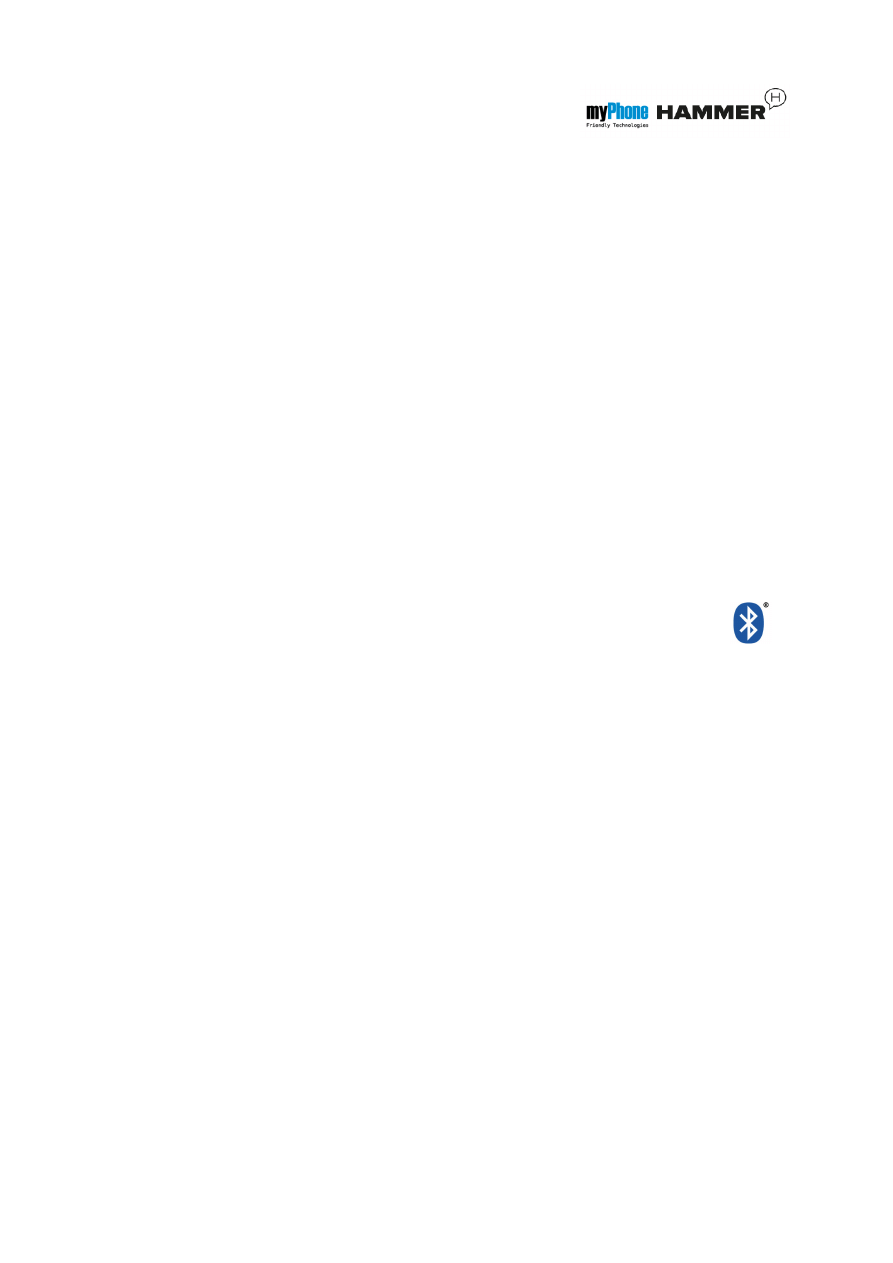
© myPhone 2013. All rights reserved.
60
Program
obsługi
modułu
Bluetooth
znajduje się w:
[Menu] → [Ustawienia]
→
[Bluetooth]. Znajdują się tam takie
opcje jak:
• [Wł./Wył.]
–
wciskając
<OK>
włączamy lub wyłączamy nadawanie
sygnału
radiowego
Bluetooth.
Włączenie Bluetooth sygnalizowane
jest wyświetlaniem się na głównym
ekranie telefonu niebieskiej ikony
• [Widoczność] – włączając tę funkcję
pozwalamy, aby inne urządzenia
z modułem Bluetooth widziały nasze
urządzenie
na
liście
dostępnych
urządzeń.
• [Moje urządzenie] – znajduje się tu
opcja
[Szukaj urządzeń], dzięki której
możemy wyświetlić listę dostępnych
w
zasięgu
urządzeń
Bluetooth.
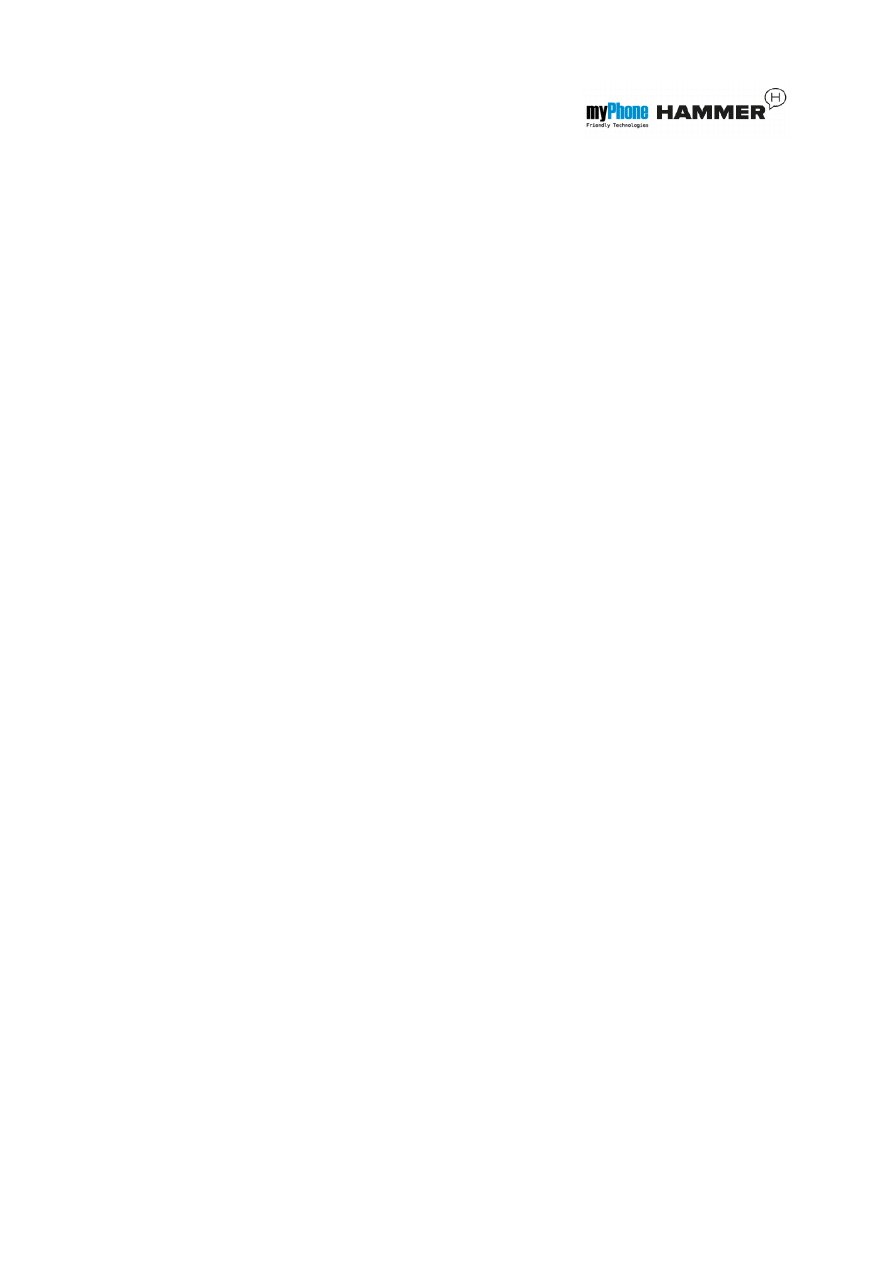
© myPhone 2013. All rights reserved.
61
Umożliwia
ona
łączenie
się
z dostępnymi na liście urządzeniami.
• [Szukaj urządzenia audio] – ta opcja
umożliwia
wyszukanie
oraz
podłączenie
naszego
urządzenia
do urządzeń audio wykorzystujących
technologię
łączności
Bluetooth,
np.
bezprzewodowych
słuchawek
Bluetooth.
• [Moja
nazwa]
–
umożliwia
wprowadzenie
nazwy,
pod
jaką
urządzenie będzie widoczne podczas
połączenia z innymi urządzeniami
Bluetooth.
Domyślna
nazwa
to myPhone Hammer.
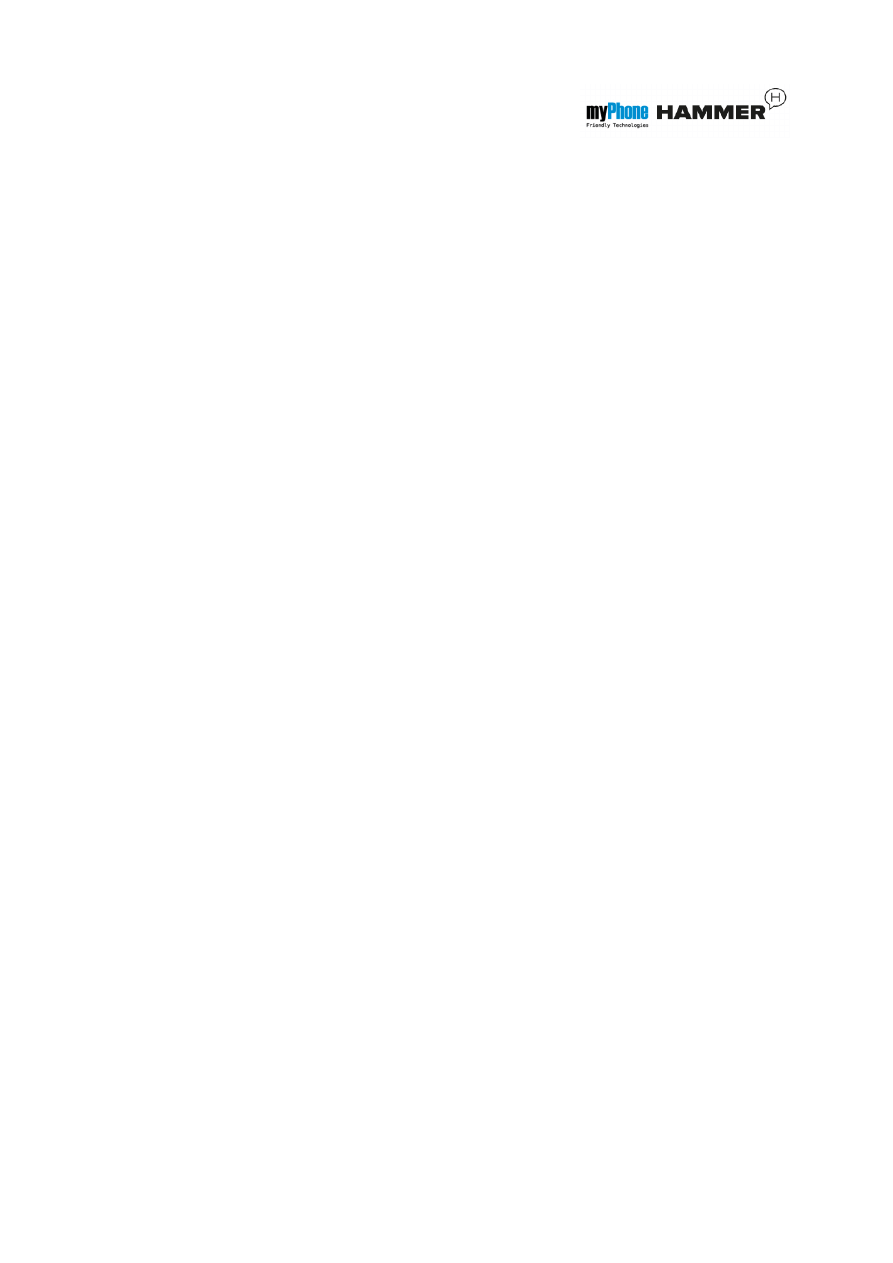
© myPhone 2013. All rights reserved.
62
• [Zaawansowane]
– Ta opcja
umożliwia
zaawansowaną
konfigurację takich funkcji Bluetooth
jak ścieżka dźwięku (przy włączonych
słuchawkach
Bluetooth),
adres
urządzenia.
Parowanie urządzeń Bluetooth.
Aby połączyć się z urządzeniem
Bluetooth, należy wybrać je z listy
dostępnych
urządzeń
wchodząc
w
[Menu]
→
[Ustawienia]
→
[Bluetooth] → [Moje urządzenie] →
[Szukaj urządzeń],
a następnie wybrać urządzenie z listy i
nacisnąć
[Paruj]. Na obu urządzeniach
pojawi
się
komunikat
z zapytaniem o zgodność hasła. Należy
nacisnąć
[Tak]. Urządzenia zostały
sparowane.
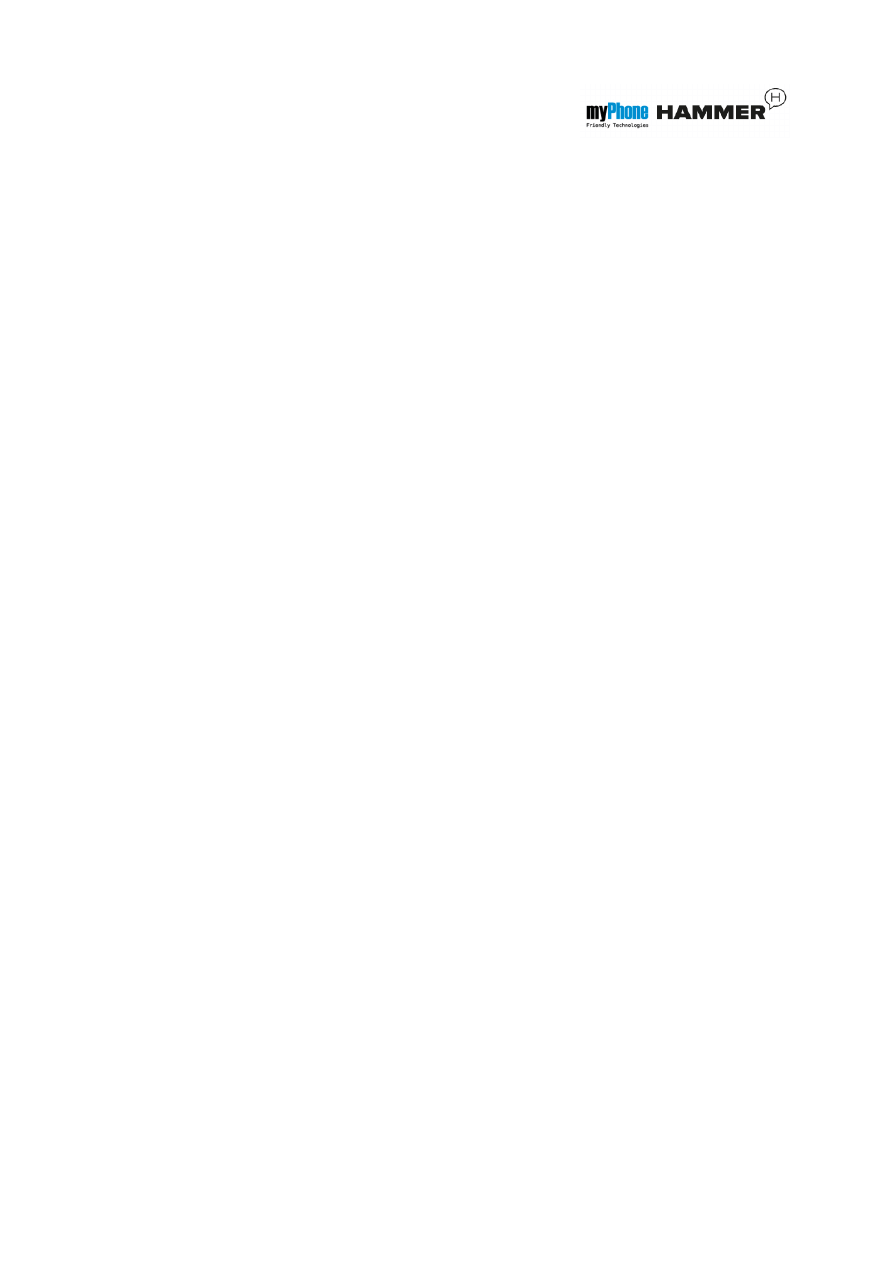
© myPhone 2013. All rights reserved.
63
Wysyłanie plików poprzez Bluetooth.
Aby wysłać plik znajdujący się na karcie
pamięci do sparowanego (połączonego)
urządzenia należy wejść do:
[Menu] →
[Menedżer plików] → [Karta pamięci]
→
[Opcje] →[Otwórz], a następnie
wybrać z karty pamięci plik, jaki chcemy
wysłać, zaznaczyć go oraz nacisnąć
[Opcje]
→
[Wyślij]
→
[przez
Bluetooth], oraz wyszukać urządzenie
odbiorcy
lub
dodać
je
z
listy
sparowanych urządzeń
. Gdy odbiorca
zaakceptuje plik – zostanie on wysłany.
Aparat fotograficzny
Telefon myPhone Hammer wyposażony
jest w aparat fotograficzny z możliwością
wykonywania zdjęć oraz nagrywania
filmów wideo.
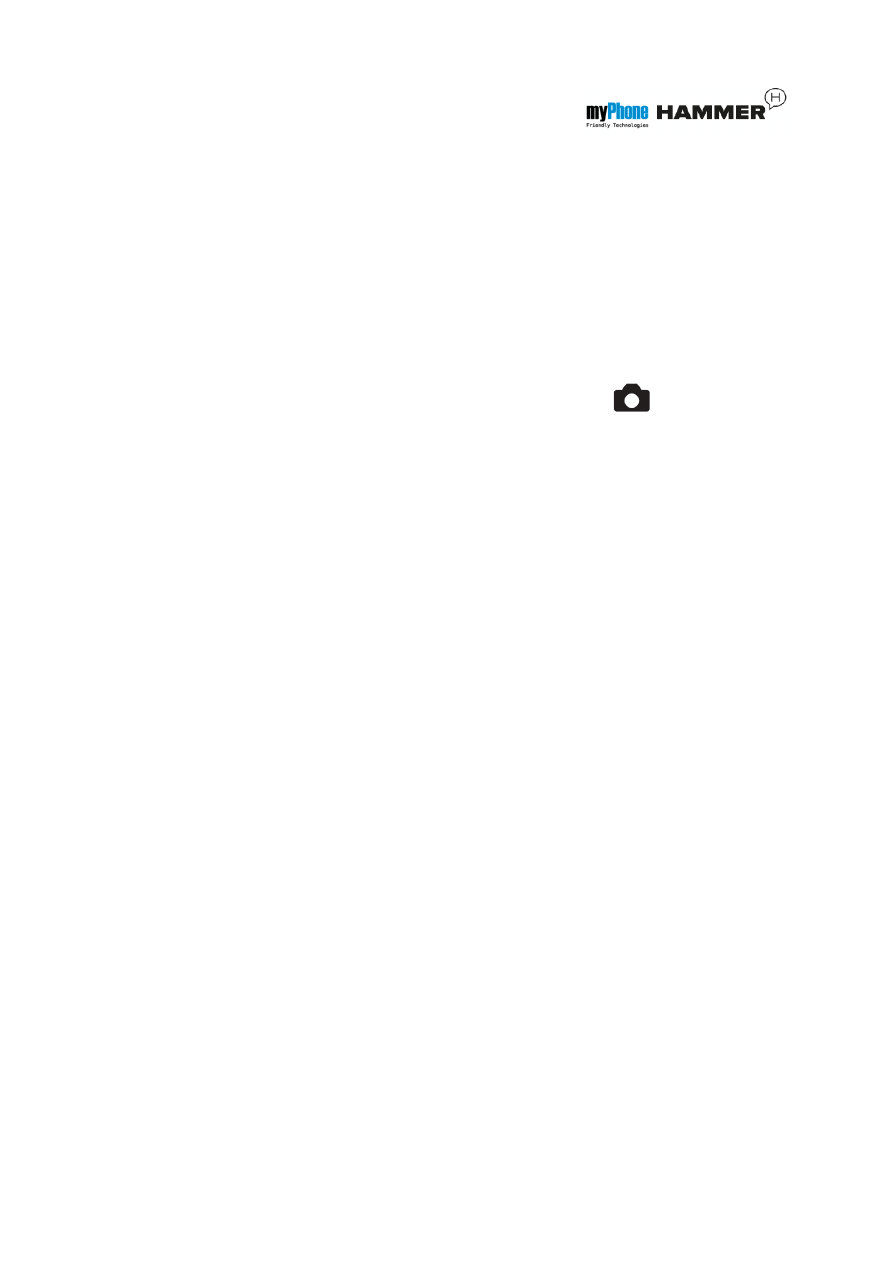
© myPhone 2013. All rights reserved.
64
Wykonywanie zdjęć
Aby wykonać zdjęcie należy otworzyć
aplikację aparat wchodząc w:
[Menu] →
[Kamera] lub będąc na ekranie głównym
telefonu naciskając przycisk
na
klawiaturze telefonu. Po wejściu w
aplikację
aparatu
należy
umieścić
fotografowany
obiekt
w
kadrze,
a
następnie nacisnąć przycisk
<OK> na
klawiaturze telefonu w celu wykonania
zdjęcia. Zdjęcia domyślnie zapisywane są
w katalogu „Photos” na karcie SD
telefonu.
Można również uzyskać do nich dostęp
korzystając z aplikacji
[Podgląd zdjęć]
(w
[Menu] → [Multimedia] → [Podgląd
zdjęć]).
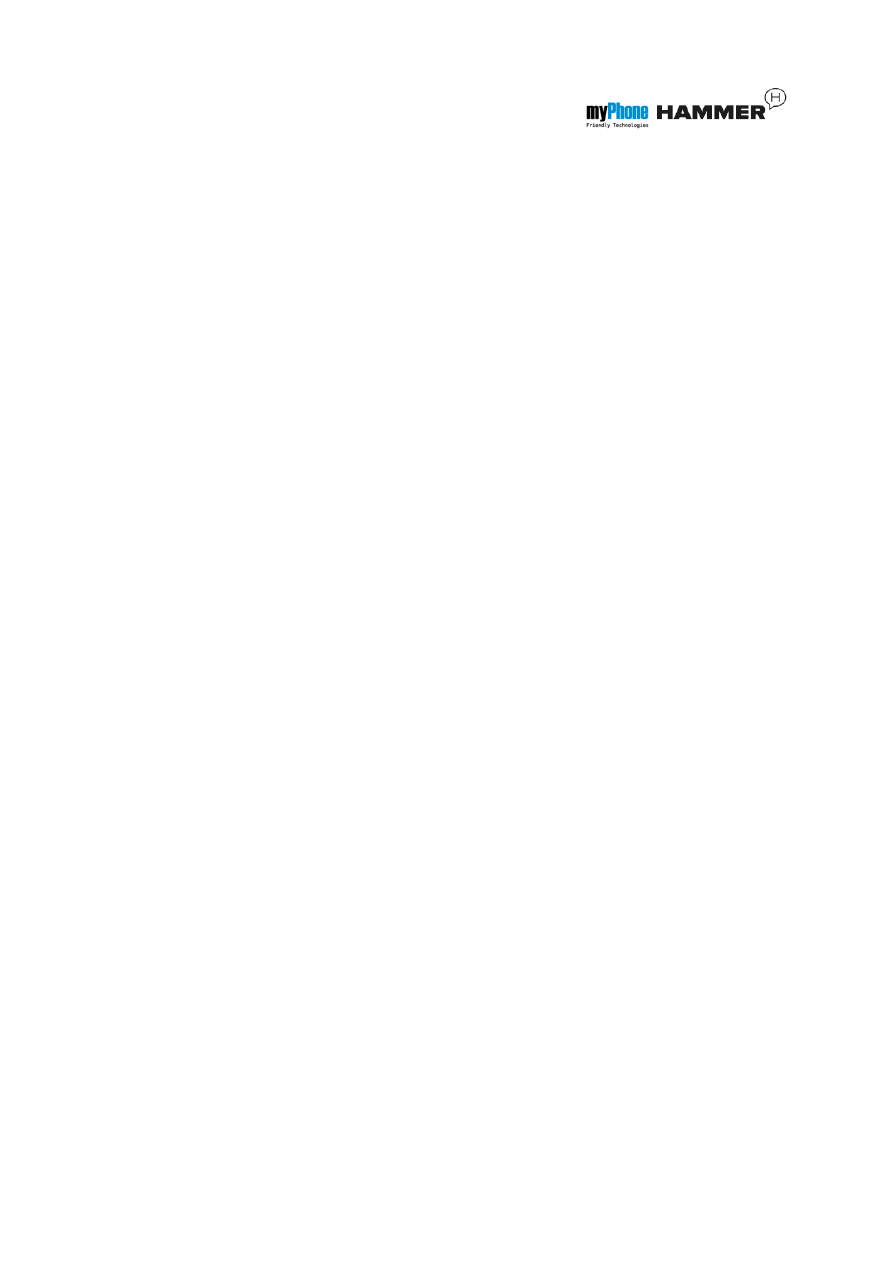
© myPhone 2013. All rights reserved.
65
Nagrywanie filmów wideo.
Aby nagrać film wideo należy otworzyć
aplikację
[Nagrywanie
filmów]
wchodząc w:
[Menu] → [Multimedia] →
[Nagrywanie filmów], a następnie
umieścić nagrywany obiekt w kadrze
kamery i nacisnąć przycisk
<OK> w celu
rozpoczęcia
nagrywania.
Nagrywane
filmy
domyślnie
zapisywane
są
w katalogu „Videos” na karcie SD
telefonu. Można uzyskać do nich dostęp
również
korzystając
z
aplikacji
[Odtwarzacz
filmów]
(w
[Menu]
→
[Multimedia]
→
[Odtwarzacz
filmów]).
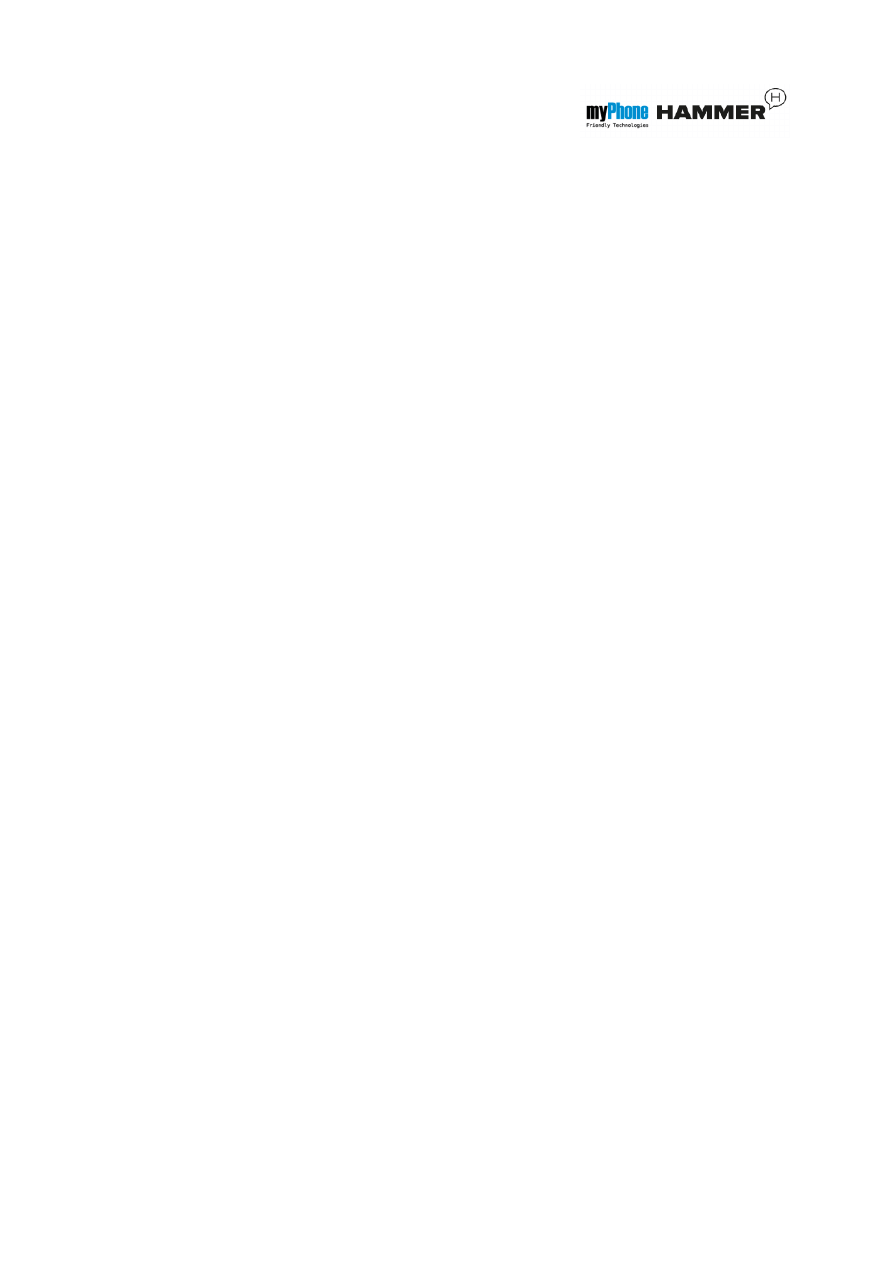
© myPhone 2013. All rights reserved.
66
Korzystanie z internetu
Ustawianie konta danych.
Telefon myPhone Hammer wyposażony
jest w funkcję obsługi Internetu GPRS.
Aby rozpocząć korzystanie z funkcji
Internetu należy skonfigurować konto
obsługi
danych
w:
[Menu]
→
[Ustawienia] → [Konta danych], w
przypadku gdy na liście kont nie
odnajdziesz swojego operatora, należy
wybrać
[Opcje] → [Dodaj konto], oraz
ustawić nazwę konta, APN, nazwę
użytkownika, hasło i inne pola według
konfiguracji
konta
APN
Twojego
operatora sieci komórkowej. Możliwe jest,
ż
e
operator
wyśle
konfiguracyjną
wiadomość SMS, wtedy konta danych
powinny zostać dodane automatycznie.
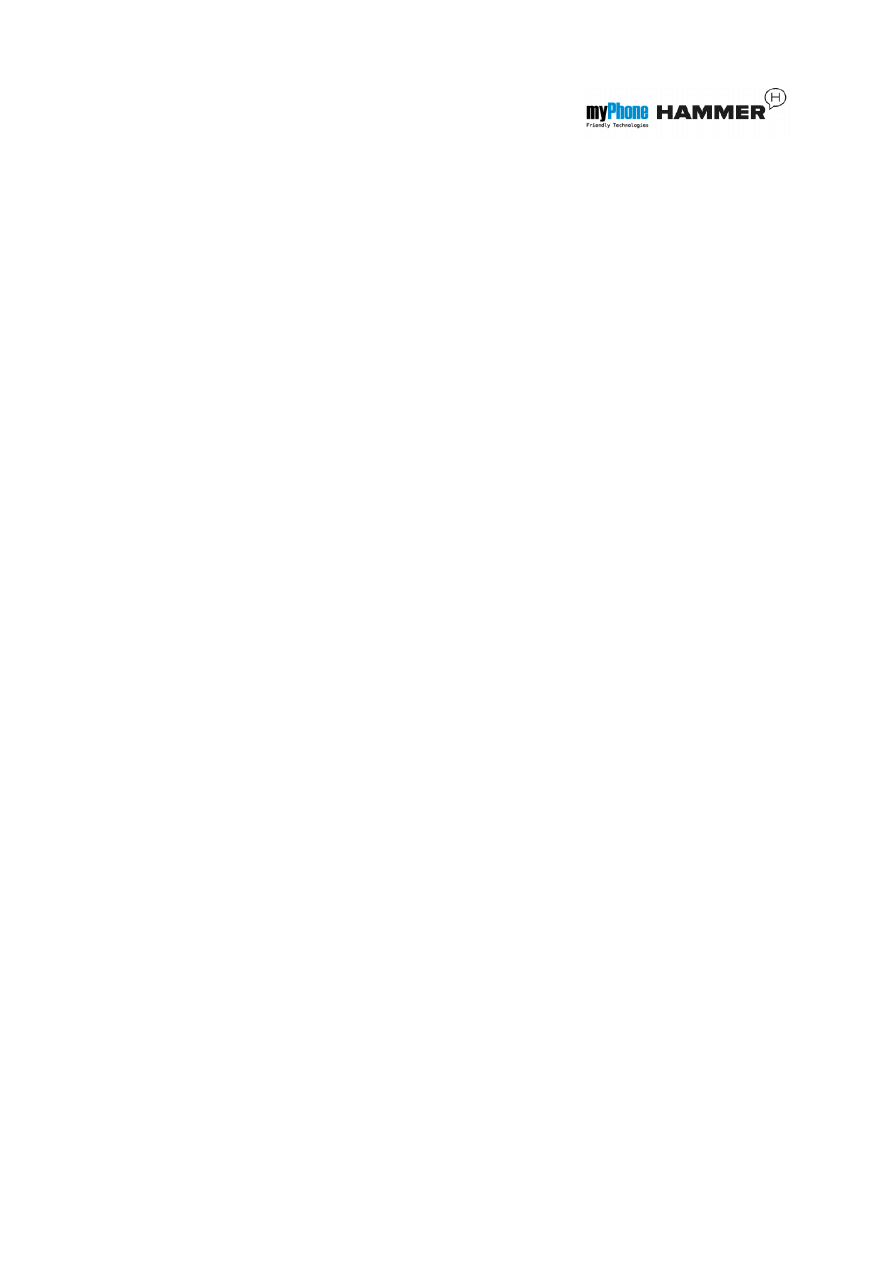
© myPhone 2013. All rights reserved.
67
Korzystanie z przeglądarki internetowej.
Aby uruchomić przeglądarkę stron www
należy (po uprzedniej konfiguracji konta
danych) wejść w
[Menu] →[Usługi
sieciowe] → [WAP] →[OK]. Pojawi się
lista opcji:
• [Strona domowa] – wyświetlanie
ustawionej wcześniej strony domowej
przeglądarki.
• [Zakładki] – lista ulubionych stron
www,
• [Szukaj lub wpisz URL] – wpisz
adres strony www, jaką chcesz
odwiedzić,
• [Ostatnio otwierane] – wyświetla
historię przeglądanych ostatnio witryn
internetowych,
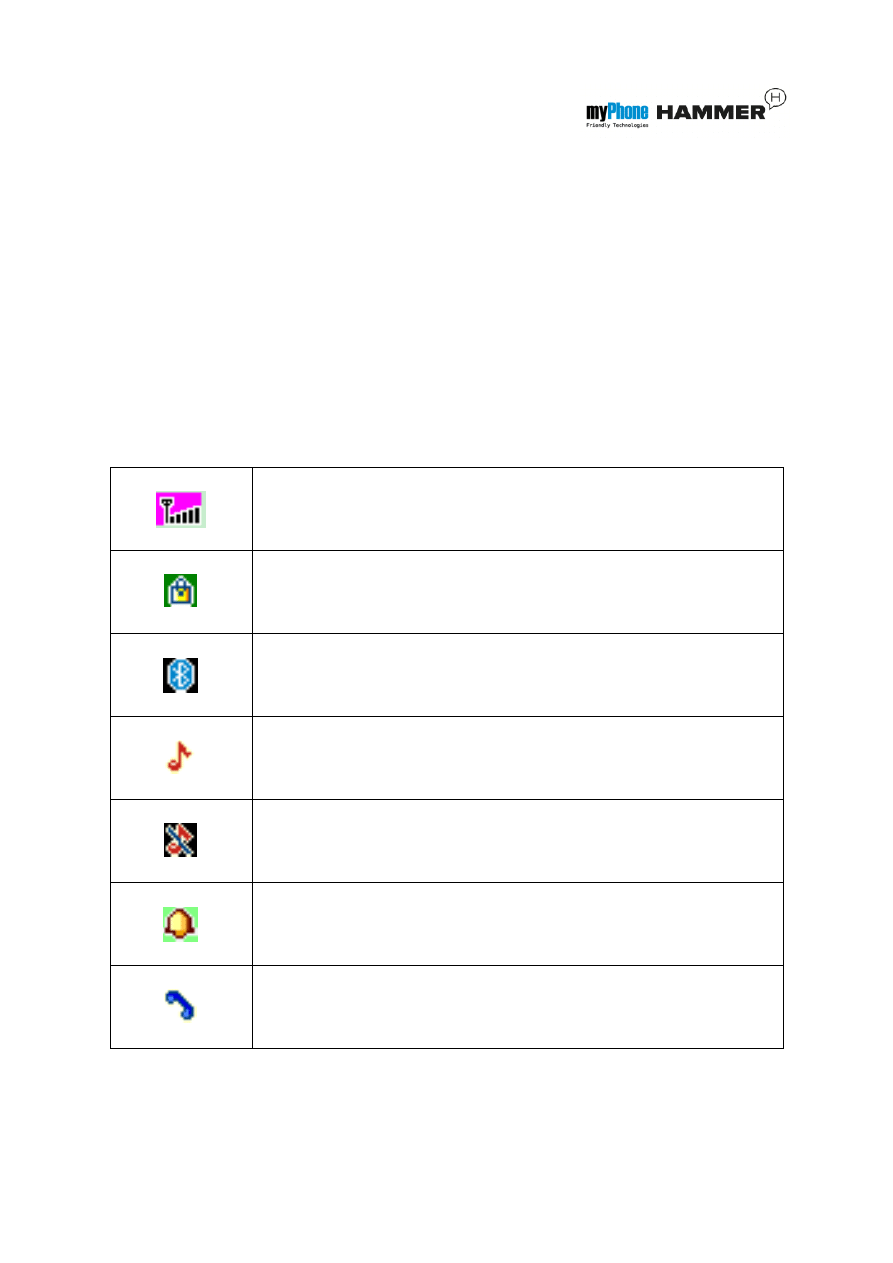
© myPhone 2013. All rights reserved.
68
• [Ustawienia] – możliwość konfiguracji
takich opcji jak strona domowa,
używane
konto
danych,
opcję
przeglądarki, itd.
Ikony w telefonie
Poziom zasięgu sieci GSM
Blokada telefonu
Włączony moduł Bluetooth
Włączony profil „Ogólny”
Włączony profil „Cichy”
Alarm
Nieodebrane połączenie
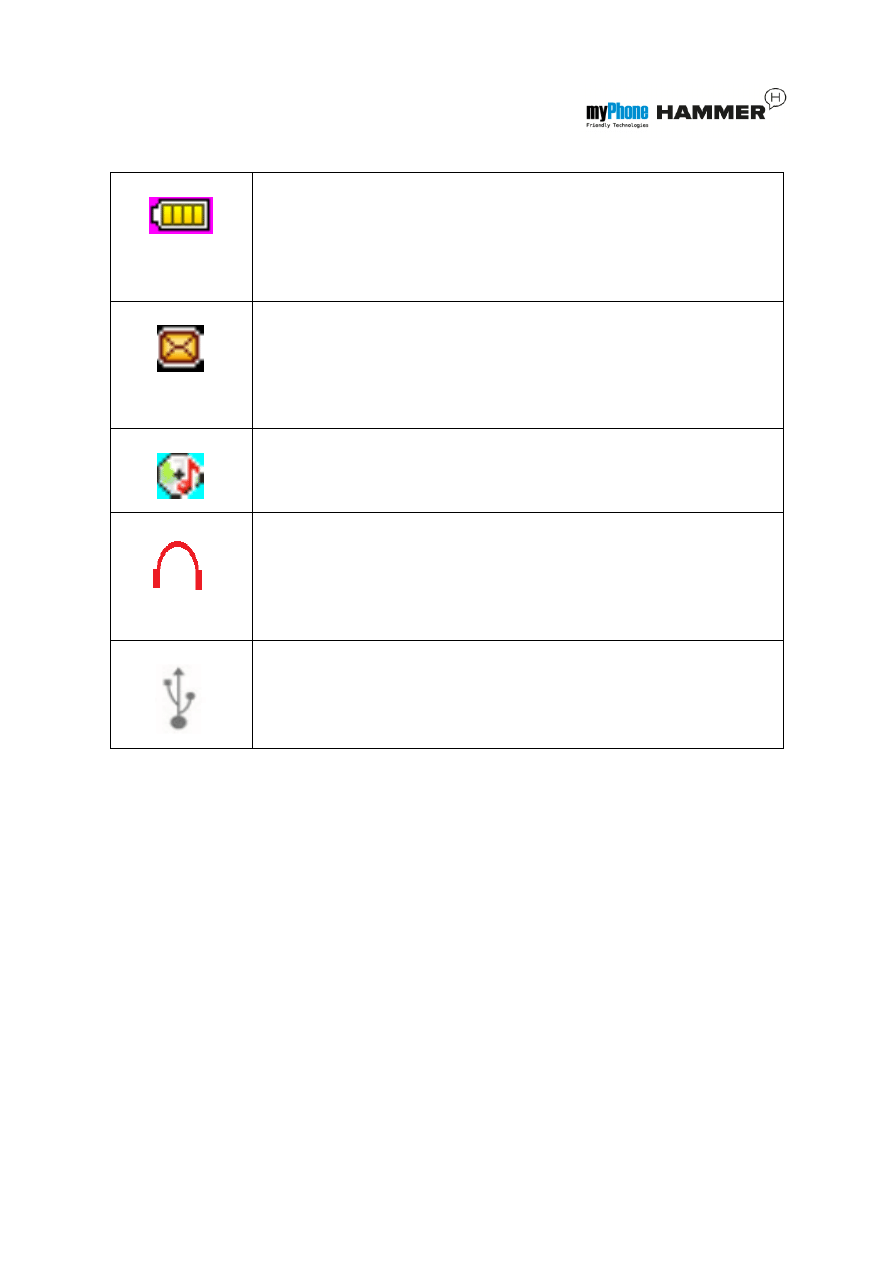
© myPhone 2013. All rights reserved.
69
Poziom naładowania
akumulatora
Nieodebrana wiadomość
SMS lub MMS
Odtwarzanie muzyki
Podłączony zestaw
słuchawkowy
Podłączono do komputera
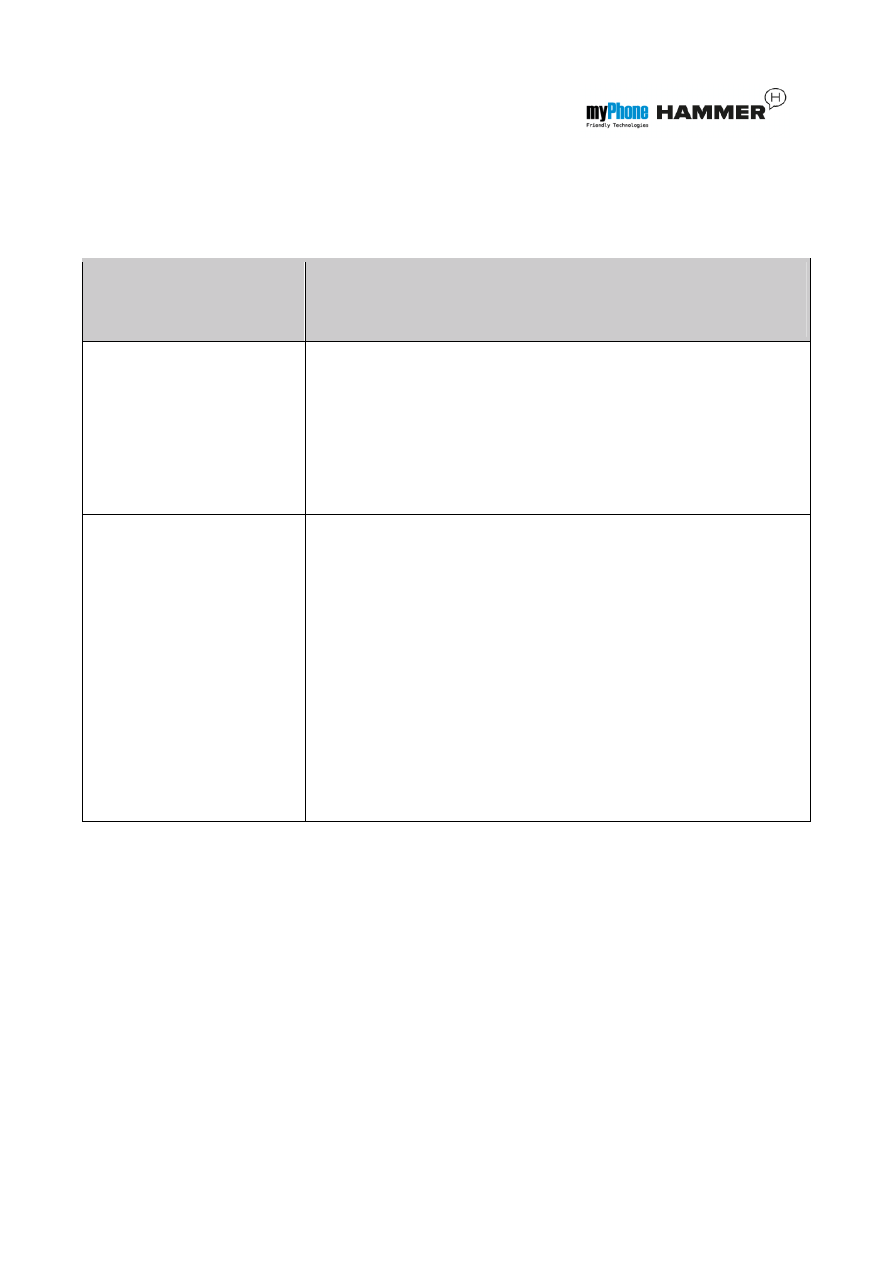
© myPhone 2013. All rights reserved.
70
Rozwiązywanie problemów
Komunikat
Przykładowe rozwiązanie
Włóż kartę
Należy się upewnić, czy
karta SIM jest poprawnie
zainstalowana.
Podaj PIN
Jeśli karta SIM
zabezpieczona jest kodem
PIN, po włączeniu telefonu
należy podać kod PIN,
po czym należy wcisnąć
klawisz
<OK>.
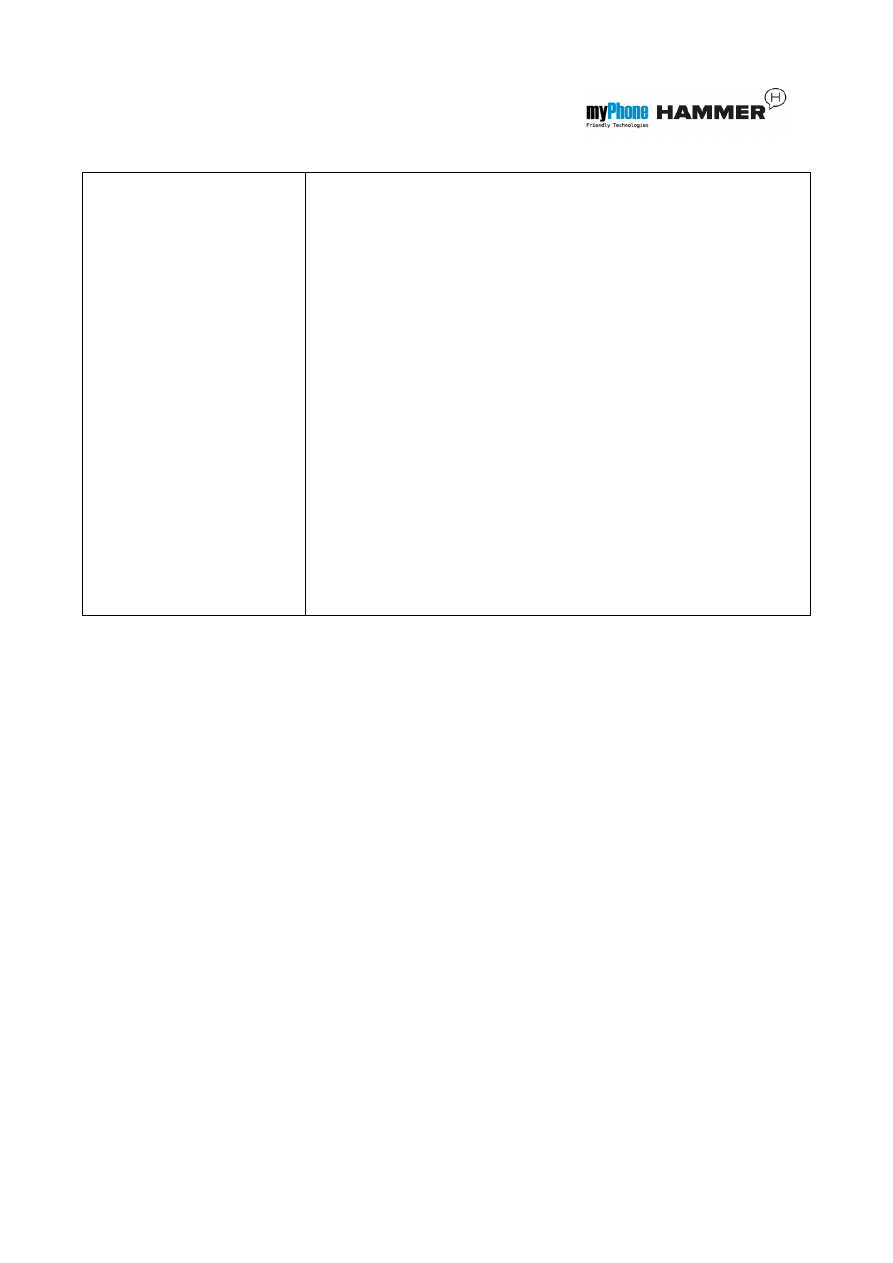
© myPhone 2013. All rights reserved.
71
Błąd sieci
Na obszarach, na których
występuje słaby sygnał
lub odbiór, wykonywanie
połączeń może okazać się
niemożliwe. Również odbiór
połączeń może być
niemożliwy. Przenieś się
w inne miejsce i spróbuj
ponownie.
Nikt nie może się dodzwonić na telefon
myPhone Hammer.
• Telefon musi być włączony.
Nie
słychać
rozmówcy/rozmówca
nie
słyszy
posiadacza
myPhone
Hammer.
• Mikrofon powinien znajdować się
blisko ust.

© myPhone 2013. All rights reserved.
72
• Sprawdź czy wbudowany mikrofon
nie został zakryty.
• Jeśli wykorzystywany jest zestaw
słuchawkowy, sprawdź czy zestaw
jest poprawnie podłączony.
• Sprawdź czy wbudowany głośnik
nie został zakryty.
Niska jakość dźwięku podczas rozmowy.
• Należy upewnić się czy głośnik
i mikrofon nie zostały zakryte.
Nie można nawiązać połączenia.
• Sprawdź czy wpisany z klawiatury
numer telefonu jest poprawny.
• Sprawdź czy wpisany do [Kontakty]
numer telefonu jest poprawny.
• Jeśli to konieczne, wpisz poprawnie
numer telefonu.
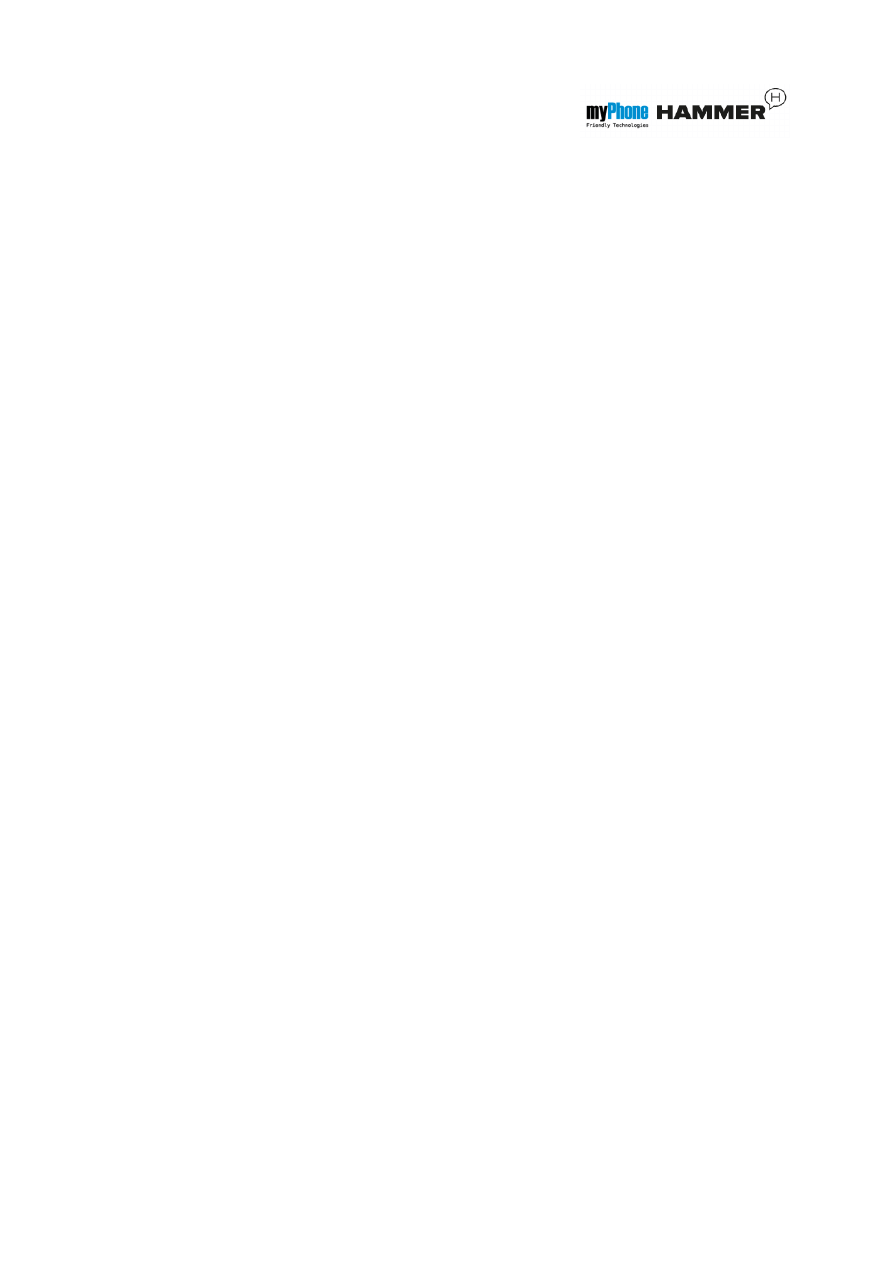
© myPhone 2013. All rights reserved.
73
5. Ogólne zasady prawidłowego
utrzymania telefonu
Uwagi na temat poprawnego używania
akumulatora
Akumulator w tym telefonie może być
zasilany
za
pomocą
ładowarki.
Jeśli poziom akumulatora jest niski,
naładuj go. Aby przedłużyć żywotność
akumulatora, pozwól mu maksymalnie się
wyładować
przed
podłączeniem
do
ładowarki.
Jeśli nie używasz ładowarki, odłącz ją
od telefonu. Przeładowanie spowoduje
skrócenie żywotności akumulatora.
Temperatura akumulatora ma wpływ na
jakość jego ładowania.
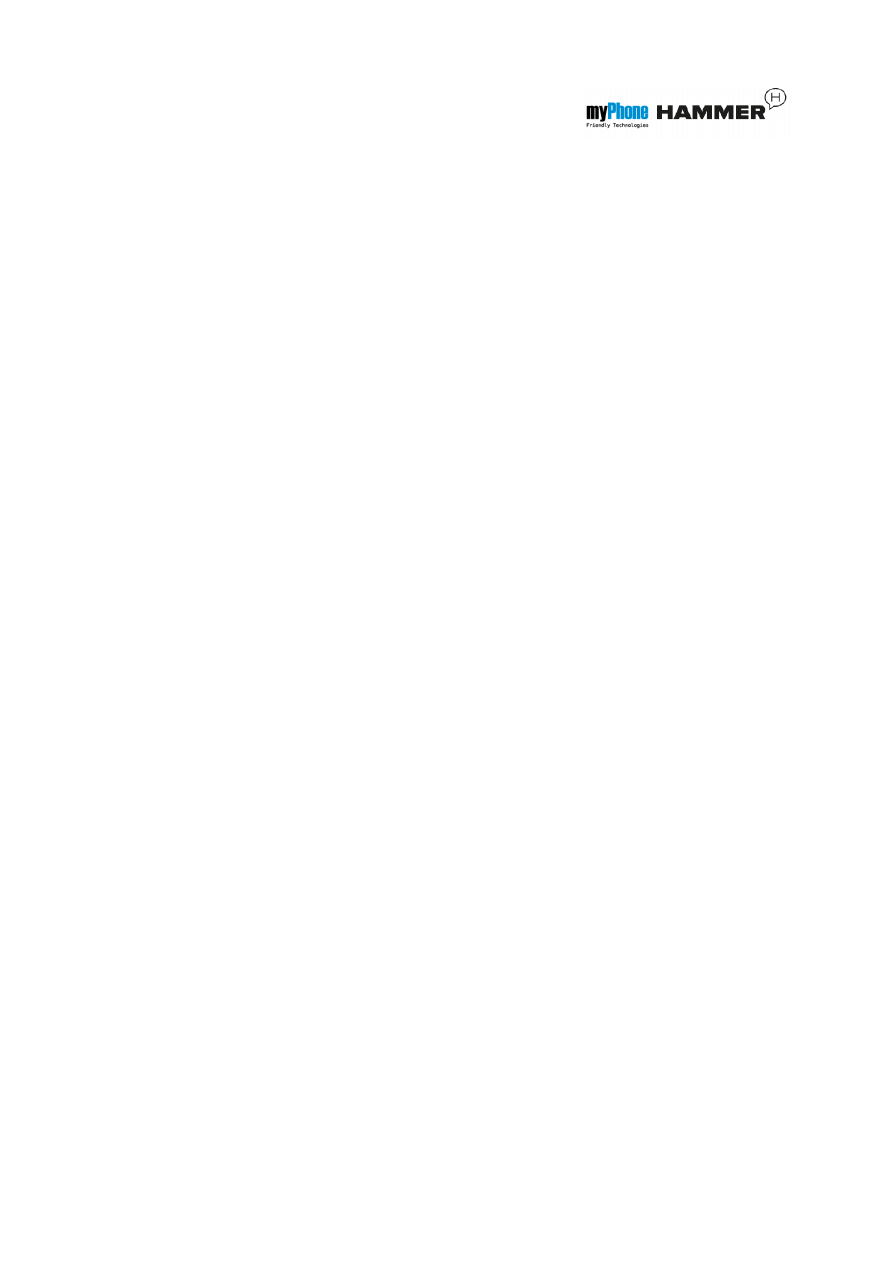
© myPhone 2013. All rights reserved.
74
Zanim rozpocznie się proces ładowania,
akumulator
można
ochłodzić
lub
podnieść jego temperaturę, aby była
zbliżona
do
temperatury
pokojowej
(ok. 20ºC). Jeśli temperatura akumulatora
przekracza 40ºC, akumulator nie może
być ładowany!
Używaj akumulatora tylko zgodnie z jego
przeznaczeniem. Unikaj pozostawienia
akumulatora w polu magnetycznym,
gdyż skraca to jego żywotność.
Nie używaj uszkodzonego akumulatora.
Ż
ywotność
akumulatora
może
być
skrócona, jeśli jest on wystawiony na
działanie bardzo niskiej lub bardzo
wysokiej
temperatury;
powoduje
to
zakłócenia w działaniu telefonu, nawet
jeśli
akumulator
został
poprawnie
naładowany.
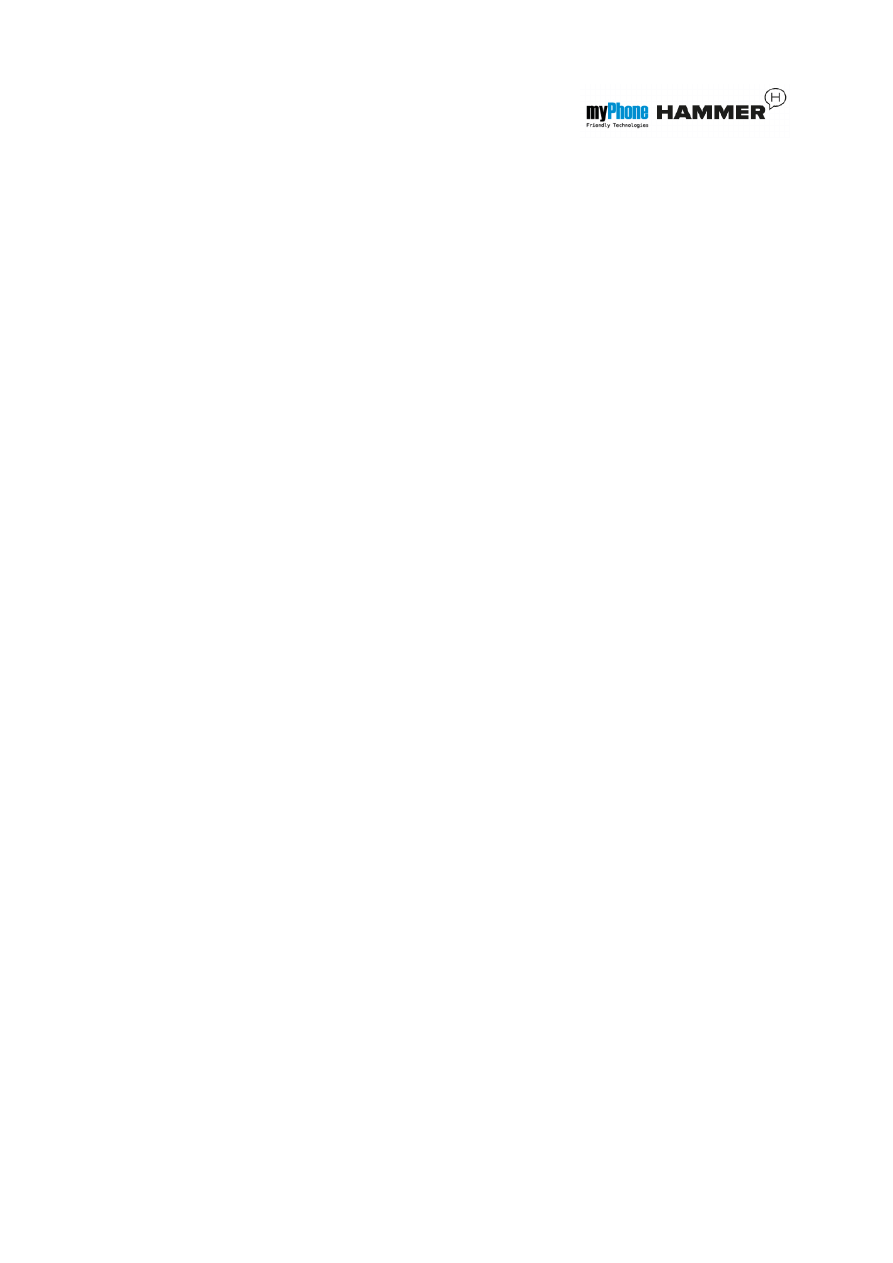
© myPhone 2013. All rights reserved.
75
Nie wrzucaj akumulatora do ognia!
Nie
wyrzucaj
starego,
zużytego
akumulatora – prześlij go lub oddaj
do autoryzowanego miejsca recyklingu.
Utrzymanie telefonu
Aby przedłużyć żywotność telefonu,
postępuj zgodnie z wytycznymi:
Przechowuj telefon oraz jego akcesoria
z dala od zasięgu dzieci.
Unikaj eksponowania telefonu w wysokiej
i w niskiej temperaturze; może ona
powodować
skrócenie
ż
ywotności
elektronicznych komponentów telefonu,
stopić plastik i zniszczyć akumulator.
Nie próbuj rozmontowywać telefonu.
Nieprofesjonalna
ingerencja
w
jego
strukturę może go poważnie uszkodzić, a
nawet zniszczyć.
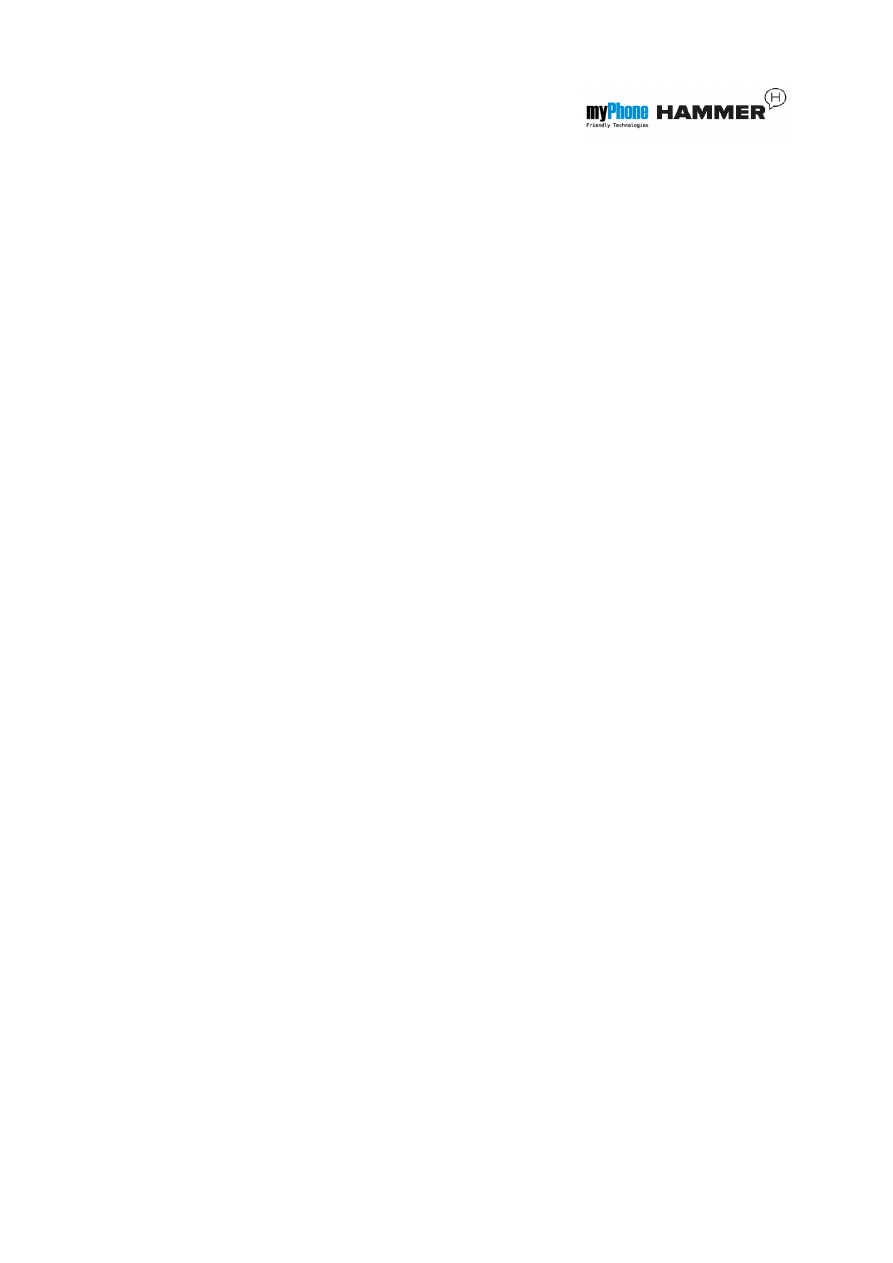
© myPhone 2013. All rights reserved.
76
Do czyszczenia telefonu używaj tylko
suchej ściereczki. Nie używaj środków
o
wysokim
stężeniu
kwasowym
lub zasadowym.
Używaj jedynie oryginalnych akcesoriów;
złamanie tej zasady może spowodować
unieważnienie gwarancji.
Wystawianie
telefonu
na
działanie
ekstremalnych
temperatur
może
zmniejszyć poziom jego ochrony. Zaleca
się, aby telefon nie był użytkowany
w temperaturach niższych niż 0°C / 32°F
lub wyższych, jak 40°C / 100°F.
Informacje o bezpieczeństwie
Używając telefonu, weź pod uwagę
regulacje
dotyczące
bezpieczeństwa
użytkownika i jego otoczenia.
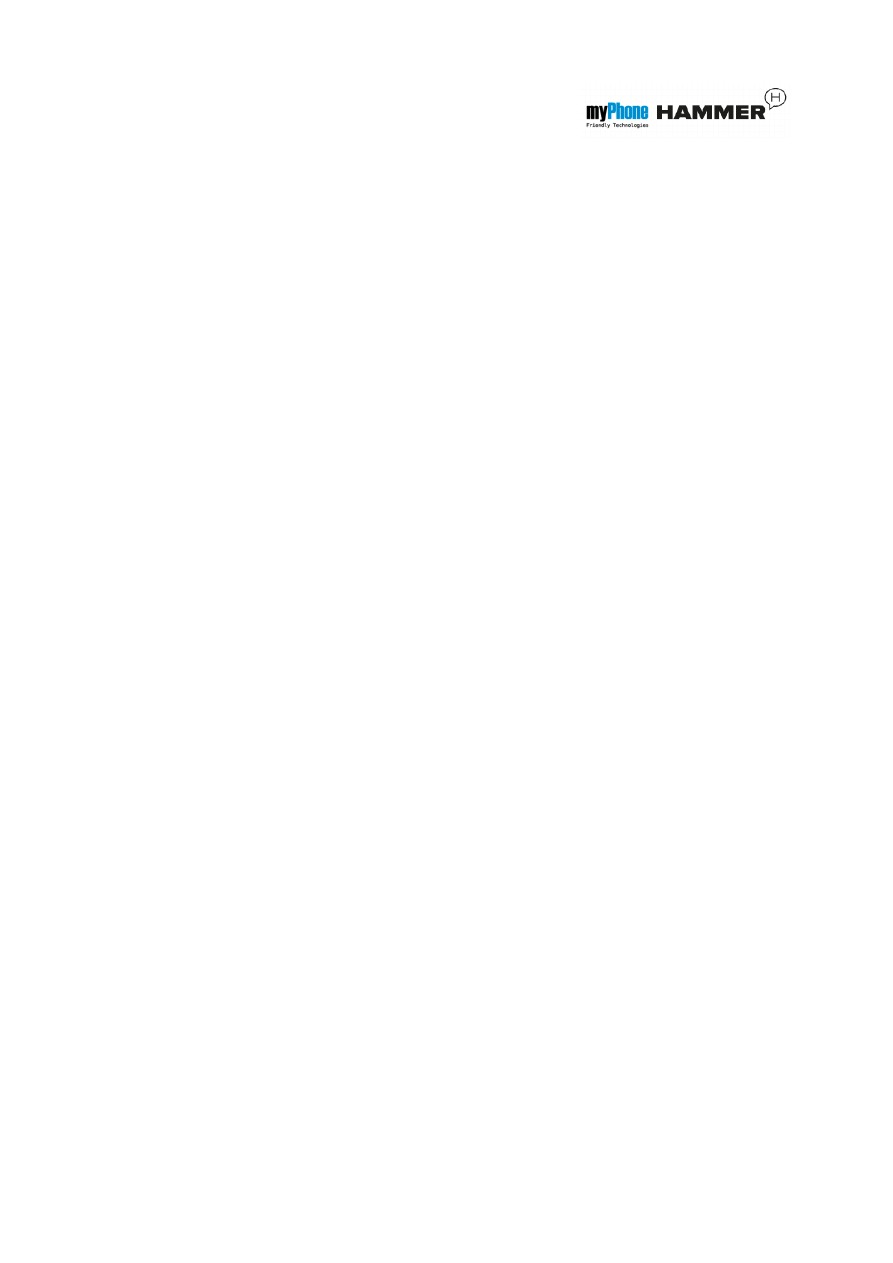
© myPhone 2013. All rights reserved.
77
Bezpieczeństwo podczas jazdy
Pomijając sytuacje awaryjne, korzystanie
z telefonu podczas jazdy powinno
odbywać się z wykorzystaniem zestawu
słuchawkowego lub głośnomówiącego,
który
zapewni
bezpieczeństwo
i spowoduje, iż możliwości ruchowe
użytkownika
aparatu
nie
zostaną
ograniczone. Jeśli nie masz zestawu
słuchawkowego, a chcesz skorzystać
z telefonu, zjedź na pobocze i zatrzymaj
samochód.
Zwróć uwagę na regulacje prawne
w
zakresie
wykorzystania
telefonu
komórkowego podczas jazdy.
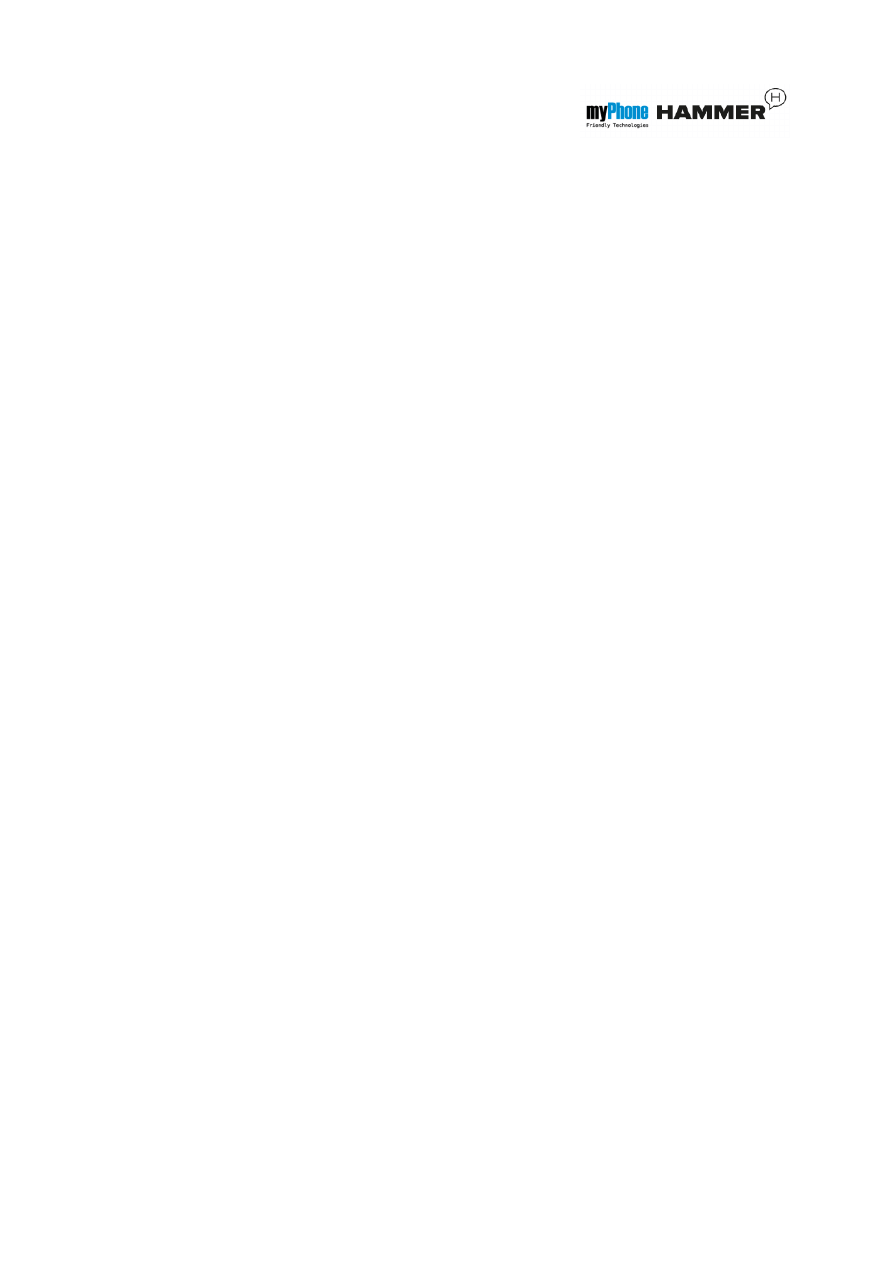
© myPhone 2013. All rights reserved.
78
Pewne
elementy
elektroniczne
samochodu, bez odpowiedniej ochrony,
mogą
być
poddane
oddziaływaniu
fal
emitowanych
przez
telefon;
wskazane
jest
używanie
telefonu
w
samochodzie
tylko
wtedy,
gdy
zewnętrzna
antena
pojazdu
jest
zabezpieczona.
Skorzystaj
z
usług
specjalisty
przy
instalacji
telefonu
w samochodzie.
Bezpieczeństwo otoczenia
Zapoznaj się z regulacjami prawnymi
w
zakresie
użytkowania
telefonów
komórkowych.
Wyłącz
telefon
w miejscach, gdzie zakazane jest jego
używanie lub gdzie może on powodować
zakłócenia lub niebezpieczeństwo.
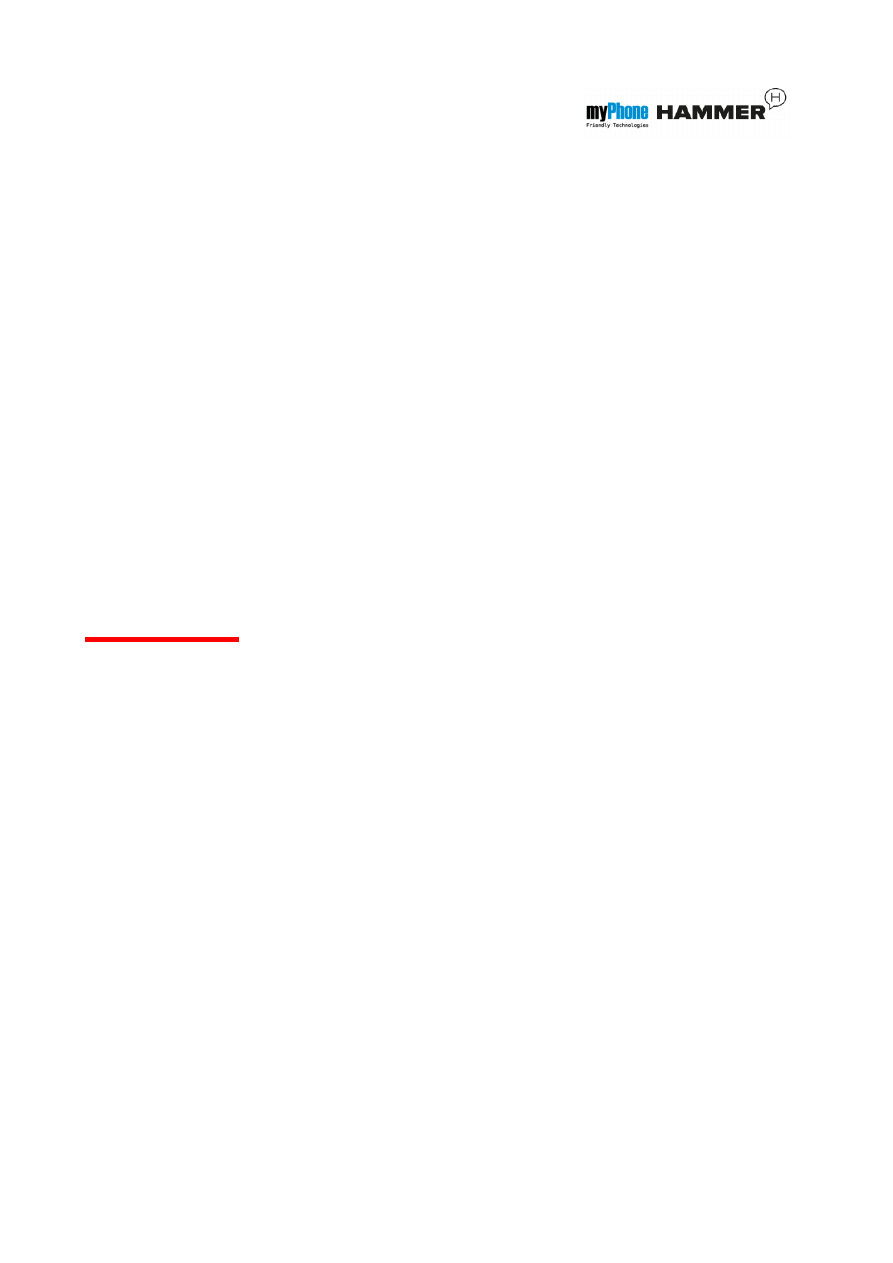
© myPhone 2013. All rights reserved.
79
Używanie
wszelkich
aparatów
wykorzystujących fale radiowe powoduje
zakłócenia
w
pracy
urządzeń
medycznych
(np.
stetoskopu
medycznego czy rozrusznika serca), jeśli
nie są one prawidłowo zabezpieczone (w
razie
wątpliwości,
skonsultuj
się
z lekarzem lub producentem urządzenia
medycznego).
*Uwaga:
W miejscach, gdzie występuje
zagrożenie
eksplozją
(np.
stacje
benzynowe,
fabryki
chemiczne
itd.)
wskazane
jest
wyłączenie
telefonu.
Zapoznaj się z regulacjami dotyczącymi
używania sprzętu GSM w tych miejscach.
Kryteria technologiczne
Sieć: GSM 900/1800
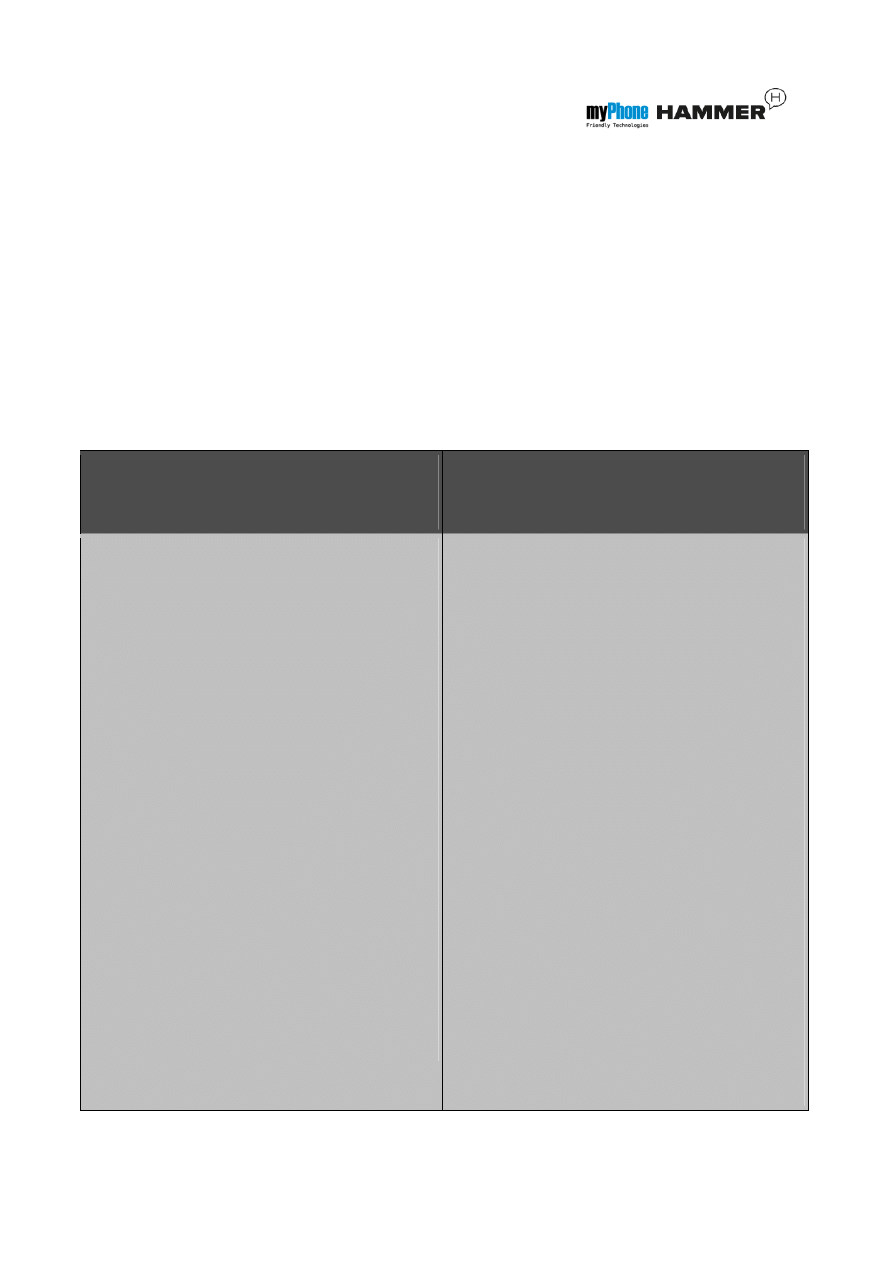
© myPhone 2013. All rights reserved.
80
Niektóre usługi mogą zależeć od Twojego
operatora,
stanu
lokalnej
sieci
komórkowej, wersji użytkowanej karty
SIM oraz sposobu, w jaki używasz
telefonu. Więcej informacji uzyskasz
u swojego usługodawcy.
Uwaga
Oświadczenie
Producent nie jest
odpowiedzialny za
konsekwencje
sytuacji
spowodowanych
nieprawidłowym
użytkowaniem
telefonu lub
niezastosowaniem
się do powyższych
zaleceń.
Wersja
oprogramowania
może być ulepszona
bez wcześniejszego
powiadomienia.
Reprezentant
zachowuje sobie
prawo do
decydowania
o właściwej
interpretacji
powyższej instrukcji.
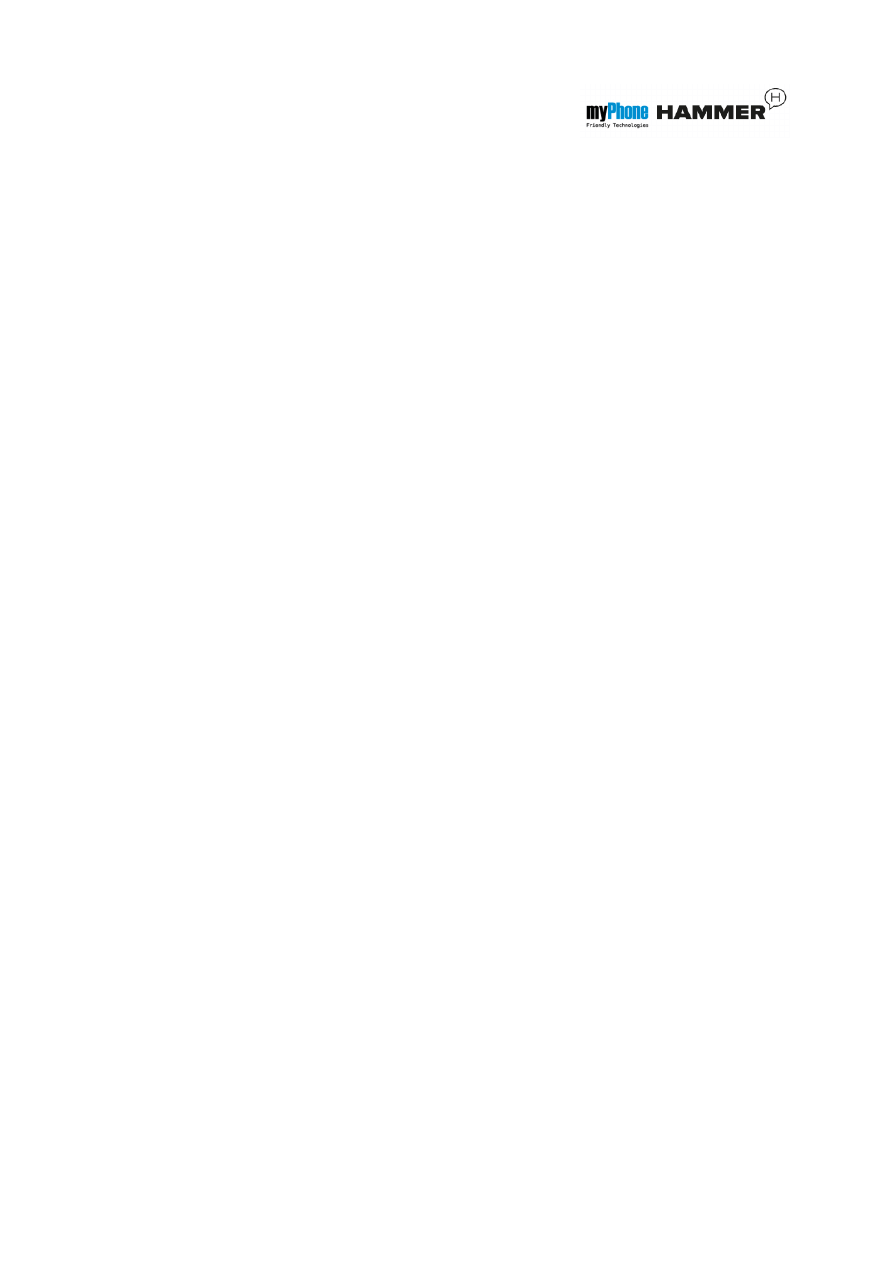
© myPhone 2013. All rights reserved.
81
Informacja o certyfikatach (SAR)
Telefon komórkowy jest nadajnikiem
i odbiornikiem fal radiowych.
Został zaprojektowany i wyprodukowany
według
obowiązujących
norm
bezpieczeństwa
tak,
by
energia
fal radiowych nie przekraczała nigdy
limitów ustalonych przez Radę Unii
Europejskiej.
Limity
te
określają
dozwolone
poziomy
oddziaływania
fal radiowych dla całej populacji i zostały
opracowane
przez
niezależne
organizacje
naukowe
na
podstawie
wyników
szczegółowych
badań
naukowych, z uwzględnieniem dużego
marginesu bezpieczeństwa. Mają na celu
zapewnienie bezpieczeństwa wszystkich
osób, niezależnie od wieku i stanu
zdrowia.
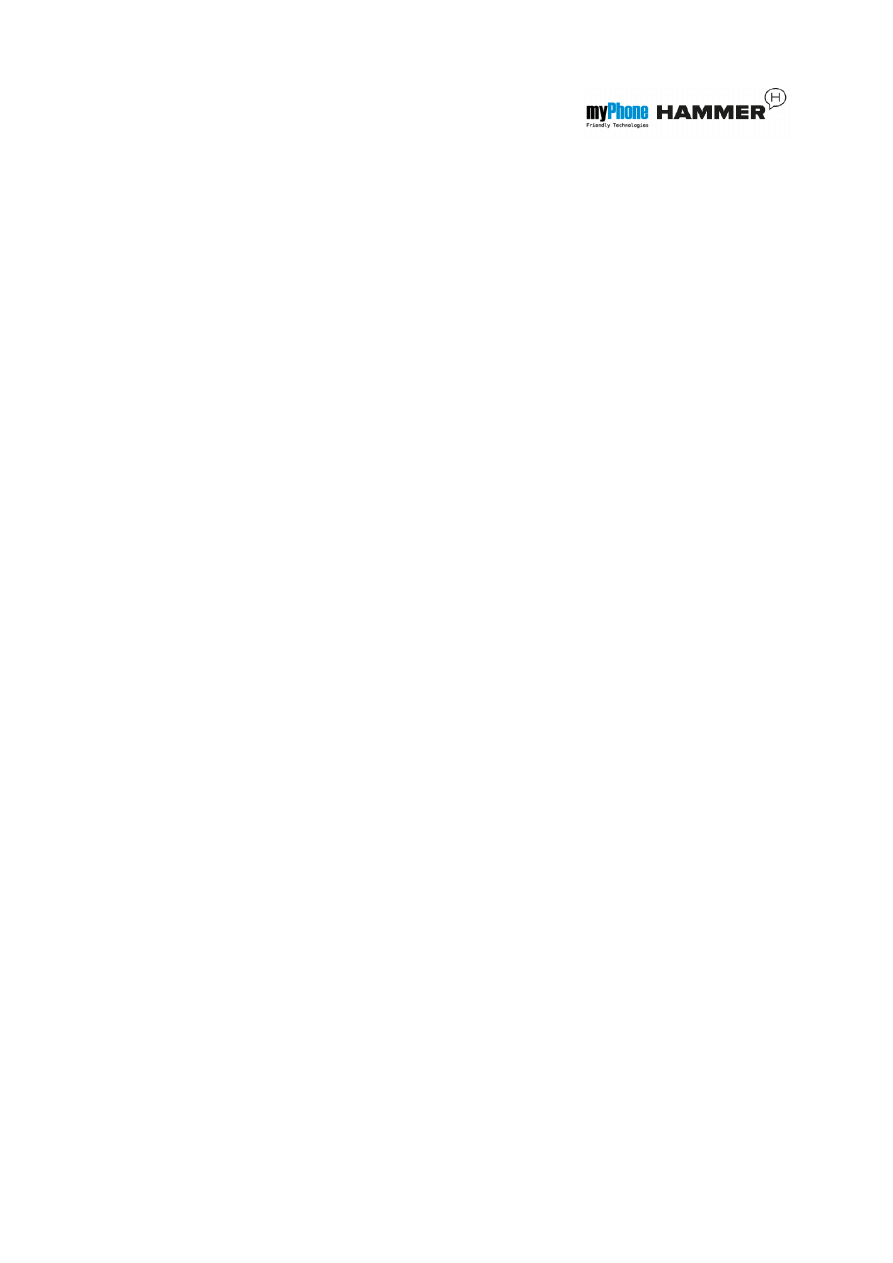
© myPhone 2013. All rights reserved.
82
W
odniesieniu
do
telefonów
komórkowych
poziom
narażenia
na działanie fal radiowych jest mierzony
wartością SAR (ang.
Specific Absorption
Rate).
Limit współczynnika SAR zalecany przez
Radę Unii Europejskiej wynosi 2W/kg
i
dotyczy
wartości
uśrednionej
w przeliczeniu na 10 gramów tkanki.
Najwyższa wartość współczynnika SAR
dla telefonu
myPhone Hammer jest
równa
0,421 W/kg.
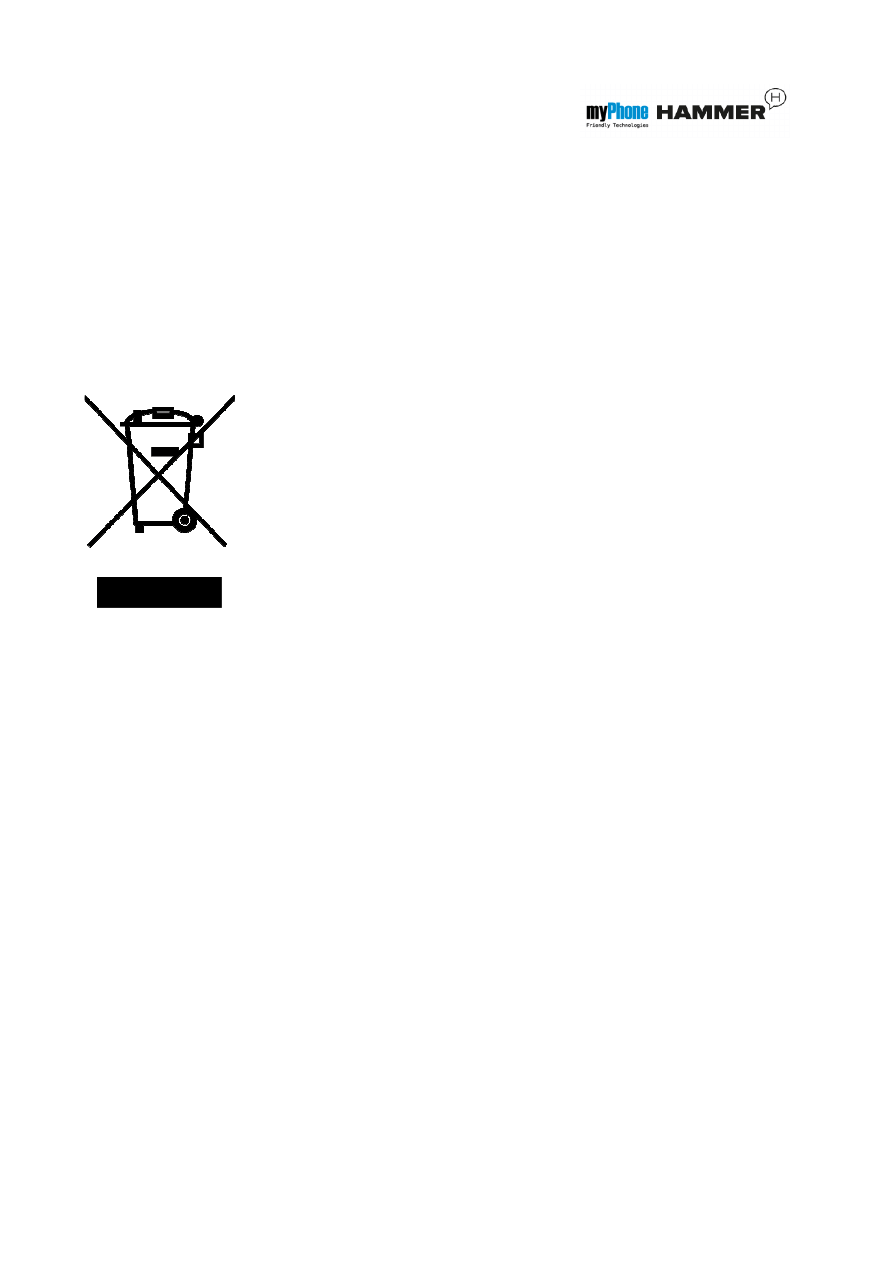
© myPhone 2013. All rights reserved.
83
Prawidłowa
utylizacja
zużytego
sprzętu
elektrycznego
i elektronicznego
Urządzenie
oznaczone
jest
symbolem
przekreślonego
kontenera
na
odpady,
zgodnie
z
Dyrektywą
Europejską
2002/96/WE
o
zużytym
sprzęcie elektrycznym i elektronicznym
(Waste
Electrical
and
Electronic
Equipment
–
WEEE).
Produktów
oznaczonych tym symbolem po upływie
okresu użytkowania nie należy utylizować
lub wyrzucać wraz z innymi odpadami
z gospodarstwa domowego.
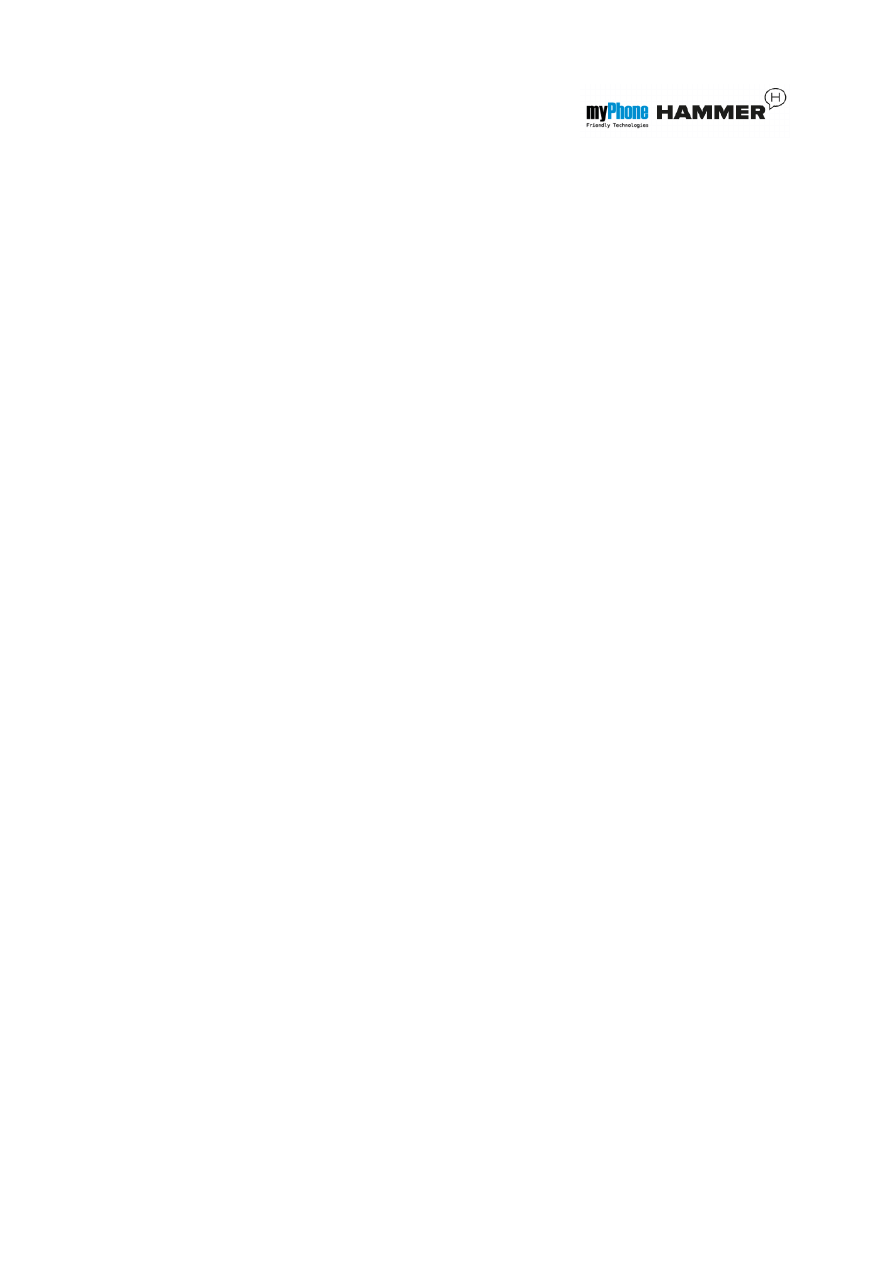
© myPhone 2013. All rights reserved.
84
Użytkownik ma obowiązek pozbywać się
zużytego
sprzętu
elektrycznego
i
elektronicznego,
dostarczając
je
do
wyznaczonego punktu, w którym takie
niebezpieczne odpady poddawane są
procesowi recyklingu. Gromadzenie tego
typu odpadów w wydzielonych miejscach
oraz właściwy proces ich odzyskiwania
przyczyniają się do ochrony zasobów
naturalnych.
Prawidłowy
recykling
zużytego
sprzętu
elektrycznego
i
elektronicznego ma korzystny wpływ na
zdrowie i otoczenie człowieka.
W celu uzyskania informacji na temat
miejsca i sposobu bezpiecznego dla
ś
rodowiska
pozbycia
się
zużytego
sprzętu elektrycznego i elektronicznego
użytkownik powinien skontaktować się
z odpowiednim organem władz lokalnych,
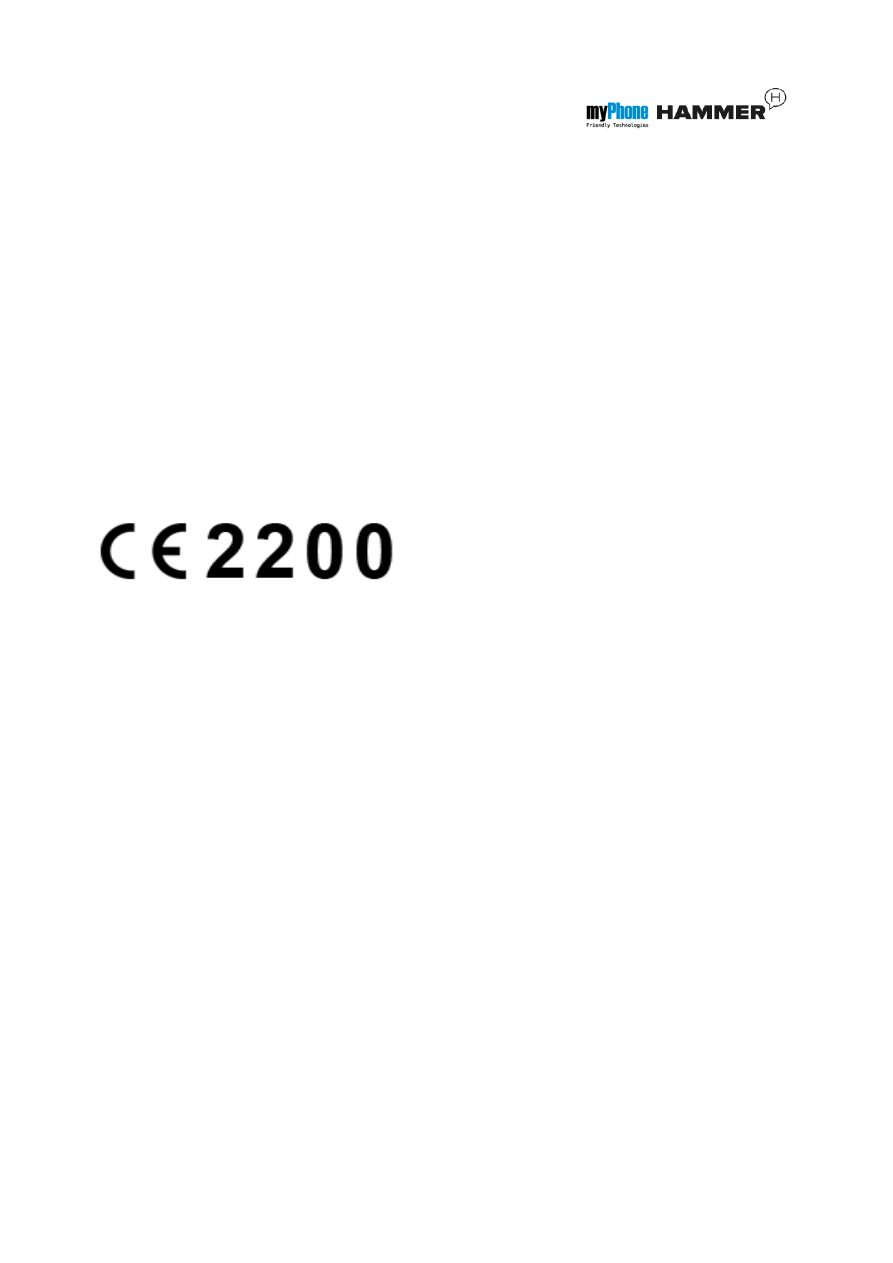
© myPhone 2013. All rights reserved.
85
z
punktem
zbiórki
odpadów
lub z punktem sprzedaży, w którym
zakupił sprzęt.
Deklaracja zgodności z Dyrektywami
Unii Europejskiej
Niniejszym
myPhone
Sp. z o.o. oświadcza, że ten produkt jest
zgodny z podstawowymi wymaganiami
i pozostałymi postanowieniami Dyrektywy
Europejskiej 1999/5/EC.
Wyszukiwarka
Podobne podstrony:
myPhone 6650 Skr cona instrukcja obs ugi PL
myPhone 3350 D uga instrukcja obs ugi PL
myPhone 6650 Pe na instrukcja obs ugi PL
myPhone 6670 city Kr tka instrukcja obs ugi PL
myPhone 6651 young Kr tka instrukcja obs ugi PL
myPhone 6650 Skr cona instrukcja obs ugi PL
myPhone 6670 city Pe na instrukcja obs ugi PL
myPhone 6651 young D uga instrukcja obs ugi PL
myPhone 3370 sweet D uga instrukcja obs ugi PL
myPhone 8810TV D uga instrukcja obs ugi PL
myPhone 3350 Kr tka instrukcja obs ugi PL
myPhone 3370 sweet Kr tka instrukcja obs ugi PL
instrukcja obs ugi do ekspresu do kawy JURA Impressa XS90 One Touch black PL (videotesty pl)
Instrukcja obs ugi do konsoli Xbox 360 Kinect PL
więcej podobnych podstron